Hp OFFICEJET 7310, PHOTOSMART 2600, OFFICEJET 7310XI, OFFICEJET 7300, OFFICEJET 7313 User Manual [el]
...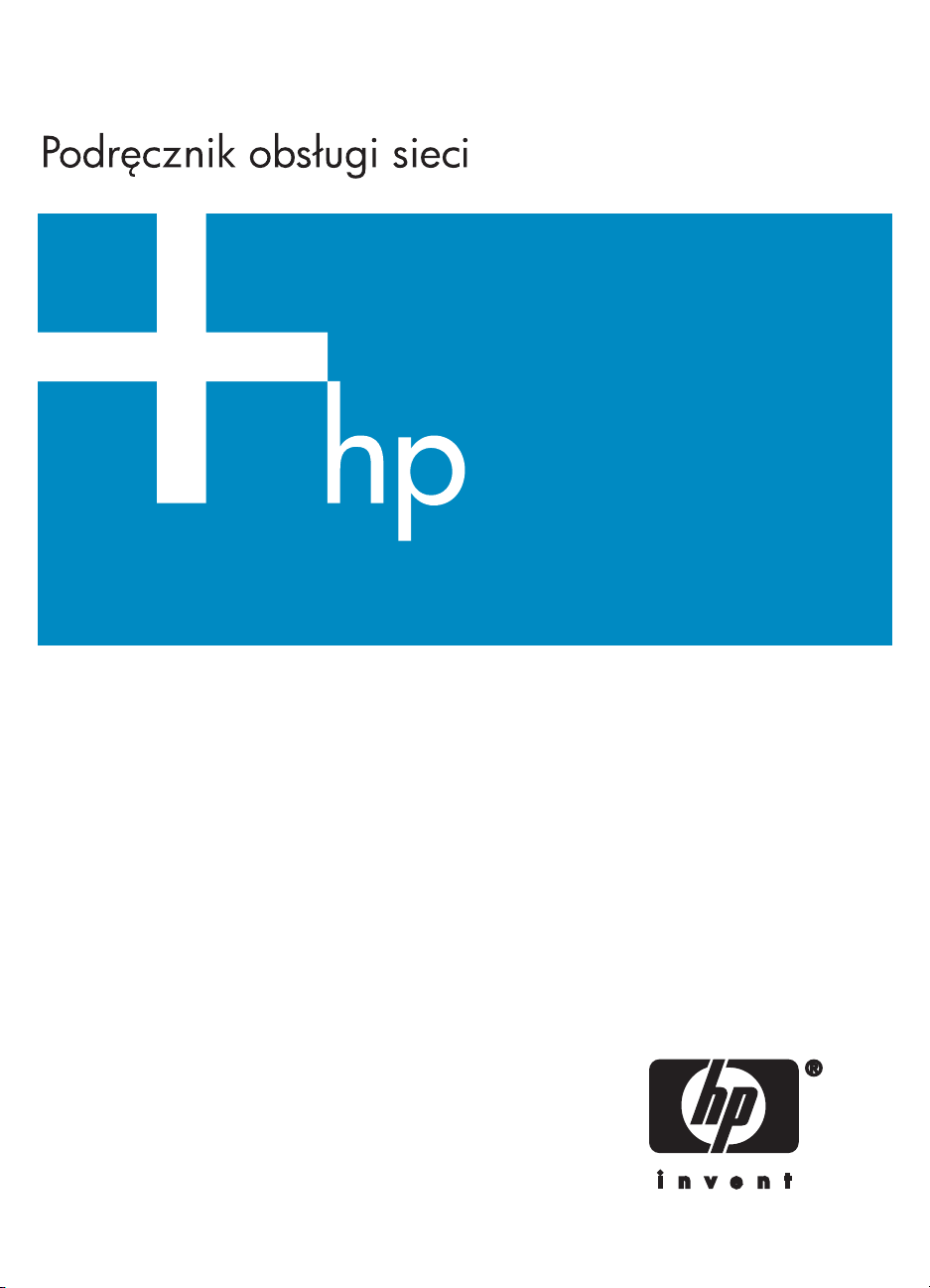
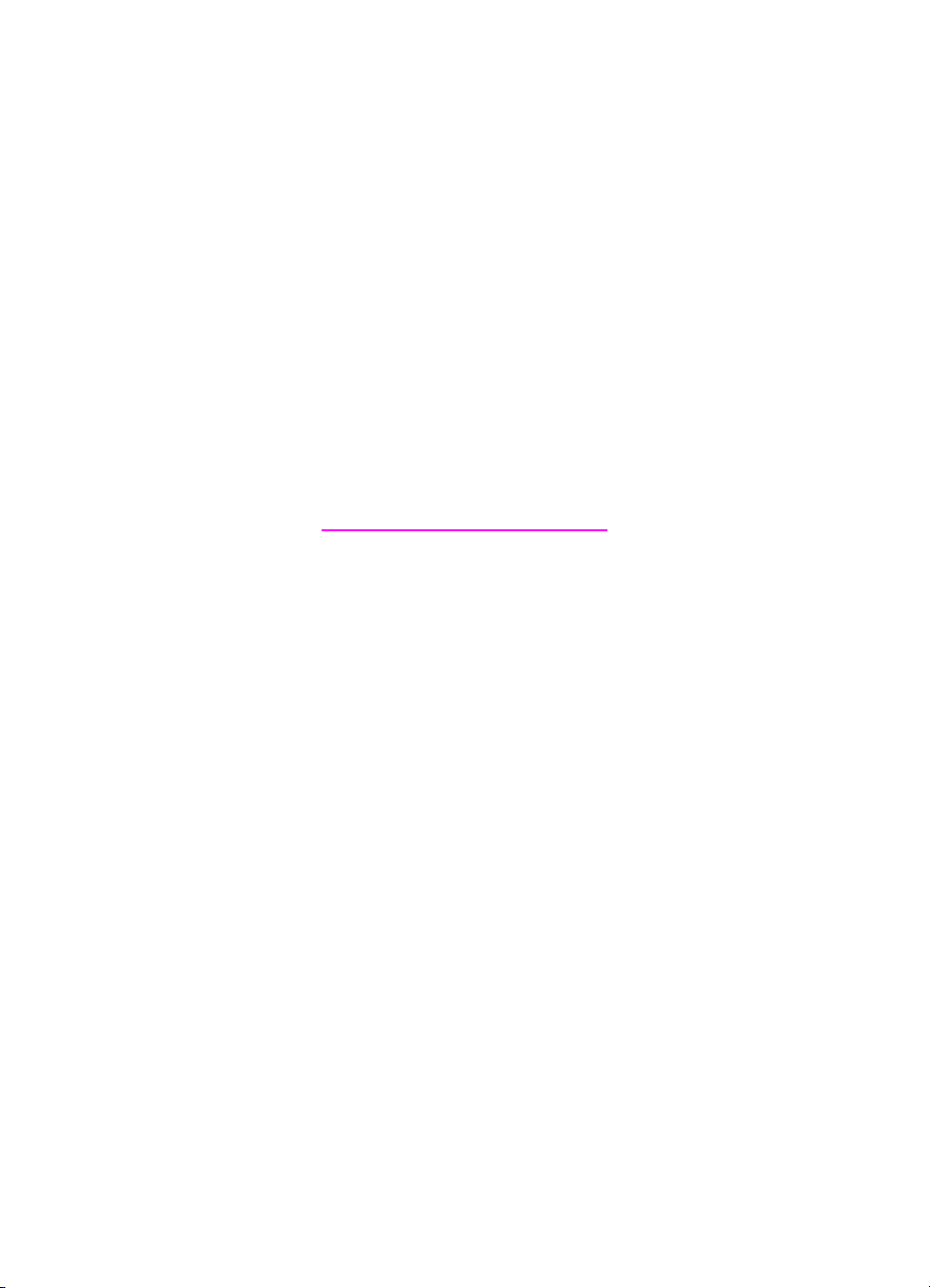
HP all-in-one Podręcznik obsługi sieci
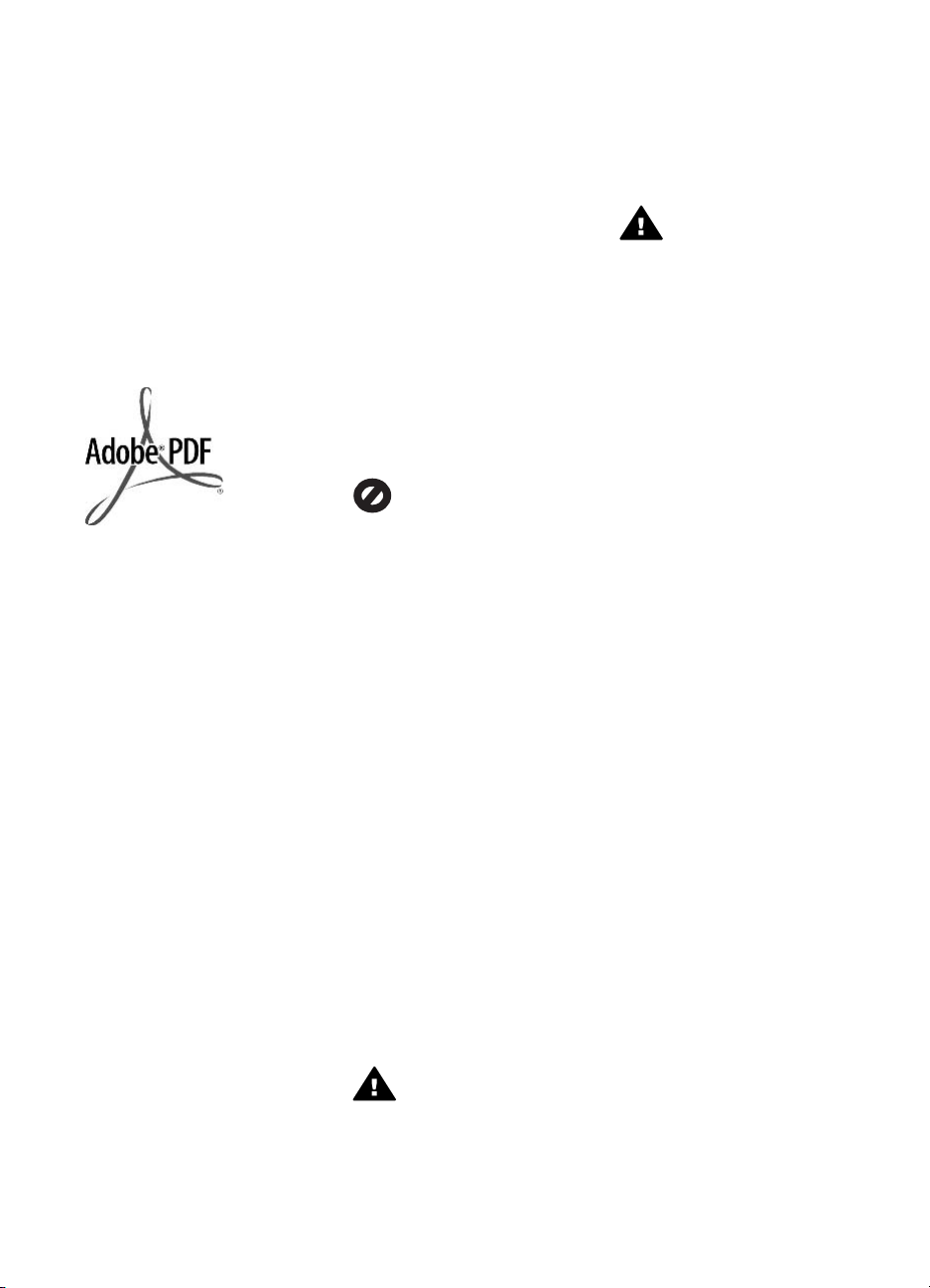
© Copyright 2004 Hewlett-Packard
Development Company, L.P.
Informacje zawarte w tym
dokumencie mogą ulec zmianie bez
uprzedzenia.
Z wyjątkiem przypadków
przewidzianych prawem autorskim,
reprodukowanie, adaptacja bądź
tłumaczenie tego materiału bez
uprzedniej pisemnej zgody jest
zabronione.
W niniejszym produkcie wykorzystano
technologię PDF firmy Adobe,
zawierającą implementację algorytmu
LZW licencjonowanego na mocy
patentu amerykańskiego 4,558,302.
Logo Adobe
oraz Acrobat są zarejestrowanymi
znakami towarowymi lub znakami
towarowymi Adobe Systems
Incorporated w Stanach
Zjednoczonych i/lub innych krajach.
Niektóre elementy © 1989-2003
Palomar Software Inc.
Oprogramowanie dla urządzenia
HP Officejet 5500 zawiera
technologię sterownika drukarki na
licencji firmy Palomar Software, Inc.
www.palomar.com
Copyright © 1999-2003 Apple
Computer, Inc.
Apple, logo Apple, Mac, logo Mac,
Macintosh oraz Mac OS są znakami
towarowymi firmy Apple Computer,
Inc., zastrzeżonymi w Stanach
Zjednoczonych oraz w innych krajach.
Numer publikacji: Q3450-90280
Pierwsze wydanie: Lipiec 2004
Windows®, Windows NT®, Windows
ME®, Windows XP® oraz Windows
2000® są zastrzeżonymi w USA
znakami towarowymi firmy Microsoft
Corporation.
Intel® i Pentium® są zastrzeżonymi
znakami towarowymi firmy Intel
Corporation.
uwaga
Jedyne gwarancje obejmujące
produkty i usługi HP zostały dokładnie
opisane w dokumentach
gwarancyjnych dołączonych do tych
produktów i usług. Żadnej części
niniejszej publikacji nie należy
traktować jako dodatkowej gwarancji.
Firma HP nie ponosi
odpowiedzialności za błędy
techniczne lub redakcyjne oraz
pominięcia występujące w niniejszym
podręczniku.
Firma Hewlett-Packard Company nie
ponosi odpowiedzialności za szkody
przypadkowe lub następcze związane
z, lub powstałe w wyniku
rozprowadzania, rozpowszechniania
lub korzystania z niniejszego
dokumentu oraz opisanego w nim
produktu.
Uwaga:Uwaga: informacje prawne
można znaleźć w części poświęconej
informacjom technicznym niniejszego
podręcznika.
W wielu krajach niedozwolone jest
kopiowanie dokumentów
wymienionych poniżej. W razie
wątpliwości należy skonsultować się z
prawnikiem.
● Pisma oraz dokumenty
urzędowe:
– Paszporty
– Dokumenty imigracyjne
–Zaświadczenia o służbie
wojskowej
– Identyfikatory, karty lub
insygnia
● Walory państwowe:
Znaczki pocztowe
Karty żywnościowe
● Czeki lub weksle wystawione
przez agencje rządowe
● Banknoty, czeki podróżne lub
przekazy pieniężne
● Kwity depozytowe
● Dzieła chronione prawem
autorskim
informacje dotyczące
bezpieczeństwa
Ostrzeżenie Aby uniknąć
pożaru lub porażenia
prądem, nie należy narażać
tego produktu na kontakt z
deszczem lub wilgocią.
Podczas korzystania z produktu
zawsze należy przestrzegać
podstawowych zasad bezpieczeństwa
w celu zmniejszenia ryzyka doznania
obrażeń na skutek działania ognia lub
porażenia elektrycznego.
Ostrzeżenie Ryzyko
porażenia prądem
1 Należy przeczytać ze
zrozumieniem wszystkie
instrukcje znajdujące się na
plakacie instalacyjnym.
2 Podłączaj urządzenie wyłącznie
do uziemionego gniazda
elektrycznego. Jeśli nie wiesz,
czy gniazdo jest uziemione,
zapytaj wykwalifikowanego
elektryka.
3 Przestrzegaj wszystkich
ostrzeżeń i zaleceń
umieszczonych na produkcie.
4 Przed czyszczeniem odłącz
urządzenie od gniazda
sieciowego.
5 Nie umieszczaj produktu w
pobliżu wody ani nie korzystaj z
niego mokrymi rękoma, w
mokrej odzieży.
6 Umieść produkt na stabilnej
powierzchni.
7 Produkt należy ustawić w
bezpiecznym miejscu, aby
przewód zasilania nie był
narażony na uszkodzenie lub
nadepnięcie, oraz aby nikt się o
niego nie potknął.
8Jeśli produkt nie działa
prawidłowo, należy zapoznać
się pomocą ekranową
dotyczącą rozwiązywania
problemów.
9 Wewnątrz urządzenia nie ma
żadnych części, które mogą być
naprawiane przez użytkownika.
Wykonywanie czynności
serwisowych należy zlecać
wykwalifikowanemu personelowi.
10 Korzystaj z urządzenia w
pomieszczeniu z dobrą
wentylacją.
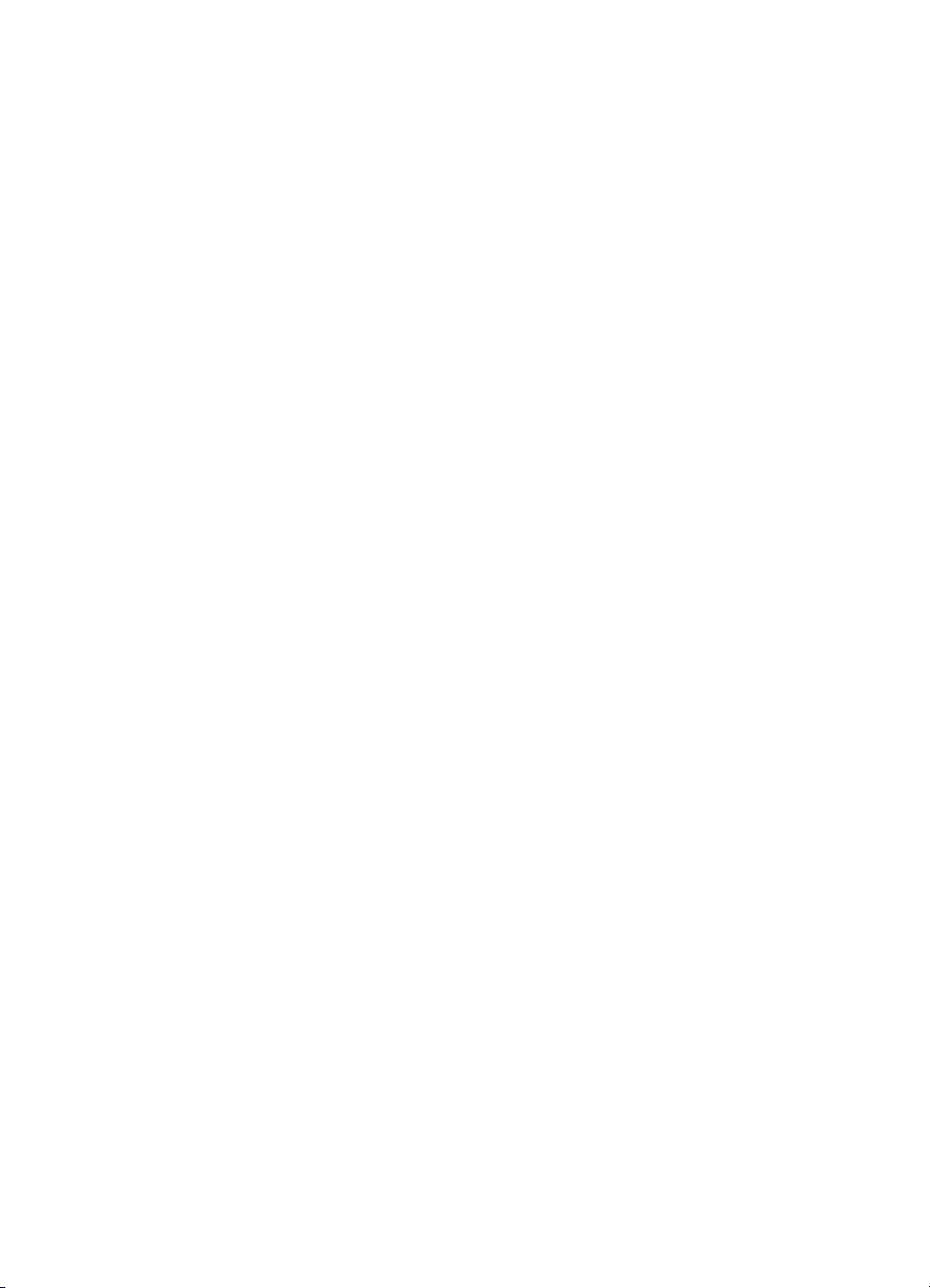
Spis treści
1 Pierwsze kroki.......................................................................................................3
Wybór rodzaju sieci................................................................................................3
Korzystanie z narzędzi zarządzania siecią.............................................................3
Przejście z połączenia USB na połączenie sieciowe..............................................3
Podłączanie dodatkowych komputerów..................................................................4
Uzyskiwanie pomocy HP........................................................................................4
2 Wybór zalecanej konfiguracji sieci Ethernet......................................................5
Połączenie Ethernet do sieci przewodowej z dostępem do Internetu typu
DSL lub przez sieć kablową.................................................................................... 5
Połączenie Ethernet do sieci przewodowej z dostępem do Internetu przez
modem...................................................................................................................6
Połączenie Ethernet do sieci przewodowej bez dostępu do Internetu....................7
Połączenie Ethernet do sieci bezprzewodowej.......................................................8
3Połączenie przewodowe Ethernet.......................................................................9
Co będzie potrzebne..............................................................................................9
Podłączanie urządzenia HP all-in-one..................................................................10
4 Instalacja oprogramowania...............................................................................11
System Windows..................................................................................................11
Komputer Macintosh.............................................................................................12
5 Zarządzanie siecią..............................................................................................13
Korzystanie z panelu sterowania HP all-in-one ...................................................13
Korzystanie z wbudowanego serwera WWW.......................................................15
6Rozwiązywanie problemów z siecią..................................................................17
Rozwiązywanie problemów z konfiguracją sieci przewodowej.............................17
a Opis strony konfiguracji....................................................................................21
Ogólne ustawienia sieci........................................................................................21
Ustawienia sieci bezprzewodowej........................................................................23
Różne...................................................................................................................25
bSłownik................................................................................................................27
Indeks.........................................................................................................................29
HP all-in-one Podręcznik obsługi sieci 1
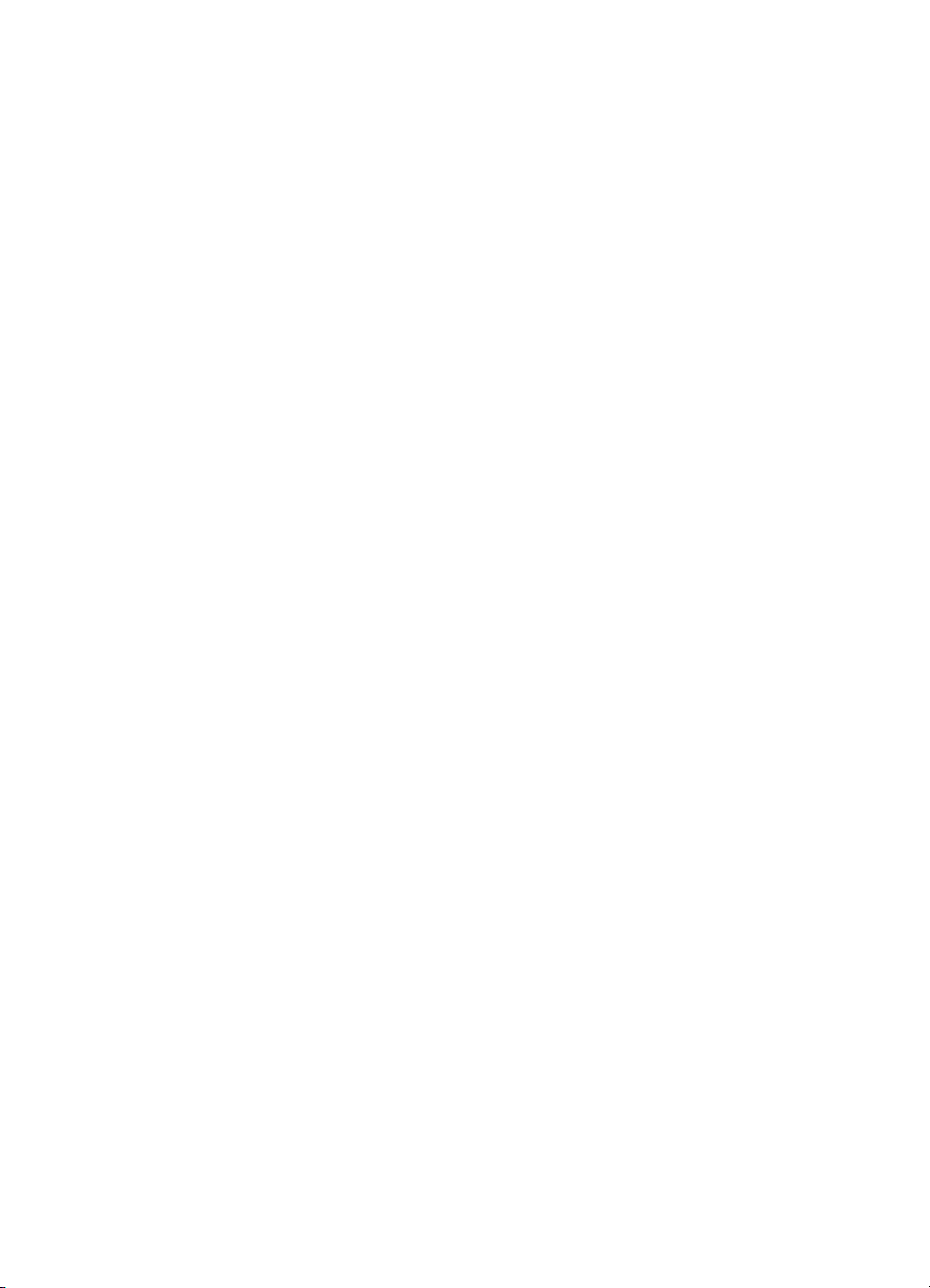
2
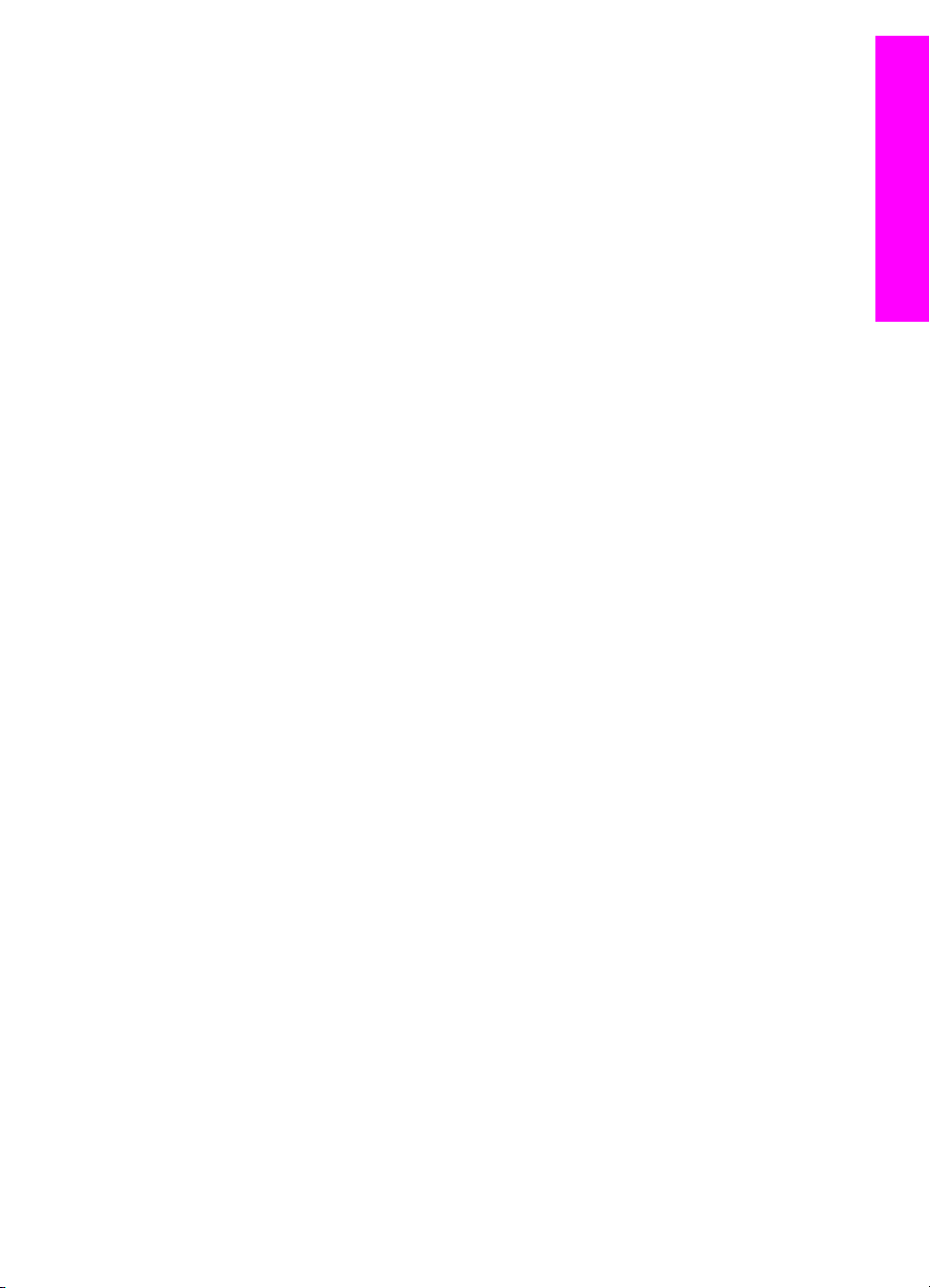
1
Pierwsze kroki
Niniejszy podręcznik uzupełnia informacje zawarte w drukowanym podręczniku
instalacji oraz podręczniku użytkownika dołączonym do urządzenia HP all-in-one.
Opisano tutaj sposób instalacji urządzenia HP all-in-one w sieci, co obejmuje
konfigurację i podłączenie urządzenia a także instalację oprogramowania. Podręcznik
ten zawiera także przykłady zalecanych konfiguracji sieci, informacje na temat
zarządzania sieciami i wskazówki dotyczące rozwiązywania problemów.
Podłączenie urządzenia HP all-in-one do sieci umożliwia udostępnienie urządzenia i
wszystkich jego możliwości dla każdego komputera w sieci. Jednak jeżeli nie
zamierzasz podłączać urządzenia do sieci i wolisz użyć bezpośredniego połączenia
za pomocą przewodu USB, skorzystaj z informacji zawartych w przewodniku instalacji.
W tym rozdziale znajdziesz informacje na następujące tematy:
● Wybór rodzaju sieci
● Korzystanie z narzędzi zarządzania siecią
● Przejście z połączenia USB na połączenie sieciowe
● Podłączanie dodatkowych komputerów
● Uzyskiwanie pomocy HP
Uwaga Definicje terminów użytych w tym podręczniku znajdziesz w Słownik.
Wybór rodzaju sieci
Środowisko sieciowe Ethernet można skonfigurować na wiele sposób do pracy z
urządzeniem HP all-in-one. Przykłady znajdziesz w Wybór zalecanej konfiguracji sieci
Ethernet/
Pierwsze kroki
Korzystanie z narzędzi zarządzania siecią
Informacje na temat korzystania z narzędzi zarządzania siecią urządzenia HP all-inone znajdziesz w Zarządzanie siecią.
Przejście z połączenia USB na połączenie sieciowe
Jeśli początkowo urządzenie HP all-in-one zostało zainstalowane z połączeniem USB,
istnieje możliwość późniejszego przejścia na połączenie sieciowe.
Procedura przejścia z USB na połączenie sieciowe
1Odłącz kabel USB z tylnego panelu urządzenia HP all-in-one.
2 Podłącz urządzenie HP all-in-one zgodnie z opisem w Połączenie przewodowe
Ethernet.
3 Zainstaluj oprogramowanie zgodnie z opisem w Instalacja oprogramowania.
HP all-in-one Podręcznik obsługi sieci 3
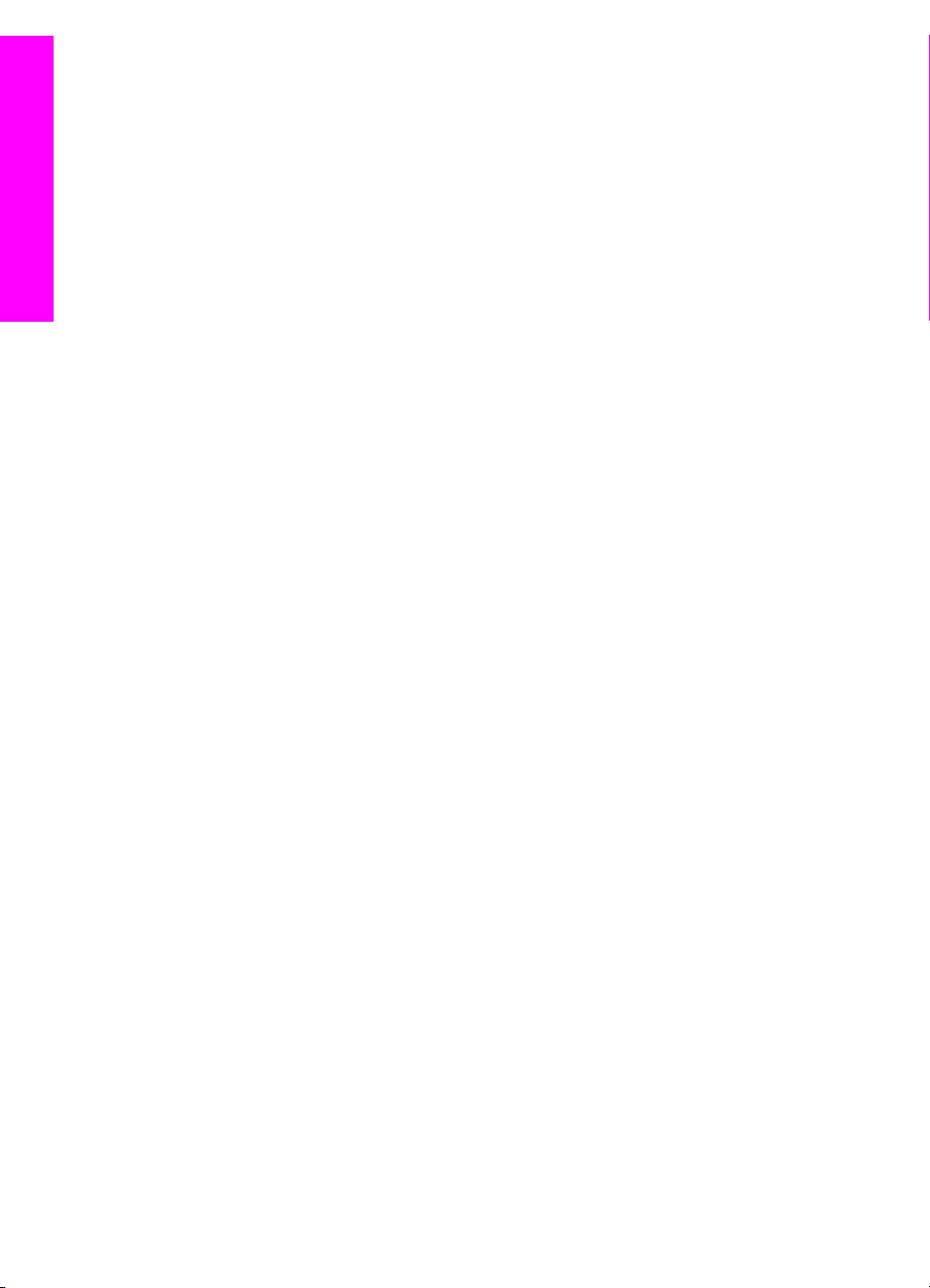
Rozdział 1
4 Po zakończeniu instalacji sprawdź ikony drukarek w następujący sposób:
– System Windows XP: Otwórz folder Drukarki i faksy.
– W systemach Windows 9.x i Windows 2000: Otwórz folder Drukarki.
– System Macintosh OS X: Otwórz Printer Setup Utility (Narzędzie
konfiguracji drukarki) na liście Utilities (Narzędzia).
Pierwsze kroki
5 Sprawdź, czy jest tu wyświetlona ikona dla drukarki USB urządzenia HP all-in-
one. Jeżeli jest, usuń ją.
Podłączanie dodatkowych komputerów
Jeżeli urządzenie HP all-in-one jest podłączone do jednej z zalecanych konfiguracji
sieci, możliwe jest współdzielenie urządzenia HP All-in-One z innymi komputerami w
sieci. Na każdym dodatkowym komputerze konieczna jest instalacja oprogramowania
urządzenia HP all-in-one zgodnie z opisem zawartym w Instalacja oprogramowania.
Podczas instalacji oprogramowanie dokona wykrycia sieciowego identyfikatora SSID
(nazwy sieci). Po skonfigurowaniu urządzenia HP all-in-one do pracy w sieci, nie
będzie konieczna ponowna zmiana jego konfiguracji przy dodawaniu kolejnych
komputerów.
Uzyskiwanie pomocy HP
Informacje na temat uzyskiwania pomocy HP znajdziesz w drukowanym Podręczniku
użytkownika dołączonym do urządzenia HP all-in-one.
4
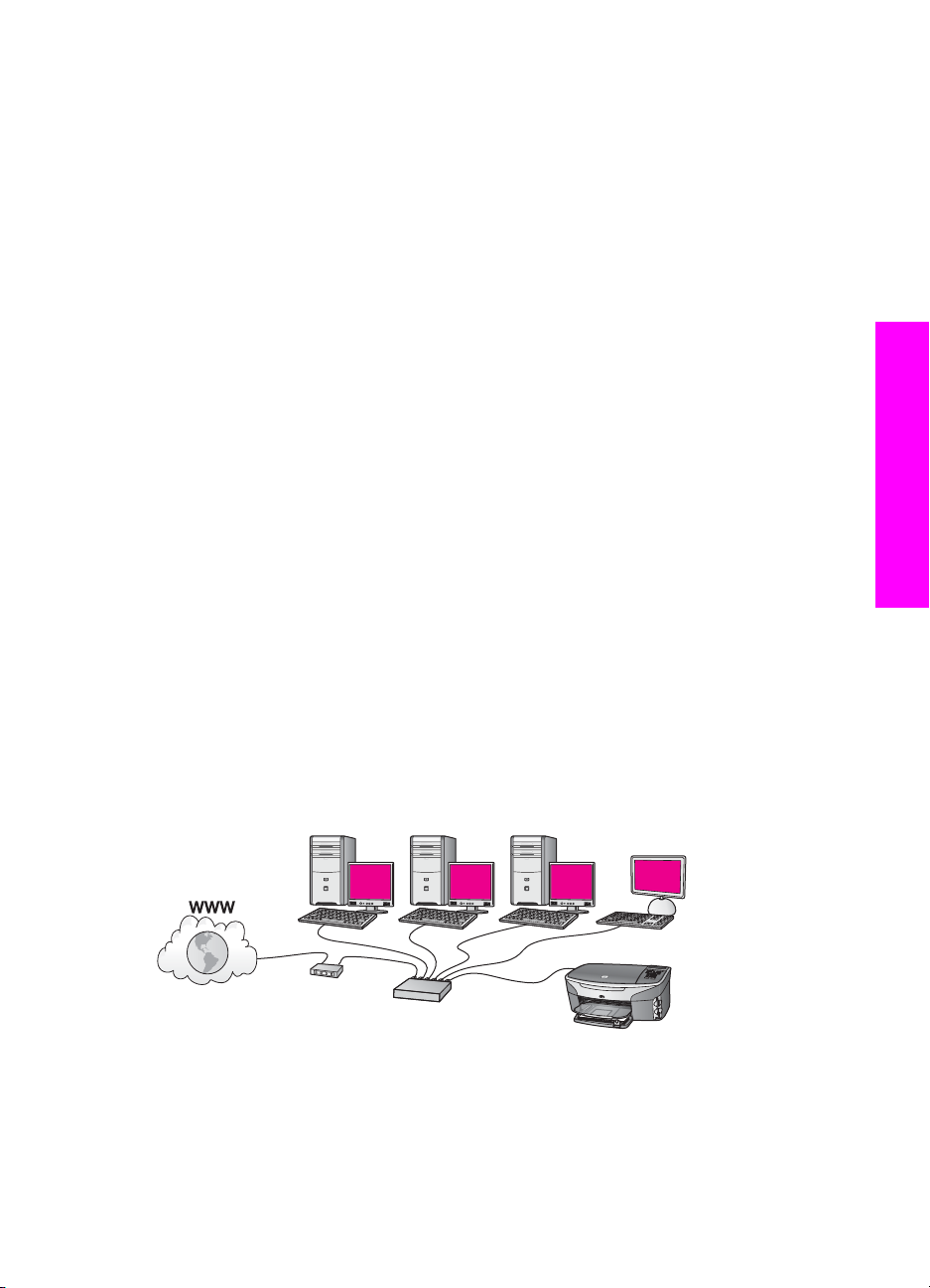
2
Wybór zalecanej konfiguracji
sieci Ethernet
Dzięki informacjom zawartym w tym rozdziale ustalisz rodzaj sieci Ethernet którą już
posiadasz lub planujesz skonfigurować. Każda z opisywanych tutaj konfiguracji sieci
jest oparta na wykorzystaniu do łączenia elementów sieci urządzenia takiego, jak
router Ethernet. Sieć skonfigurowana w ten sposób jest nazywana siecią typu
infrastructure. Sieć Ethernet zapewnia wyróżniającą się wydajność, niezawodność i
bezpieczeństwo.
Sieci Ethernet mogą być połączone z siecią Internet. W przypadku podłączania
urządzenia HP all-in-one do sieci Ethernet połączonej z Internetem, zaleca się
stosowanie bramki, aby adres IP urządzenia HP all-in-one był przypisywany
dynamicznie przez serwer DHCP (Dynamic Host Configuration Protocol). Bramką
może być router lub komputer z systemem Windows, na którym uruchomiona jest
usługa współdzielenia połączenia internetowego (ICS).
Uwaga Wyjaśnienie terminów nie opisanych tutaj znajdziesz w rozdziale Słownik.
Do podłączenia urządzenia HP all-in-one zalecamy skorzystanie z jednej z opisanych
poniżej konfiguracji lokalnej sieci przewodowej.
Połączenie Ethernet do sieci przewodowej z dostępem do
Internetu typu DSL lub przez sieć kablową
Jeżeli sieć jest wyposażona w dostęp do Internetu za pośrednictwem łącza DSL lub
sieci kablowej, rolę bramki internetowej może spełniać router lub komputer. Dzięki
łączu DSL lub sieci kablowej możliwy jest dostęp do pełnej funkcjonalności
urządzenia HP all-in-one, w tym do współdzielenia zdjęć przez Internet za pomocą
usługi HP Instant Share.
Bramka w formie routera
Wybór zalecanej konfiguracji sieci
Ethernet
W tym przykładzie router zarządza połączeniami sieciowymi. Dostęp do sieci Internet
zapewnia modem kablowy lub DSL. W przypadku tej konfiguracji, podłącz urządzenie
HP all-in-one do routera za pomocą kabla sieci Ethernet.
HP all-in-one Podręcznik obsługi sieci 5
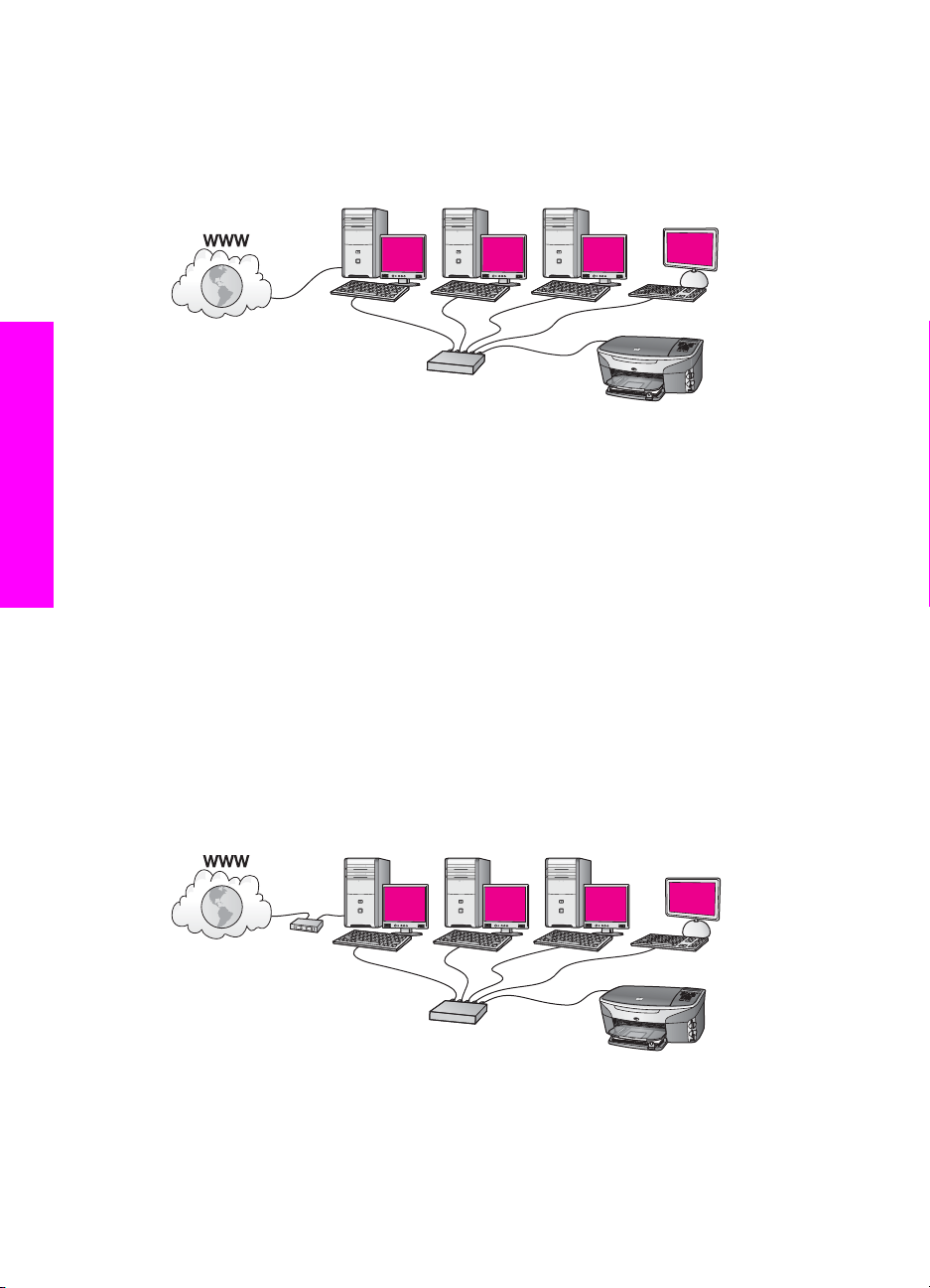
Ethernet
Wybór zalecanej konfiguracji sieci
Rozdział 2
Dzięki tej konfiguracji możliwy jest dostęp do pełnej funkcjonalności urządzenia HP allin-one, w tym do współdzielenia zdjęć przez Internet. Sposób podłączenia opisany
został w rozdziale Połączenie przewodowe Ethernet.
Bramka na komputerze
W tym przykładzie urządzenia sieciowe podłączone są do koncentratora lub routera.
Komputer podłączony do sieci pełni rolę bramki pomiędzy siecią a Internetem.
Komputer udostępniający połączenie z Internetem używa funkcji ICS (współdzielenie
połączenia internetowego) systemu Windows lub podobnego oprogramowania do
zarządzania połączeniami sieciowymi i umożliwiania innym urządzeniom dostępu do
Internetu.
Uwaga Jeśli komputer pełniący rolę bramki jest wyłączony, inne komputery w sieci
tracą możliwość łączenia się z Internetem. Urządzenie HP all-in-one nie
będzie obsługiwać funkcji związanych z Internetem.
W przypadku tej konfiguracji, podłącz urządzenie HP all-in-one do przełącznika lub
routera za pomocą kabla Ethernet. Sposób podłączenia opisany został w rozdziale
Połączenie przewodowe Ethernet.
Połączenie Ethernet do sieci przewodowej z dostępem do
Internetu przez modem
W tym przykładzie urządzenia sieciowe podłączone są do przełącznika lub routera, a
modem (tutaj podłączony do komputera po lewej stronie) zapewnia dostęp do
Internetu. Modem jest podłączony do komputera za pomocą kabla z wtyczką
telefoniczną. Tylko jeden komputer ma dostęp do Internetu. Urządzenie HP all-in-one,
6
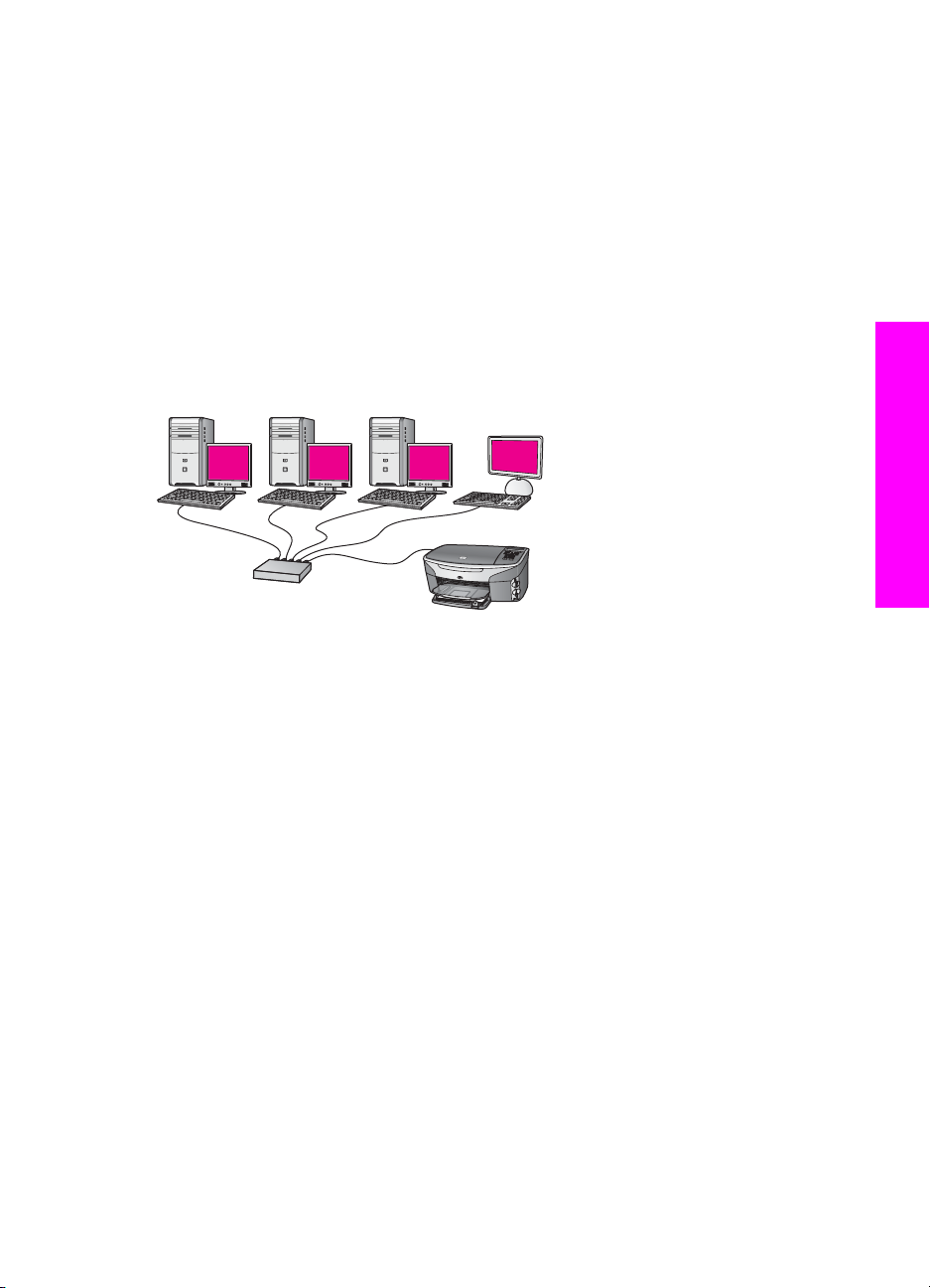
ani żaden inny komputer w sieci nie ma dostępu do Internetu. W przypadku tej
konfiguracji, podłącz urządzenie HP all-in-one do przełącznika lub routera za pomocą
kabla Ethernet. Sposób podłączenia opisany został w rozdziale Połączenie
przewodowe Ethernet.
Uwaga Aby skorzystać z funkcji HP Instant Share urządzenia HP all-in-one, musisz
mieć szerokopasmowe połączenie z siecią Internet, np. z użyciem DSL lub
za pomocą sieci kablowej. Więcej informacji na temat HP Instant Share
można znaleźć w podręczniku użytkownika dołączonym do urządzenia
HP all-in-one.
Połączenie Ethernet do sieci przewodowej bez dostępu
do Internetu
W tym przykładzie urządzenia sieciowe podłączone są do przełącznika lub routera i
nie ma połączenia z Internetem. Urządzenia korzystają z funkcji AutoIP, co oznacza,
że adresy IP są ustawiane automatycznie. W przypadku tej konfiguracji, podłącz
urządzenie HP all-in-one do przełącznika lub routera za pomocą kabla Ethernet.
Sposób podłączenia opisany został w rozdziale Połączenie przewodowe Ethernet.
Uwaga Aby skorzystać z funkcji HP Instant Share urządzenia HP all-in-one, musisz
mieć szerokopasmowe połączenie z siecią Internet, np. z użyciem DSL lub
za pomocą sieci kablowej. Więcej informacji na temat HP Instant Share
można znaleźć w podręczniku użytkownika dołączonym do urządzenia
HP all-in-one.
Wybór zalecanej konfiguracji sieci
Ethernet
HP all-in-one Podręcznik obsługi sieci 7
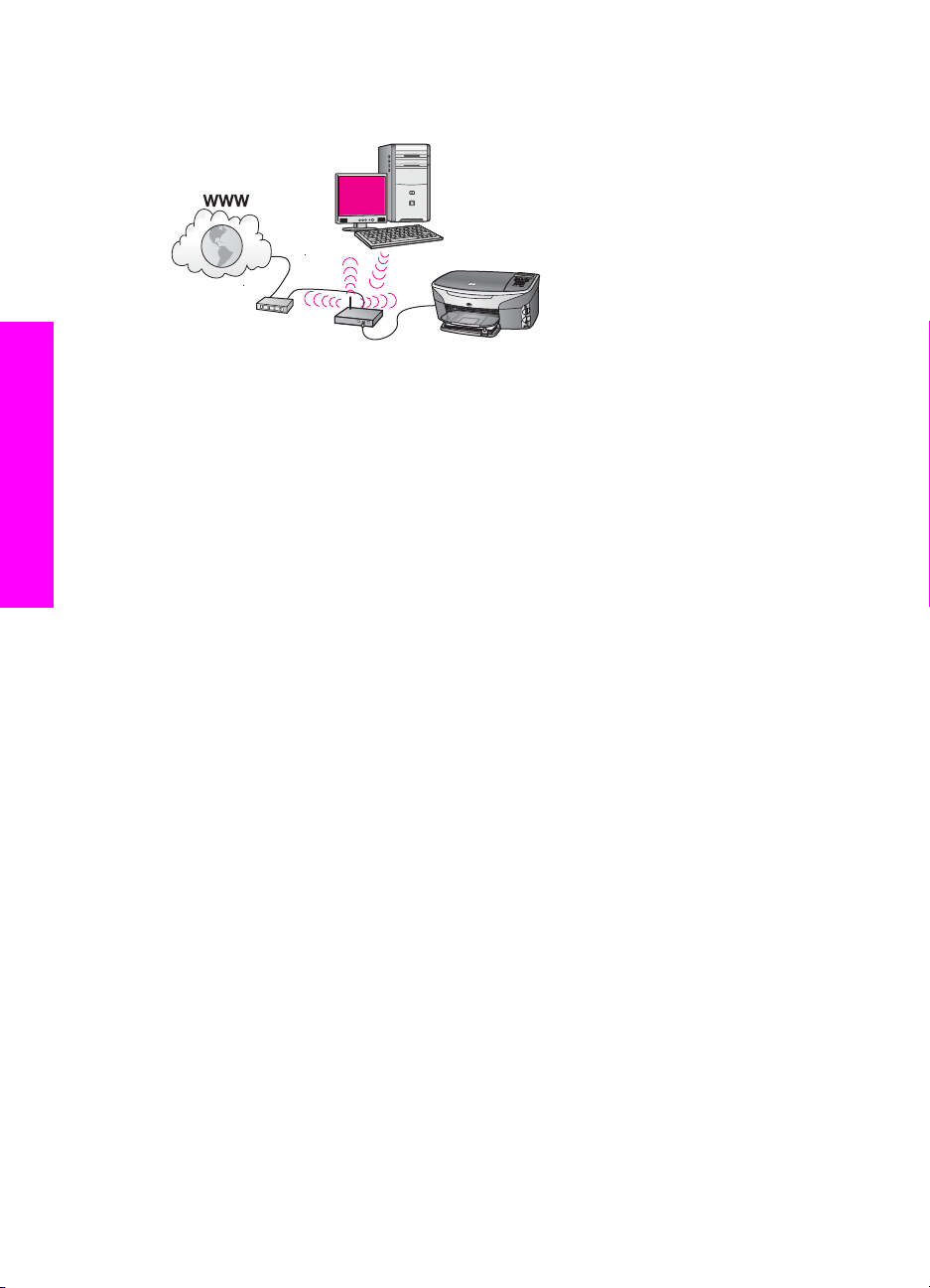
Rozdział 2
Połączenie Ethernet do sieci bezprzewodowej
Punkt dostępowy zapewnia połączenie urządzenia przewodowego do sieci
bezprzewodowej . W tym modelu komputer użytkownika skonfigurowany jest do pracy
w sieci bezprzewodowej z wykorzystaniem bezprzewodowej karty sieciowej, a
wysyłanie i odbieranie danych odbywa się przez punkt dostępowy. Urządzenie HP all-
Ethernet
in-one jest skonfigurowane dla sieci przewodowej i za pomocą kabla sieci Ethernet
połączone z punktem dostępowym. W tej konfiguracji dostęp do sieci Internet może
zapewniać modem kablowy lub DSL. Sposób podłączenia opisany został w rozdziale
Połączenie przewodowe Ethernet.
Wybór zalecanej konfiguracji sieci
Uwaga W tej konfiguracji zalecane jest zestawianie połączenia z Internetem
bezpośrednio przez punkt dostępowy z wykorzystaniem kabla sieci Ethernet.
8
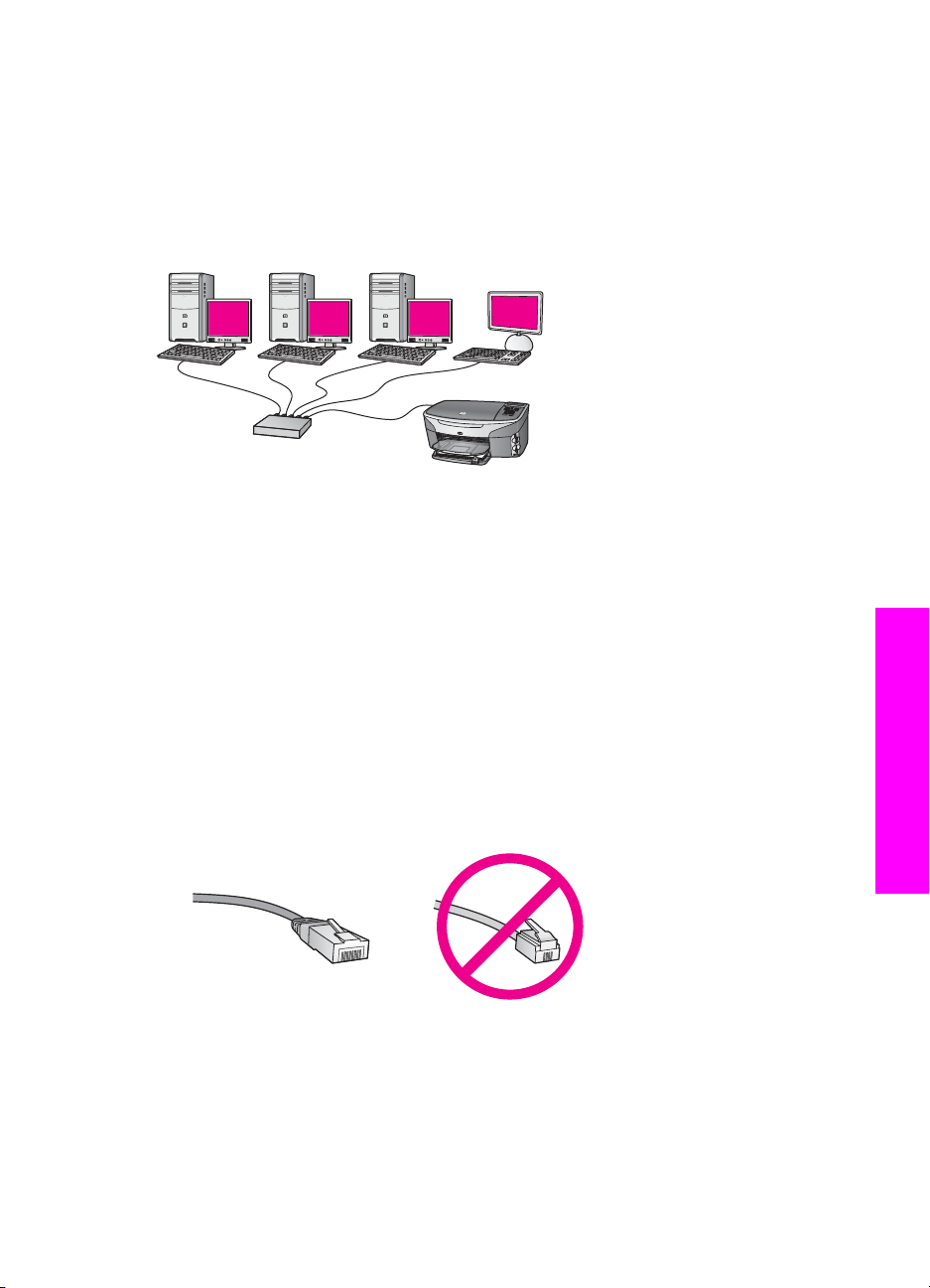
3
Połączenie przewodowe
Ethernet
Informacje w tym rozdziale są przydatne przy podłączaniu urządzenia HP all-in-one
do routera, przełącznika lub punktu dostępowego za pomocą kabla Ethernet.
Przykłady konfiguracji sieci przewodowej znajdziesz w rozdziale Wybór zalecanej
konfiguracji sieci Ethernet.
Uwaga Wyjaśnienie terminów nie opisanych tutaj znajdziesz w rozdziale Słownik.
Zanim podłączysz urządzenie HP all-in-one do komputera, sprawdź poniżej, czego
będziesz potrzebował. Po podłączeniu urządzenia HP all-in-one, konieczna jest
instalacja oprogramowania zgodnie z opisem w rozdziale Instalacja oprogramowania.
Co będzie potrzebne
● Działająca sieć Ethernet zawierająca router Ethernet, przełącznik lub
bezprzewodowy punkt dostępowy z portami Ethernet.
● Kabel sieci Ethernet CAT-5. Jeżeli dostarczony przewód Ethernet jest za krótki,
konieczny może być zakup dłuższego kabla.
Choć standardowe kable sieci Ethernet są podobne do standardowego kabla
telefonicznego, to kable te nie mogą być używane zamiennie. Stosowana jest
inna liczba przewodów i inne wtyczki. Złącze Ethernet (nazywane złączem RJ-45)
jest szersze i grubsze oraz zawsze ma 8 styków. Złącze telefoniczne ma od 2 do
6 styków.
● Komputer stacjonarny lub przenośny z przewodowym lub bezprzewodowym
podłączeniem do routera lub punktu dostępowego.
Połączenie przewodowe Ethernet
HP all-in-one Podręcznik obsługi sieci 9
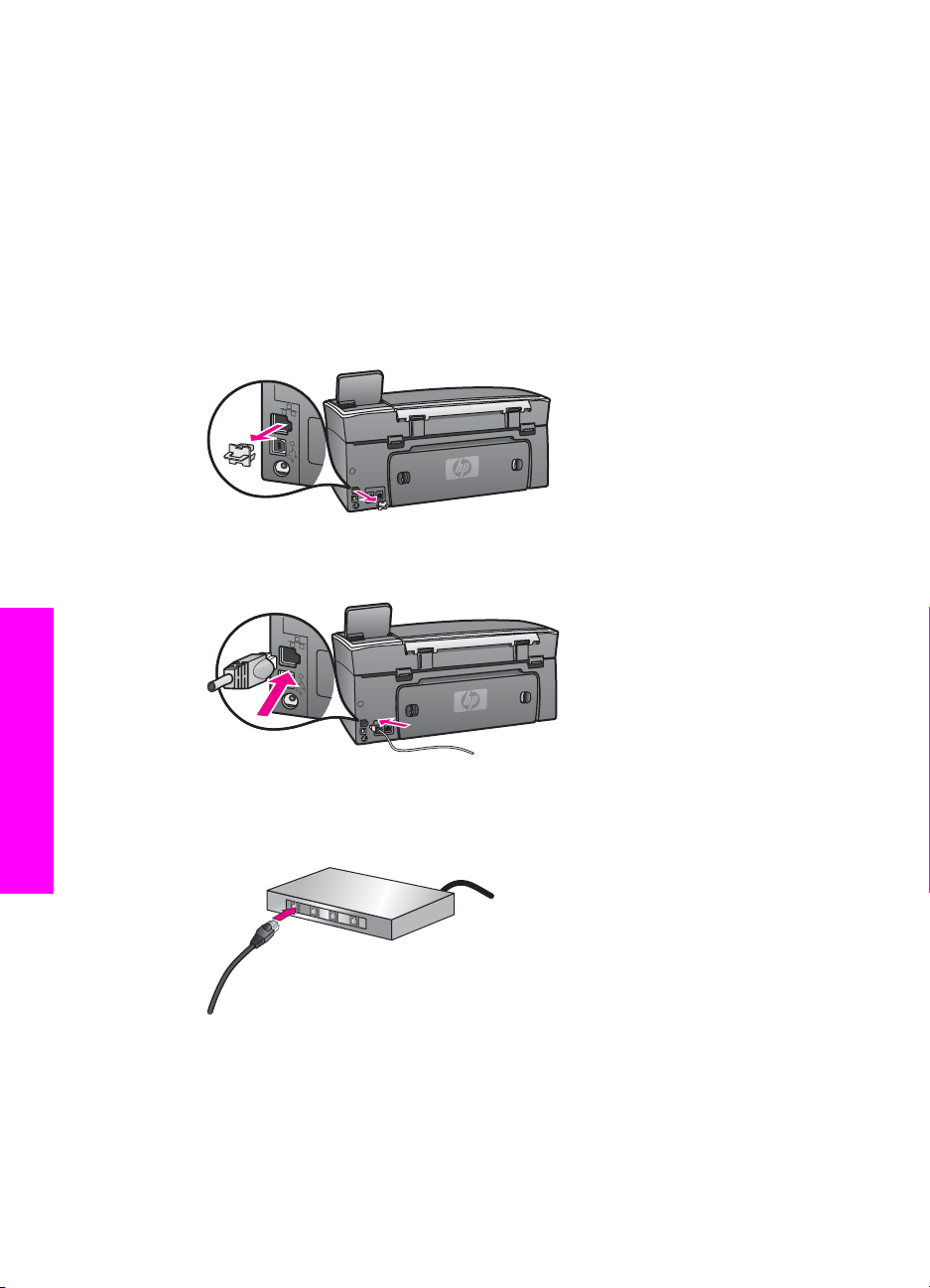
Rozdział 3
Uwaga Urządzenie HP all-in-one obsługuje sieci Ethernet zarówno o szybkości
10 Mb/s jak i 100 Mb/s. Jeśli kupujesz lub posiadasz kartę sieciową,
sprawdź, czy działa z jedną z tych prędkości.
● Szerokopasmowe połączenie z siecią Internet, np. z użyciem DSL lub za pomocą
sieci kablowej (tylko, jeżeli chcesz korzystać z HP Instant Share bezpośrednio z
poziomu urządzenia). Więcej informacji na temat HP Instant Share można
znaleźć w podręczniku użytkownika dołączonym do urządzenia HP all-in-one.
Podłączanie urządzenia HP all-in-one
1 Wyjmij żółtą wtyczkę w tylnej części urządzenia HP all-in-one.
2 Podłącz kabel sieci Ethernet do portu z tyłu urządzenia HP all-in-one.
Połączenie przewodowe Ethernet
3 Podłącz drugi koniec kabla Ethernet do wolnego portu routera Ethernet,
przełącznika lub bezprzewodowego punktu dostępowego.
4 Po podłączeniu urządzenia HP all-in-one do sieci przejdź do komputera, aby
zainstalować oprogramowanie. Patrz rozdział Instalacja oprogramowania.
10
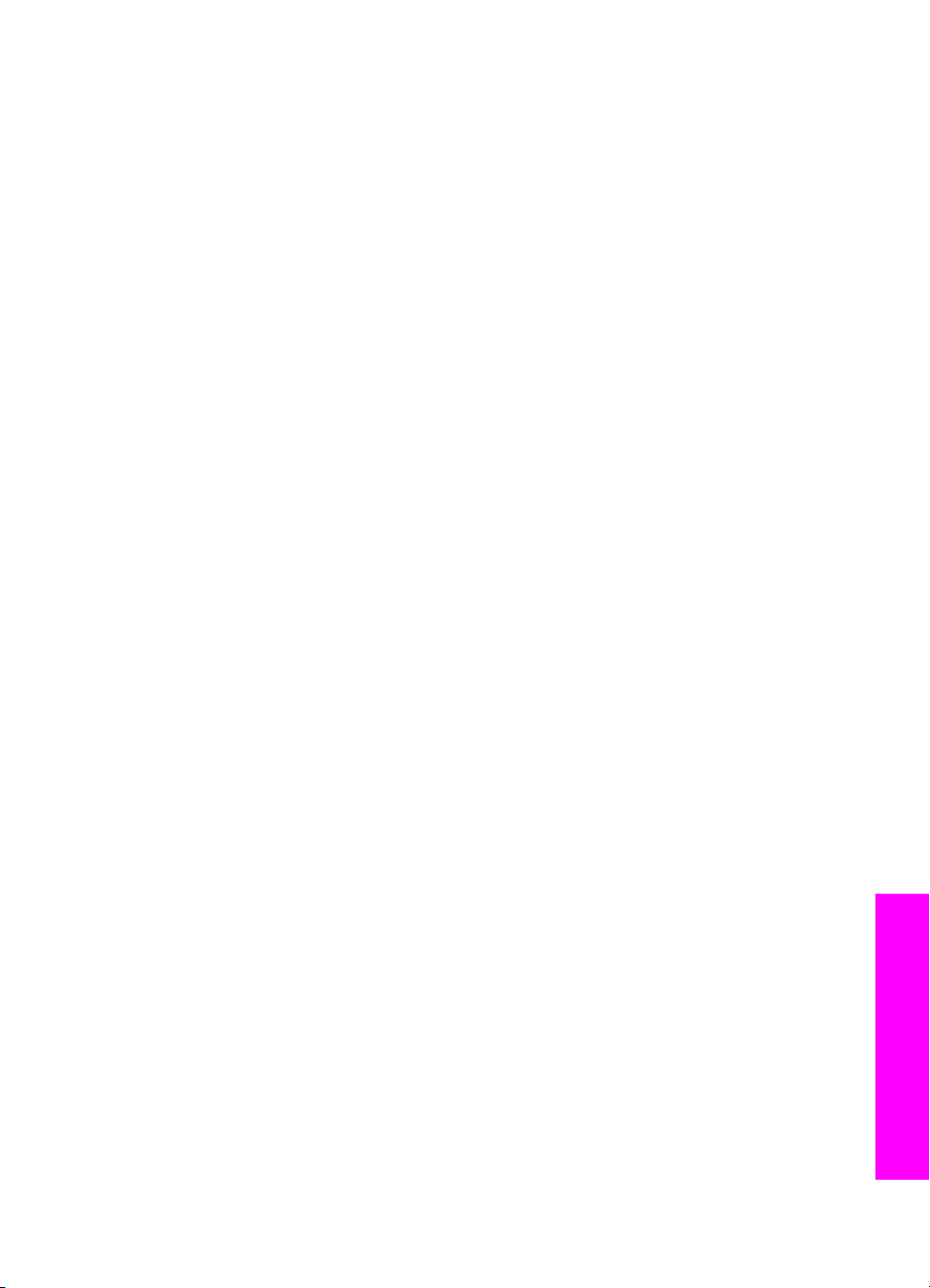
4
Instalacja oprogramowania
W tym rozdziale opisana jest instalacja oprogramowania do urządzenia HP all-in-one
na komputerach Windows i Macintosh. Jednak zanim zainstalujesz oprogramowanie,
upewnij się, że zainstalowałeś urządzenie HP all-in-one zgodnie z opisem w jednym z
poprzednich rozdziałów.
Uwaga Jeżeli komputer jest skonfigurowany do łączenia się z wieloma dyskami
sieciowymi, upewnij się, że jest on połączony z nimi, zanim rozpoczniesz
instalację oprogramowania. W przeciwnym razie instalacja urządzenia HP allin-one może zająć jedną z zarezerwowanych liter napędów i stracisz dostęp
jednego z dysków sieciowych.
Więcej informacji znajdziesz w procedurze dla odpowiedniego systemu operacyjnego.
System Windows
Poniższe instrukcje przeznaczone są wyłącznie dla komputerów z systemem Windows.
Uwaga Czas instalacji może wynieść od 20 minut do 45 godziny, zależnie od
systemu operacyjnego, ilości dostępnego miejsca oraz prędkości procesora
w komputerze.
Instalacja oprogramowania HP all-in-one
1 Opuść wszystkie uruchomione aplikacje na komputerze, w tym także wyłącz
wbudowaną zaporę Windows XP sieciową oraz wszelkie inne oprogramowanie
realizujące zapory sieciowe. Wyłącz także oprogramowanie antywirusowe.
2Włóż płytę Windows CD dołączoną do urządzenia HP all-in-one do napędu CD-
ROM komputera.
Pojawi się ekran Witamy w kreatorze instalacji.
Uwaga Tylko Windows XP: Jeżeli ekran startowy nie pojawi się, kliknij
dwukrotnie ikonę Mój komputer, następnie kliknij dwukrotnie ikonę
napędu CD-ROM, a potem kliknij dwukrotnie setup.exe.
3 Kliknij Dalej na kolejnych ekranach instalacyjnych, aby sprawdzić i przygotować
system, a potem w celu instalacji sterowników, wtyczek i oprogramowania.
Po kilku ekranach pojawi się ekran Typ połączenia.
4 Na ekranie Typ połączenia wybierz Za pośrednictwem sieci i kliknij Dalej.
Pojawi się ekran Wyszukiwanie, który oznacza, że program instalacyjny szuka
urządzenia HP all-in-one w sieci.
5
Na ekranie Znaleziono drukarkę sprawdź, czy opis drukarki zgadza się.
Jeśli w sieci zlokalizowano kilka drukarek, pojawi się ekran Znalezione drukarki.
Wybierz urządzenie, które chcesz podłączyć.
Aby sprawdzić ustawienia na urządzeniu HP all-in-one:
a Przejdź do panelu sterowania urządzenia.
b Wybierz Wyświetl ustawienia sieciowe w Menu Sieć, a następnie wybierz
Pokaż podsumowanie.
HP all-in-one Podręcznik obsługi sieci 11
Instalacja oprogramowania
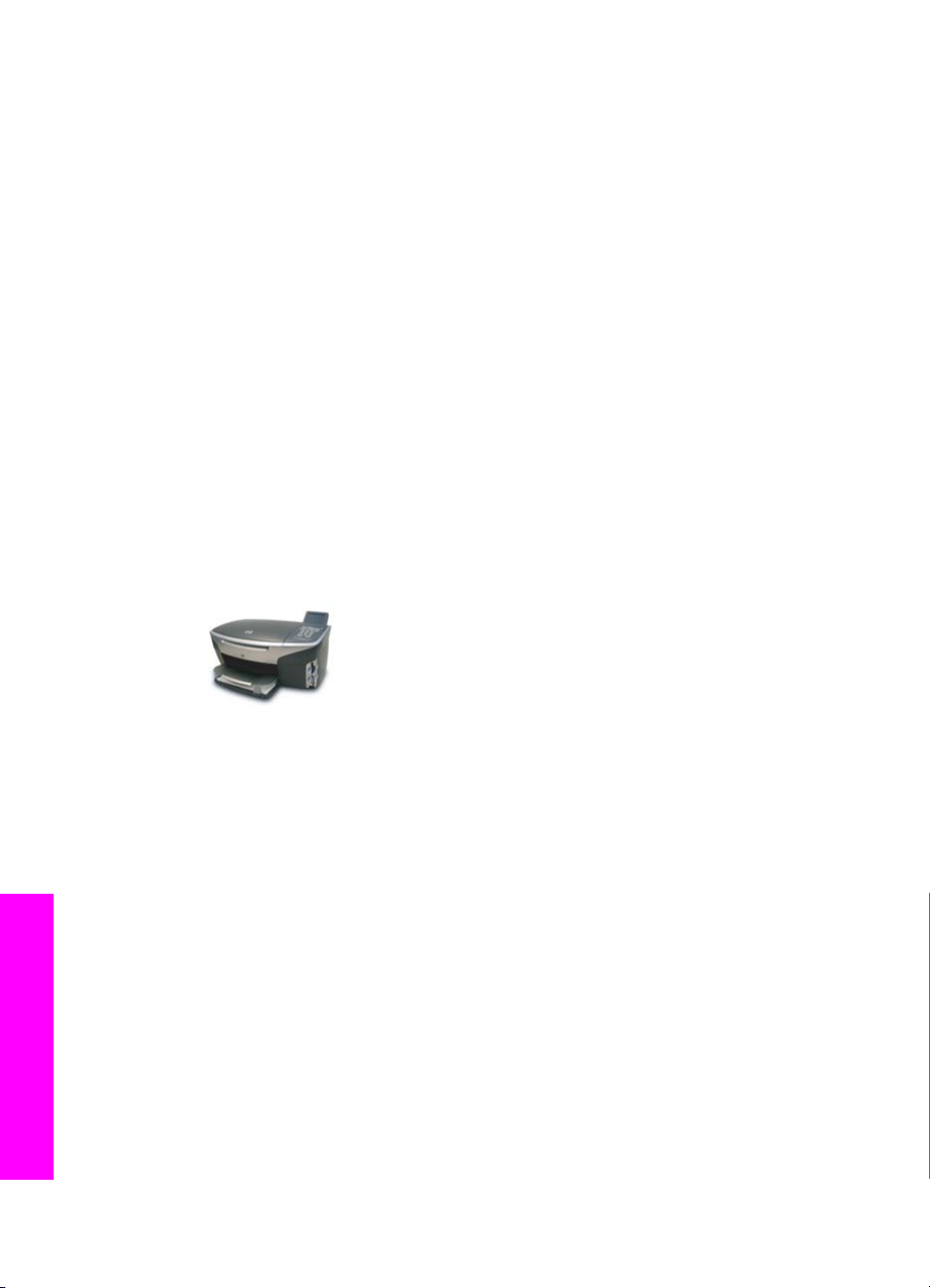
Rozdział 4
6Jeśli opis drukarki jest właściwy, wybierz Tak, zainstaluj tę drukarkę.
7 Po pojawieniu się monitu uruchom komputer ponownie, aby zakończyć proces
instalacji.
Po zakończeniu instalacji urządzenie HP all-in-one jest gotowe do pracy.
8 Aby przetestować połączenie sieciowe, przejdź do komputera i wydrukuj stronę
testową na urządzeniu HP all-in-one. Więcej informacji można znaleźć w
podręczniku użytkownika dołączonym do urządzenia HP all-in-one.
Komputer Macintosh
Poniższe instrukcje przeznaczone są wyłącznie dla komputerów Macintosh.
Uwaga Czas instalacji może wynieść od 20 minut do 45 godziny, zależnie od
systemu operacyjnego, ilości dostępnego miejsca oraz prędkości procesora
w komputerze.
Instalacja oprogramowania HP all-in-one
1 Opuść wszystkie uruchomione aplikacje.
2Włóż płytę Macintosh CD dołączoną do urządzenia HP all-in-one do napędu CD-
ROM komputera.
3 Kliknij dwukrotnie ikonę HP all-in-one installer (Instalator HP all-in-one).
Instalacja oprogramowania
12
Ikona instalatora Macintosh
4 Na ekranie Authentication (Uwierzytelnianie), podaj hasło Administratora
zapewniające dostęp do komputera lub sieci.
Instalator wyszuka urządzeń HP all-in-one i wyświetli ich listę.
5Na liście Select Device (Wybierz urządzenie) wybierz właściwe urządzenie HP all-
in-one.
6 Wykonuj wskazówki ekranowe, aby wykonać wszystkie kroki instalacji, w tym
także Setup Assistant (Asystenta instalacji).
Po zakończeniu instalacji urządzenie HP all-in-one jest gotowe do pracy.
7 Aby przetestować połączenie sieciowe, przejdź do komputera i wydrukuj stronę
testową na urządzeniu HP all-in-one. Więcej informacji można znaleźć w
podręczniku użytkownika dołączonym do urządzenia.
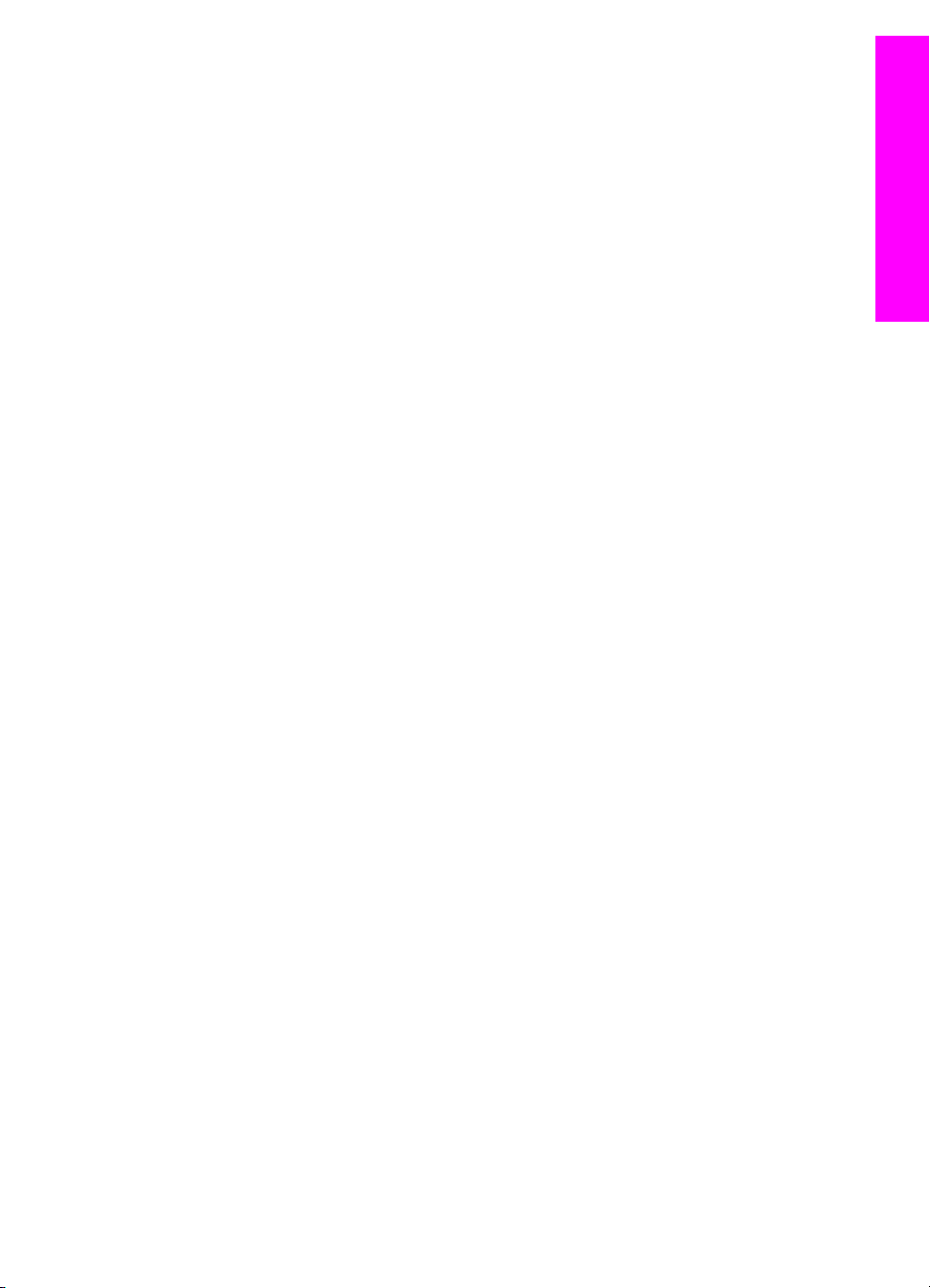
5
Zarządzanie siecią
W tym rozdziale znajduje się opis narzędzi sieciowych dostępnych na panelu
sterowania urządzenia i we wbudowanym serwerze WWW. Narzędzia te pozwalają
na przeglądanie i edycję ustawień sieciowych oraz na uzupełnienie sieci o
zaawansowane mechanizmy zabezpieczeń.
Korzystanie z panelu sterowania HP all-in-one
Panel sterowania HP all-in-one umożliwia przeprowadzenie szeregu różnych zadań z
zakresu zarządzania siecią, w tym przeglądanie konfiguracji sieci, odzyskiwanie
ustawień domyślnych i modyfikowanie konfiguracji sieci.
Przeglądanie ustawień sieci
Możesz wyświetlić podsumowanie ustawień sieciowych na panelu sterowania
urządzenia. Możesz także wydrukować szczegółową stronę konfiguracji.
Wyświetlenie podsumowania sieci
Wybierz, czy chcesz wyświetlić podsumowanie konfiguracji sieci, czy wydrukować
szczegółowy raport.
Jak wyświetlić podsumowania sieci
1 Na panelu sterowania urządzenia HP all-in-one naciśnij przycisk Ustawienia.
2 Naciśnij przycisk 8, a następnie 1.
Spowoduje to wyświetlenie Menu Sieć, a następnie Wyświetl ustawienia
sieciowe.
3 Naciśnij przycisk 2.
To spowoduje wyświetlenie podsumowania konfiguracji sieci.
Zarządzanie siecią
Drukowanie i przeglądanie strony konfiguracyjnej
'Strona konfiguracji sieci zawiera listę wszystkich ważnych ustawień sieci, takich jak
adres IP, szybkość połączenia, DNS i DNS-SD.
Drukowanie strony konfiguracji sieci
1 Na panelu sterowania urządzenia HP all-in-one naciśnij przycisk Ustawienia.
2 Naciśnij przycisk 8, a następnie 1.
Spowoduje to wyświetlenie Menu Sieć, a następnie Wyświetl ustawienia
sieciowe.
3 Naciśnij przycisk 1.
Urządzenie wydrukuje stronę konfiguracji sieci.
Wyjaśnienie poszczególnych elementów strony konfiguracji znajdziesz w rozdziale
Opis strony konfiguracji.
HP all-in-one Podręcznik obsługi sieci 13
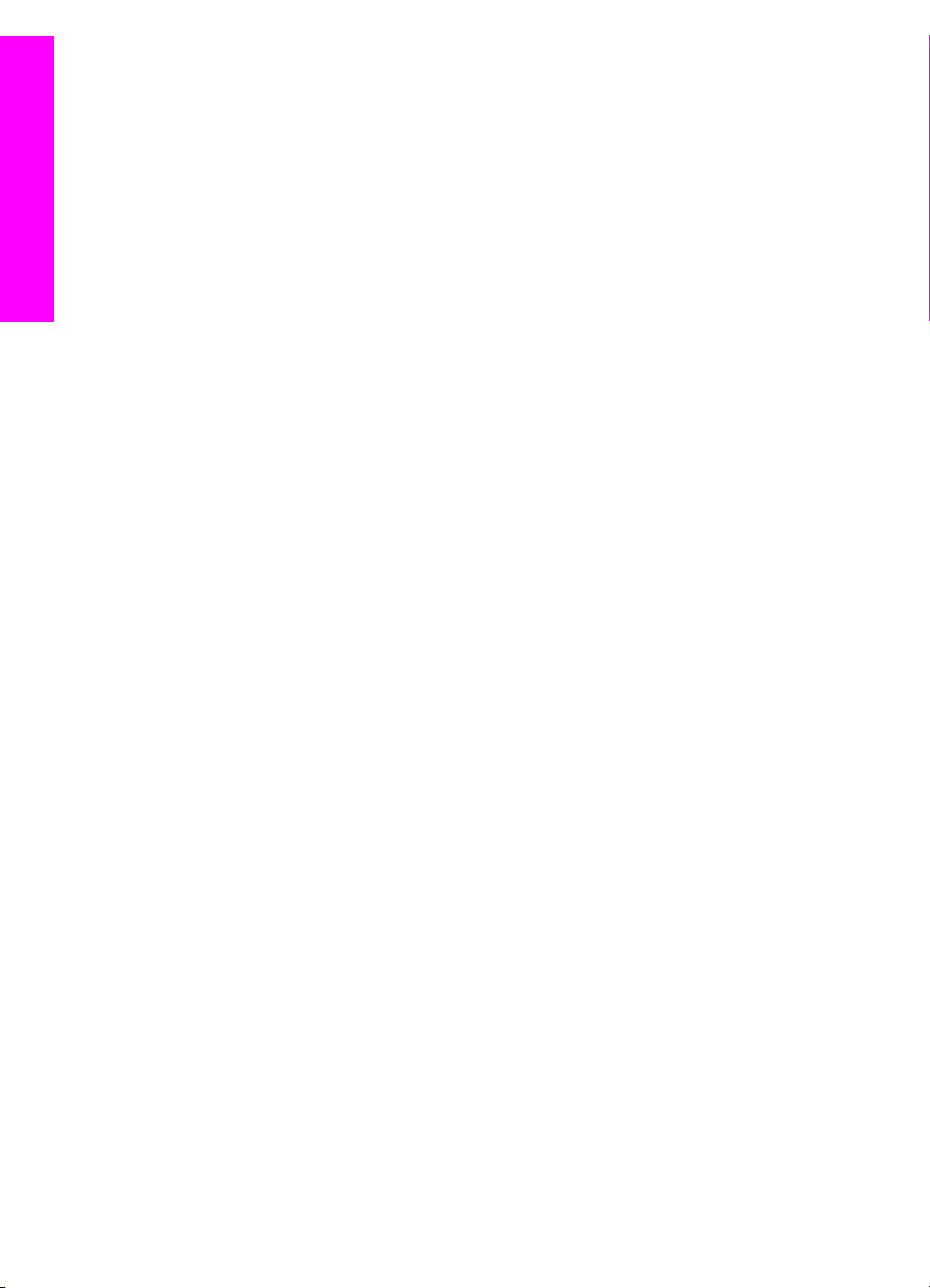
Zarządzanie siecią
Rozdział 5
Przywracanie domyślnych ustawień sieci
W razie konieczności możliwe jest przywrócenie ustawień fabrycznych urządzenia
HP all-in-one.
Uwaga Spowoduje to usunięcie wszystkich wprowadzonych informacji na temat sieci
bezprzewodowej. Aby odzyskać te ustawienia, konieczne będzie ponowne
użycie Kreatora konfiguracji łącza bezprzewodowego.
Jak przywrócić ustawienia domyślne
1 Na panelu sterowania urządzenia HP all-in-one naciśnij przycisk Ustawienia.
2 Naciśnij przycisk 8, a następnie 2.
Spowoduje to wyświetlenie Menu Sieć, a następnie Przywr. domyś.ust.sieci.
3 Naciśnij 1, aby potwierdzić.
Zaawansowane ustawienia sieci
Opcje Ustawienia zaawansowane umożliwiają zmianę szybkości połączenia,
ustawień IP oraz zabezpieczeń karty pamięci.
Uwaga Opcje te powinni ustawiać tylko zaawansowani użytkownicy.
Ustawianie prędkości połączenia
Możliwa jest zmiana prędkości, z jaką są przesyłane dane w sieci. Domyślne
ustawienie to Automatyczne.
Jak zmienić prędkość połączenia
1 Na panelu sterowania urządzenia HP all-in-one naciśnij przycisk Ustawienia.
2 Naciśnij przycisk 8, a następnie 3.
Spowoduje to wyświetlenie menu Sieć i wybranie opcji Ustawienia
zaawansowane.
3 Naciśnij 1, aby wybrać Zmień prędkość połączenia.
4 Wybierz cyfrę obok prędkości połączenia:
– 1. Automatyczna
– 2. 10-Całość
– 3. 10-Pół
– 4. 100-Całość
– 5. 100-Pół
Zmiana ustawień IP
Domyślne ustawienie IP to Automatyczne. W razie konieczności można jednak
zmienić ręcznie adres IP, maskę podsieci oraz domyślną bramkę. Aby sprawdzić
adres IP i maskę podsieci urządzenia HP all-in-one, wydrukuj stronę konfiguracji sieci
z urządzenia HP all-in-one (patrz Drukowanie i przeglądanie strony konfiguracyjnej).
Wyjaśnienie poszczególnych elementów strony konfiguracji, w tym adresu IP i maski
podsieci znajdziesz w rozdziale Opis strony konfiguracji.
Jak zmienić ustawienia IP
1 Na panelu sterowania urządzenia HP all-in-one naciśnij przycisk Ustawienia.
14
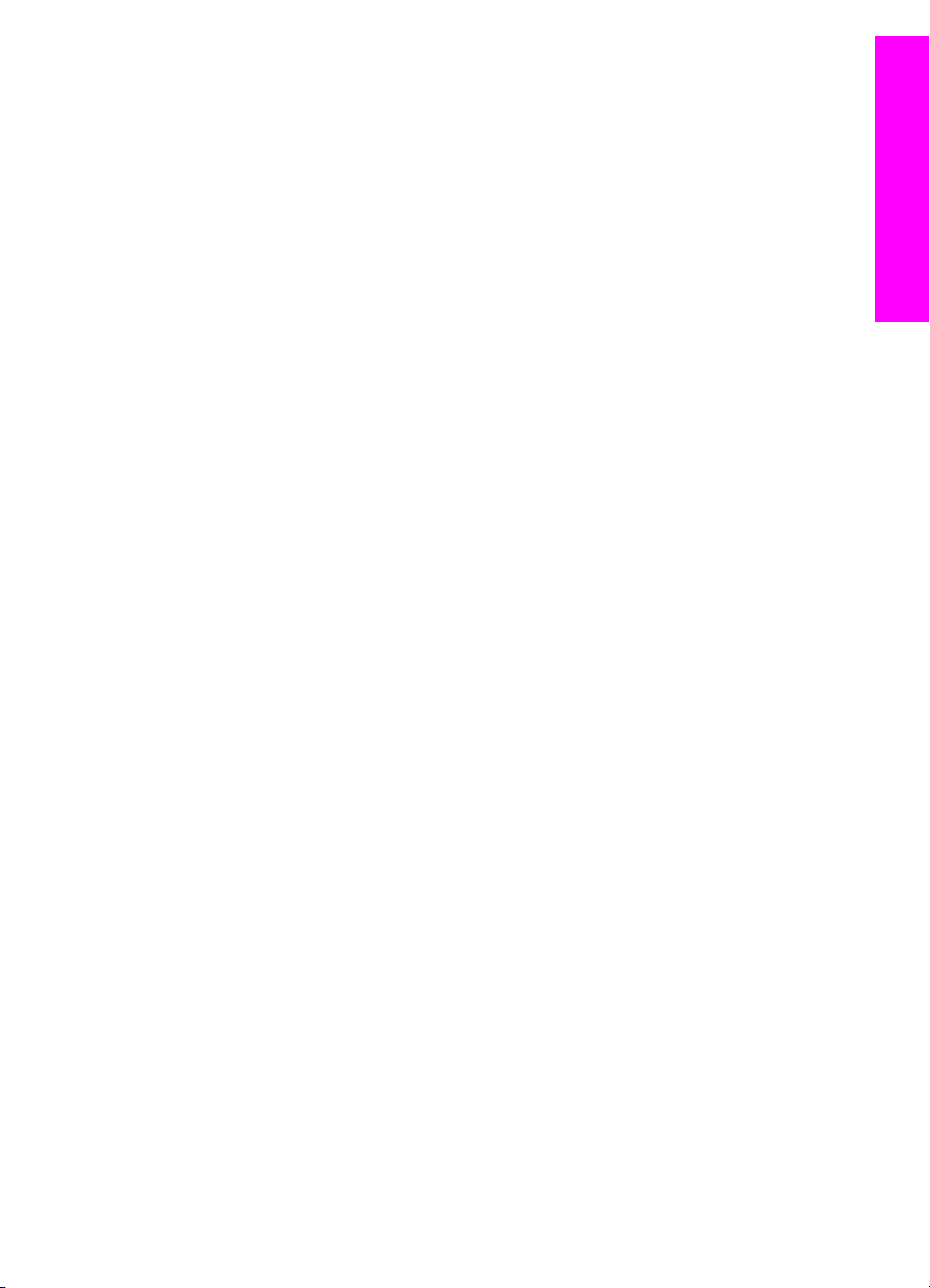
2 Naciśnij przycisk 8, a następnie 3.
Spowoduje to wyświetlenie menu Sieć i wybranie opcji Ustawienia
zaawansowane.
3 Naciśnij przycisk 2, aby wybrać opcję Ustawienia IP.
4 Wybierz cyfrę obok wybranego ustawienia IP:
– 1. Adres IP
– 2. Maska podsieci
– 3. Brama domyślna
5 Wprowadź zmiany, a następnie naciśnij przycisk OK.
Zmiana zabezpieczenia karty pamięci
Opcja Zabezpieczenia karty pam. w menu Ustawienia zaawansowane umożliwia
ustawienie urządzenia HP all-in-one tak, aby nie udostęponiało zawartości karty
pamięci komputerom podłączonym do sieci bezprzewodowej. Jednak nie zalecamy
stosowania tej metody zabezpieczania, gdyż uniemożliwia ona uzyskanie dostępu do
karty z komputera. Funkcja tak nie działa także w sieciach Ethernet. Wszystkie
komputery w sieci Ethernet mają dostęp do karty pamięci urządzenia HP all-in-one
podłączonego do sieci.
Korzystanie z wbudowanego serwera WWW
Najlepszą metodą zarządzania ogólnymi ustawieniami sieci urządzenia HP all-in-one
jest stosowanie panelu sterowania HP all-in-one. Jednak bardziej zaawansowane
ustawienia można wykonać za pośrednictwem wbudowanego serwera WWW (EWS Embedded Web Server). Za pomocą przeglądarki internetowej można monitorować
stan urządzenia, konfigurować ustawienia sieci HP all-in-one oraz uzyskiwać dostęp
do opcji urządzenia HP all-in-one. Więcej informacji na temat tych i innych funkcji
serwera EWS znajdziesz w pomocy ekranowej wbudowanej w serwer. Aby uzyskać
dostęp do pomocy wbudowanego serwera WWW, otwórz ekran serwera zgodnie z
poniższym opisem, kliknij odnośnik Help (Pomoc) w dziale Other Links (Inne
odnośniki) na zakładce Home (Start) serwera.
Zarządzanie siecią
Dostęp do wbudowanego serwera WWW
Jak uzyskać dostępu do wbudowanego serwera WWW
1 Na panelu sterowania urządzenia HP all-in-one naciśnij przycisk Ustawienia.
2 Naciśnij przycisk 8, a następnie 1 i potem 1.
Spowoduje to wydrukowanie strony konfiguracji urządzenia HP all-in-one wraz z
adresem IP. W następnym korku potrzebny będzie właśnie ten adres IP.
3 W polu Adres przeglądarki wpisz adres IP urządzenia HP all-in-one ze strony
konfiguracji. Na przykład może to być http://195.168.0.5.
Pojawia się strona główna wbudowanego serwera WWW, a na niej Informacje o
urządzeniu HP all-in-one.
Uwaga Jeżeli korzystasz z serwera proxy w przeglądarce, konieczne może
okazać się jego wyłączenie, aby uzyskać dostęp do wbudowanego
serwera WWW.
4Jeżeli chcesz zmienić język, jakim posługuje się wbudowany serwer WWW:
HP all-in-one Podręcznik obsługi sieci 15
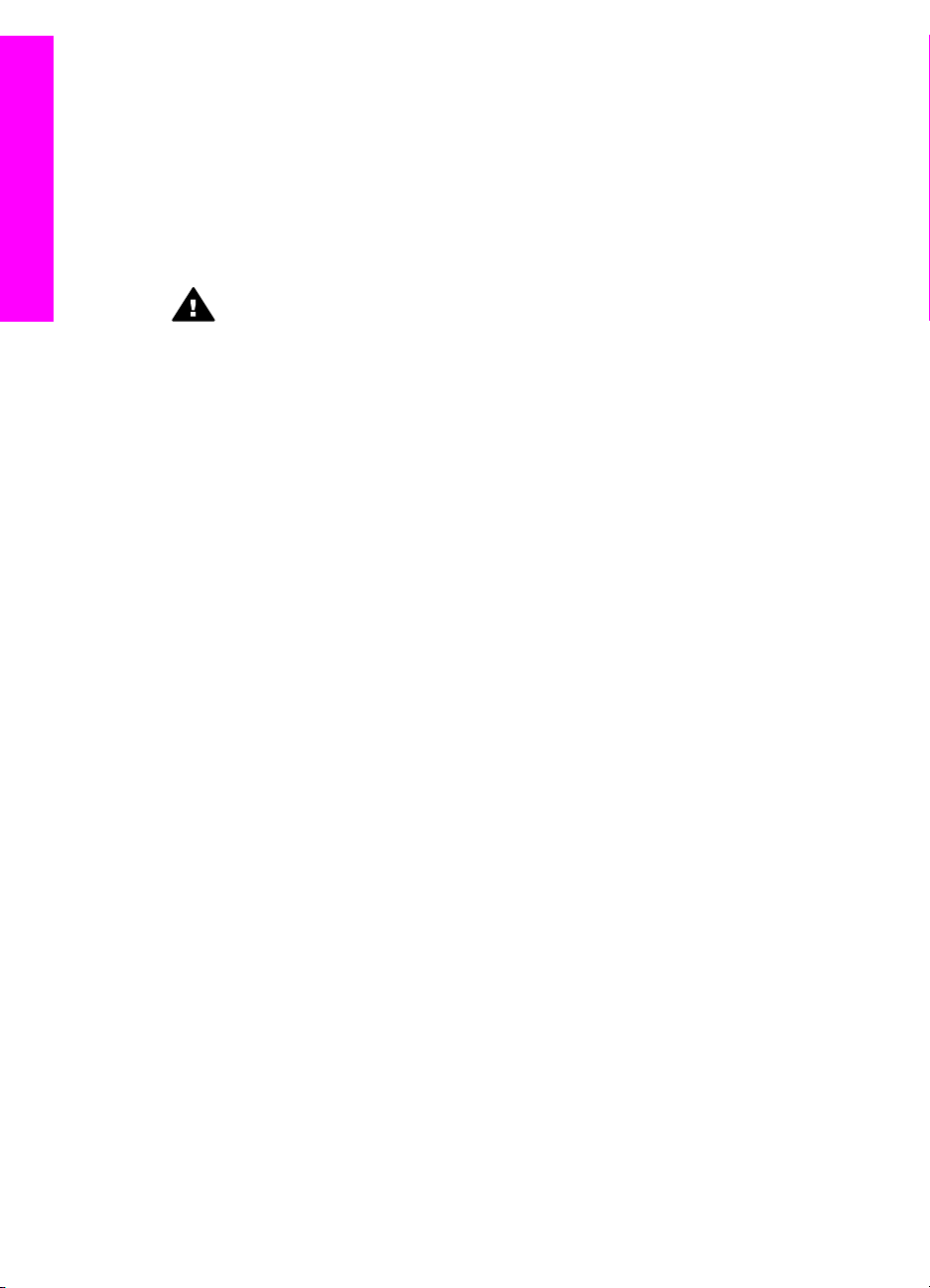
Zarządzanie siecią
Rozdział 5
a Kliknij zakładkę Settings (Ustawienia).
b Kliknij opcję Select Language (Wybierz język) w menu nawigacyjnym
Settings (Ustawienia).
c Kliknij właściwy język na liście Select Language (Wybierz język).
d Kliknij Apply (Zastosuj).
5 Kliknij zakładkę Home (Strona główna), aby uzyskać dostęp do informacji o
drukarce i sieci, lub zakładkę Networking (Sieć), aby uzyskać dostęp do
szerszych informacji o sieci lub zmodyfikować je.
Przestroga Podczas zmieniania ustawień sieci bezprzewodowej serwera
wydruku należy zachować ostrożność, gdyż istnieje niebezpieczeństwo utraty
połączenia sieciowego. Jeśli połączenie zostanie przerwane, aby ustanowić
nowe, konieczne może być wprowadzenie nowych ustawień. Jeśli serwer
wydruku przerwie połączenie, może zaistnieć konieczność przywrócenia
domyślnych ustawień fabrycznych i ponownej instalacji programu.
Uwaga Nie wyłączaj obsługi protokołu TCP/IP (Transmission Control Protocol/
Internet Protocol). Jest on niezbędny do komunikacji z wbudowanym
serwerem WWW.
16
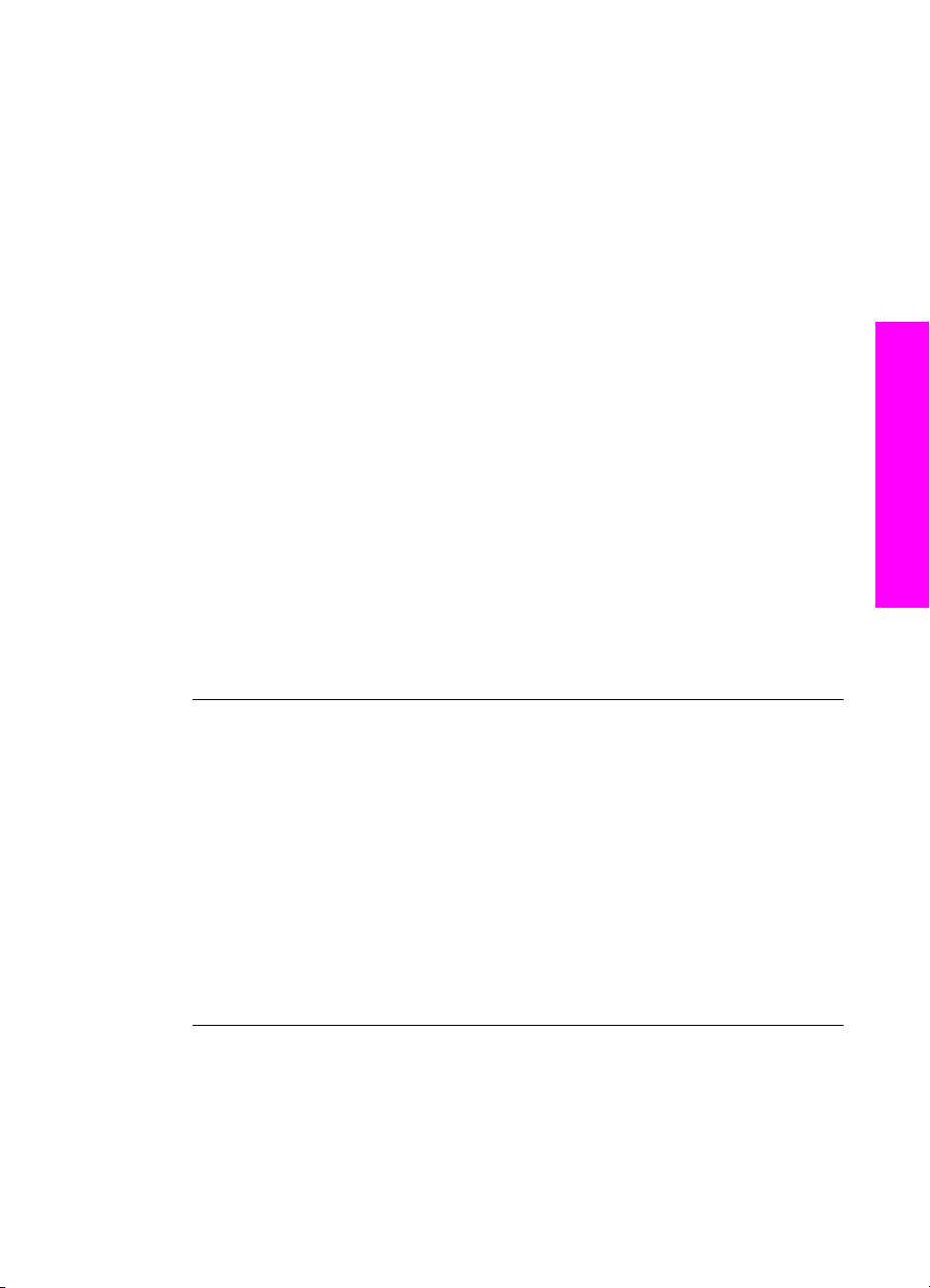
6
Rozwiązywanie problemów z
siecią
W tej części przedstawiono informacje o rozwiązywaniu problemów sieciowych dla
urządzenia HP all-in-one. Można tu znaleźć szczegółowe informacje na temat
problemów występujących podczas instalacji oraz konfiguracji.
Rozwiązywanie problemów z konfiguracją sieci
przewodowej
W tej części omówiono sposoby rozwiązywania problemów z konfiguracją sieci
przewodowej.
Komputer nie może odnaleźć urządzenia HP all-in-one
Przyczyna
Kable nie są właściwie podłączone.
Rozwiązanie
Sprawdź, czy następujące kable są właściwie podłączone:
● Przewody zasilające urządzenie HP all-in-one i router
● Kable między routerem a komputerem
● Kable do i z modemu lub połączenie urządzenia HP all-in-one z Internetem
(jeśli dotyczy)
Przyczyna
Karta sieci LAN (NIC) nie jest właściwie skonfigurowana.
Rozwiązanie
Sprawdź, czy karta sieci LAN jest właściwie skonfigurowana.
Aby sprawdzić konfigurację karty sieciowej w Windows XP
1 Kliknij prawym przyciskiem Mój komputer.
2 W oknie dialogowym Właściwości systemu kliknij zakładkę Sprzęt.
3 Kliknij ikonę Menedżer urządzeń..
4 Sprawdź, czy karta sieciowa pojawiła się w grupie Karty sieciowe.
5 Zapoznaj się z dokumentacją dostarczoną wraz z kartą.
Rozwiązywanie problemów z siecią
Przyczyna
Brak aktywnego połączenia sieciowego.
Rozwiązanie
Sprawdź, czy połączenie sieciowe jest aktywne.
HP all-in-one Podręcznik obsługi sieci 17
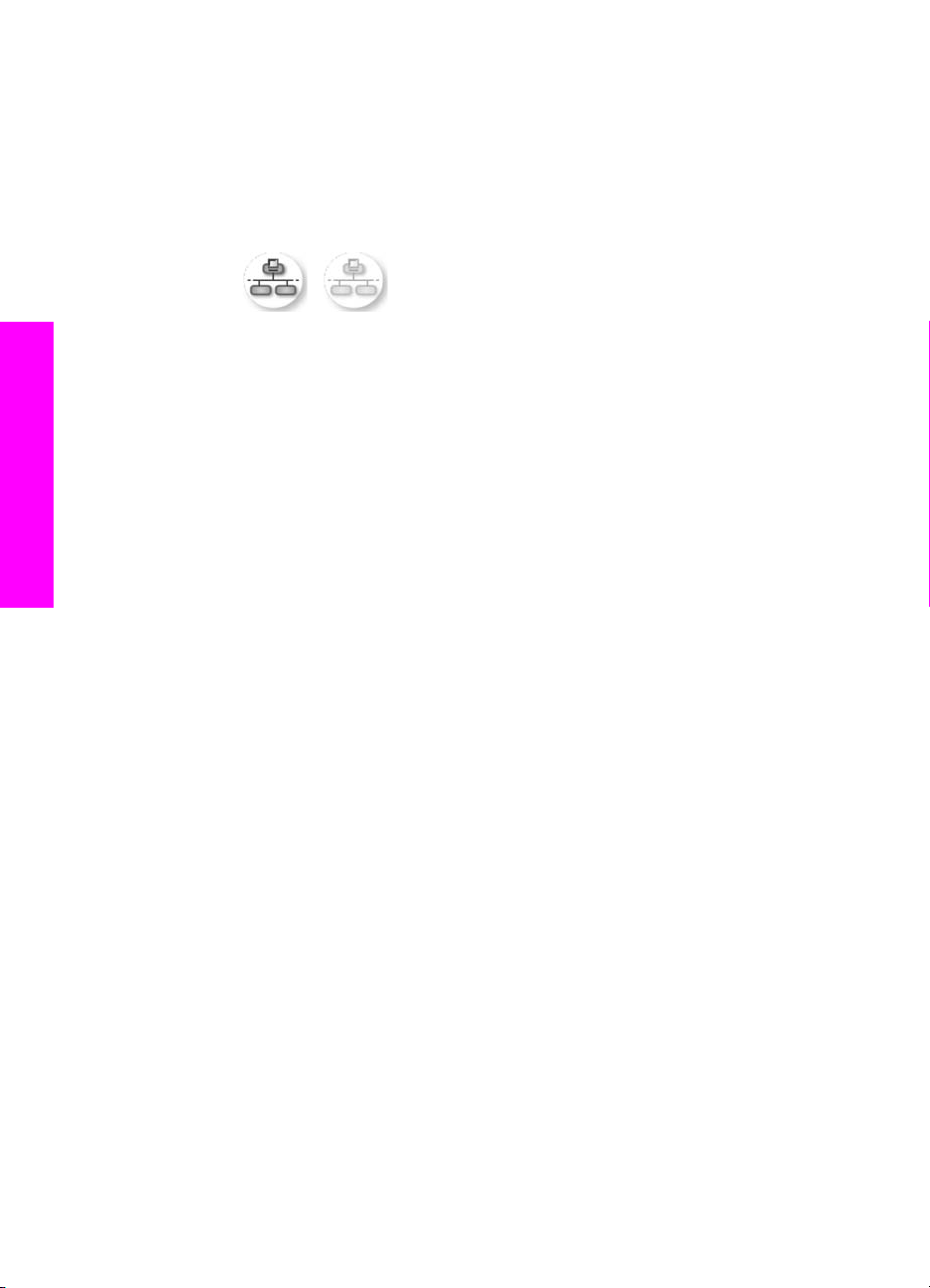
Rozwiązywanie problemów z siecią
Rozdział 6
Aby upewnić się, że połączenie sieciowe jest aktywne
1 Sprawdź, czy na kolorowym wyświetlaczu graficznym widoczna jest ikona
sieci przewodowej (na dole po lewej). Jeśli ikona jest widoczna, urządzenie
HP all-in-one jest podłączone do sieci.
Ikona po lewej stronie pokazuje aktywną sieć przewodową. Ikona po prawej
stronie pokazuje nieaktywną sieć przewodową.
Ikona sieci przewodowej
2Jeśli ikona sieci przewodowej nie jest widoczna, sprawdź połączenia
kablowe pomiędzy urządzeniem HP all-in-one a bramą lub routerem, aby
upewnić się, że połączenia są prawidłowe.
3 Sprawdź, czy urządzenie HP all-in-one jest podłączone do sieci za pomocą
kabla CAT-5 sieci Ethernet.
4 Sprawdź dwie diody Ethernet u góry i u dołu gniazda Ethernet RJ-45 z tyłu
urządzenia HP all-in-one. Diody wskazują:
a Górna dioda: Jeśli świeci się zielonym, stałym światłem, drukarka jest
prawidłowo podłączona do sieci i połączenie zostało nawiązane. Jeśli
górna dioda jest wyłączona, nie ma połączenia z siecią.
b Dolna dioda: Żółta dioda miga w czasie, gdy dane są wysyłane lub
odbierane przez drukarkę za pośrednictwem sieci.
5Jeśli połączenia są prawidłowe, wyłącz, a następnie włącz ponownie
zasilanie urządzenia HP all-in-one. Naciśnij przycisk Włącz, aby wyłączyć
urządzenie HP all-in-one, a następnie naciśnij ten przycisk jeszcze raz, aby
włączyć je ponownie. Wyłącz również zasilanie routera, a następnie włącz je
ponownie.
18
Aby ustawić aktywne połączenie sieciowe
1Jeśli ikona sieci przewodowej nie jest widoczna, sprawdź połączenia
kablowe pomiędzy urządzeniem HP all-in-one a bramą lub routerem, aby
upewnić się, że połączenia są prawidłowe.
2Jeśli połączenia są prawidłowe, naciśnij przycisk Włącz, aby wyłączyć
urządzenie HP all-in-one, a następnie naciśnij ten przycisk jeszcze raz, aby
włączyć je ponownie. Wyłącz również zasilanie routera, a następnie włącz je
ponownie.
Wystąpił błąd wymagań systemowych: Brak TCP/IP
Przyczyna
Karta LAN (NIC) nie jest prawidłowo zainstalowana.

Rozwiązanie
Sprawdź, czy karta LAN jest poprawnie zainstalowana, a protokół TCP/IP jest
właściwie skonfigurowany. Zapoznaj się z dokumentacją dostarczoną wraz z
kartą LAN.
Ekran Nie znaleziono drukarki pojawia się podczas instalacji
Przyczyna
Urządzenie HP all-in-one nie jest włączone.
Rozwiązanie
Spójrz na wyświetlacz urządzenia HP all-in-one. Jeśli wyświetlacz jest pusty (a
przycisk Włącz nie jest podświetlony), urządzenie HP all-in-one jest wyłączone.
Sprawdź, czy przewód zasilający jest podłączony do urządzenia HP all-in-one i
włożony do gniazda zasilania. Naciśnij przycisk Włącz, aby włączyć urządzenie
HP all-in-one.
Przyczyna
Brak aktywnego połączenia sieciowego.
Rozwiązanie
Upewnij się, że połączenie sieciowe jest aktywne. Więcej informacji można
znaleźć w Brak aktywnego połączenia sieciowego.
Przyczyna
Kable nie są właściwie podłączone.
Rozwiązanie
Sprawdź, czy następujące kable są właściwie podłączone:
● Przewody zasilające urządzenie HP all-in-one i router
● Kable między routerem a komputerem
● Kable do i z modemu lub połączenie urządzenia HP all-in-one z Internetem
(jeśli dotyczy)
Rozwiązywanie problemów z siecią
Korzystam z modemu przewodowego bez routera i nie posiadam adresu IP
Przyczyna
Jeśli w komputerze zainstalowany jest modem kablowy, a dla pozostałych
komputerów jest odrębna sieć LAN i nie ma serwera DHCP lub routera, do
przypisywania adresów IP do innych komputerów i urządzenia HP all-in-one
należy użyć funkcji AutoIP.
Rozwiązanie
Aby uzyskać adresy IP dla komputera PC z modemem kablowym
➔
Dostawca usług internetowych (ISP) przypisuje statyczny lub dynamiczny
adres IP do komputera PC z modemem kablowym.
HP all-in-one Podręcznik obsługi sieci 19

Rozwiązywanie problemów z siecią
Rozdział 6
Aby przypisać adresy IP do pozostałych komputerów i urządzenia HP all-inone
➔
Użyj AutoIP, aby przypisać adresy IP do pozostałych komputerów i
urządzenia HP all-in-one. Nie przypisuj statycznych adresów IP.
20

a
Opis strony konfiguracji
W tym dodatku znajduje się wyjaśnienie terminów pojawiających się na stronie konfiguracji sieci.
Ogólne ustawienia sieci
Poniższa tabela zawiera opis ogólnych ustawień sieciowych prezentowanych na stronie
konfiguracji sieci.
Parametr
Status sieci
Typ aktyw.
połączenia
URL
Adres
sprzętowy
(MAC)
Wersja firmware
Opis
Stan urządzenia HP all-in-one:
● Gotowa: urządzenie HP all-in-one jest gotowe do odbioru lub
transmisji danych.
● Offline: urządzenie HP all-in-one jest niedostępne.
Tryb pracy w sieci urządzenia HP all-in-one:
● Przewodowa: urządzenie HP all-in-one jest podłączone do sieci
IEEE 802.3 za pomocą kabla Ethernet.
● Wireless: urządzenie HP all-in-one jest podłączone bezprzewodowo
do sieci IEEE 802.11b.
● Brak: Oba typy połączeń sieciowych są wyłączone.
Uwaga Jednocześnie aktywny może być tylko jeden typ połączenia.
Adres internetowy lub adres IP wbudowanego serwera WWW (EWS).
Uwaga Aby uzyskać dostęp do serwera EWS, należy podać ten adres.
Adres MAC (Media Access Control), który jednoznacznie identyfikuje
urządzenie HP all-in-one. Jest to jednoznaczny, dwunastocyfrowy numer
identyfikacyjny przypisany do urządzenia w sieci w celu jego identyfikacji.
Żadne dwa urządzenia nie mają tego samego adresu MAC.
Uwaga Niektórzy dostawcy usług internetowych (ISP) wymagają
zarejestrowania podczas instalacji adresu MAC karty sieciowej
lub karty LAN wykorzystywanych do łączenia z siecią.
Oznaczenie wersji oprogramowania sprzętowego wewnętrznych urządzeń i
elementów sieciowych, przedzielone myślnikiem.
Opis strony konfiguracji
Uwaga Dzwoniąc do serwisu technicznego, w zależności od problemu,
Nazwa hosta
Adres IP
HP all-in-one Podręcznik obsługi sieci 21
Nazwę TCP/IP przypisaną do urządzenia przez oprogramowanie
instalacyjne. Domyślnie są to litery HP i sześć ostatnich cyfr adresu MAC.
Ten adres jednoznacznie identyfikuje urządzenie w sieci. Adresy IP są
przypisywane dynamicznie za pomocą protokołu DHCP lub AutoIP.
Użytkownik może również skonfigurować statyczny adres IP, ale nie jest to
zalecane.
użytkownik może być poproszony o podanie oznaczenia wersji
oprogramowania sprzętowego.

Załącznik a
(ciąg dalszy)
Uwaga Ręczne przypisanie błędnego adresu IP podczas instalacji
spowoduje, że elementy sieciowe nie będą wykrywały urządzenia
HP all-in-one.
Maska podsieci
Brama
domyślna
Sposób
konfiguracji
Serwer DNS
Podsieć jest adresem IP przypisanym przez program instalacyjny w celu
utworzenia dodatkowej sieci jako części większej sieci. Podsieć jest
zdefiniowana za pomocą maski podsieci. Maska podsieci określa, które
elementy adresu IP urządzenia HP all-in-one identyfikują sieć i podsieć, a
które określają urządzenie.
Uwaga Zalecane jest, aby urządzenie HP all-in-one oraz komputer, z
którym ono współpracuje, były połączone w tej samej podsieci.
Węzeł dowolnej sieci, łączący ją z inną siecią. Węzłem w tym znaczeniu
może być komputer lub inne urządzenie.
Uwaga Adres bramki domyślnej jest przypisywany przez program
instalacyjny.
Protokół używany do przypisania urządzeniu HP all-in-one adresu IP:
● AutoIP: program instalacyjny określa parametry konfiguracji.
● DHCP:parametry konfiguracji są uzyskiwane z serwera DHCP w
sieci. W małych sieciach może to być router.
● Ręczna: parametry konfiguracji, np. stały adres IP, są określane
ręcznie.
● Nie określono: ten tryb jest używany w czasie inicjalizacji urządzenia
HP all-in-one.
Adres IP sieciowego serwera nazw domen (DNS) dla danej sieci.
Korzystając z Internetu lub wysyłając wiadomość e-mail, użytkownik
korzysta z nazwy domeny. Na przykład adres URL http://www.hp.com
zawiera nazwę domeny — hp.com. Serwer DNS w Internecie konwertuje
nazwę domeny na adres IP. Adresy IP wykorzystywane są do wzajemnego
rozpoznawania się urządzeń.
● Adres IP: adres IP serwera DNS.
● Nie określono: adres IP nie został określony lub trwa inicjowanie
urządzenia.
Opis strony konfiguracji
22
mDNS
Uwaga Sprawdź, czy adres IP serwera DNS pojawia się na stronie
konfiguracji sieci. Jeśli się nie pojawia, należy go uzyskać od
dostawcy usług internetowych (ISP). Adres IP serwera DNS jest
wymagany podczas rejestracji HP Instant Share i można go
podać za pośrednictwem wbudowanego serwera www.
Rendezvous jest wykorzystywane w sieciach lokalnych i sieciach typu adhoc nie posiadających centralnych serwerów DNS. W celu zapewnienia
obsługi nazw, Rendezvous wykorzystuje alternatywę mechanizmu DNS o
nazwie mDNS.
Korzystając z mDNS, komputer może odnaleźć i użyć każdego urządzenia
HP all-in-one podłączonego do lokalnej sieci komputerowej. Współpraca
obejmuje również dowolne inne urządzenia obsługujące Ethernet, które
pojawią się w sieci.

(ciąg dalszy)
Hasło
administratora
Stan hasła administratora dla wbudowanego serwera www:
● Ustawione: określono hasło. Aby zmienić parametry wbudowanego
serwera www, należy podać hasło.
● Nieustawione: nie ustawiono żadnego hasła. Do zmiany parametrów
wbudowanego serwera www nie jest wymagane hasło.
Konfiguracja
łącza
Szybkość przesyłania danych w sieci:
● 802.11b: dla sieci bezprzewodowych
● 10TX-Full: dla sieci przewodowych
● 10TX-Half: dla sieci przewodowych
● 100TX-Full: dla sieci przewodowych
● 100TX-Half: dla sieci przewodowych
● Brak: sieć wyłączona.
Ustawienia sieci bezprzewodowej
Poniższa tabela zawiera opis ustawień sieci bezprzewodowych prezentowanych na stronie
konfiguracji sieci.
Parametr
Status łącza
bezprz.
Tryb komunikacji
Opis
Stan sieci bezprzewodowej:
● Połączone: urządzenie HP all-in-one jest podłączone do sieci
bezprzewodowej i wszystko działa poprawnie.
● Rozłączone: urządzenie HP all-in-one nie jest podłączone do sieci
bezprzewodowej z powodu niewłaściwych ustawień (np.
nieprawidłowy klucz WEP) lub urządzenie HP all-in-one jest poza
zasięgiem sieci.
● Wyłączone: nadajnik jest wyłączony lub podłączony jest kabel
Ethernet.
● Nie dotyczy: ten parametr nie dotyczy tego rodzaju sieci.
Struktura sieciowa IEEE 802.11 umożliwiająca połączenia urządzeń i stacji:
● Infrastructure: urządzenie HP all-in-one komunikuje się z innymi
urządzeniami sieciowymi poprzez punkt dostępowy sieci
bezprzewodowej, np. bezprzewodowy router lub stację bazową.
● ad hoc: urządzenie HP all-in-one komunikuje się bezpośrednio z
każdym urządzeniem w sieci. Nie jest używany punkt dostępowy sieci
bezprzewodowej. Taka sieć jest również nazywana siecią peer-to-
peer. W sieciach Macintosh tryb ad-hoc nazywany jest trybem
komputer-komputer.
● Nie dotyczy: ten parametr nie dotyczy tego rodzaju sieci.
Opis strony konfiguracji
Nazwa sieciowa
(SSID)
Siła sygnału (1–5)Wartość sygnału nadawanego lub odbieranego w skali od 1 do 5:
HP all-in-one Podręcznik obsługi sieci 23
Service Set Identifier. Jednoznaczny identyfikator (zawierający do 32
znaków), który odróżnia od siebie bezprzewodowe sieci lokalne (WLAN).
Nazwa SSID jest również określana jako Nazwa sieci. Jest to nazwa sieci,
do której podłączone jest urządzenie HP all-in-one.
● 5: Doskonały
● 4: Dobry
● 3: Średni

Załącznik a
(ciąg dalszy)
● 2: Słaby
● 1: Brzegowy
● Brak sygnału: nie wykryto sygnału sieci
● Nie dotyczy: ten parametr nie dotyczy tego rodzaju sieci.
Opis strony konfiguracji
Kanał
Typ
uwierzytelniania
Numer kanału aktualnie wykorzystywanego do komunikacji
bezprzewodowej. Zależy on od używanej sieci i może być inny niż żądany
numer kanału. Zakres od 1 do 14; w poszczególnych krajach i regionach
zakres dostępnych kanałów może być ograniczony.
● <liczba>: zakres od 1 do 14, w zależności od kraju/regionu.
● Brak: żaden kanał nie jest używany.
● Nie dotyczy: połączenie WLAN jest wyłączone lub parametr nie
dotyczy tego rodzaju sieci.
Uwaga W trybie ad-hoc, jeśli nie można przesyłać danych między
komputerem a urządzeniem HP all-in-one, należy sprawdzić, czy
urządzenie HP all-in-one i komputer wykorzystują ten sam kanał.
W trybie Infrastruktura, kanał określany jest przez punkt
dostępowy.
Rodzaje stosowanych metod uwierzytelniania:
● Brak: uwierzytelnianie nie jest stosowane.
● Open System (ad hoc oraz infrastructure): brak uwierzytelnienia.
● Shared Key (tylko infrastruktura): Wymagany jest klucz WEP.
● WPA-PSK (tylko infrastruktura): WPA wraz z kluczem PSK.
● Nie dotyczy: ten parametr nie dotyczy tego rodzaju sieci.
Proces uwierzytelniania służy identyfikacji użytkownika lub urządzenia
przed umożliwieniem dostępu do sieci, aby ograniczyć dostęp do zasobów
sieciowych ze strony nieupoważnionych użytkowników. Jest to metoda
stosowana powszechnie w sieciach bezprzewodowych.
Sieci wykorzystujące uwierzytelnianie typu Open System nie sprawdzają
tożsamości użytkowników sieci. Każdy użytkownik z możliwością
komunikacji bezprzewodowej może uzyskać dostęp do sieci. W takiej sieci
może być jednak stosowana metoda szyfrowania WEP (Wired Equivalent
Privacy), zapewniająca podstawowy poziom ochrony przed przypadkowym
dostępem do sieci osób nieupoważnionych.
Sieci wykorzystujące uwierzytelnianie typu Shared Key zapewniają
podwyższony poziom ochrony, wymagając od użytkownika lub urządzenia
identyfikacji za pomocą klucza statycznego (ciąg znaków szesnastkowych
lub alfanumerycznych). Każdy użytkownik w sieci korzysta z tego samego
klucza. Metoda szyfrowania WEP jest wykorzystywana obok
uwierzytelniania typu Shared Key, a do uwierzytelniania i szyfrowania
stosowany jest ten sam klucz.
Sieci stosujące uwierzytelnianie na poziomie serwera (WPA-PSK)
zapewniają znacznie wyższy poziom ochrony i są obsługiwane przez
większość bezprzewodowych punktów dostępowych oraz routerów
bezprzewodowych. Punkt dostępowy lub router przed umożliwieniem
dostępu sprawdza tożsamość użytkownika lub urządzenia próbującego
uzyskać dostęp do sieci. Taki serwer może wykorzystywać kilka różnych
protokołów uwierzytelniania.
24

(ciąg dalszy)
Uwaga Dostęp do uwierzytelniania typu Shared Key oraz WPA-PSK
możliwy jest tylko poprzez serwer EWS.
Różne
Szyfrowanie
Adres sprz.
p.dostępu:
Poniższa tabela zawiera opis informacji prezentowanych na stronie konfiguracji sieci i
dotyczących transmisji i odbioru danych.
Rodzaje szyfrowania stosowane w sieci:
● Brak: nie jest używany żaden rodzaj szyfrowania.
● 64-bit WEP: wykorzystywany jest klucz WEP o długości 5 znaków lub
10 cyfr szesnastkowych.
● 128-bit WEP: wykorzystywany jest klucz WEP o długości 13 znaków
lub 26 cyfr szesnastkowych.
● WPA-AES: Wykorzystywany jest zaawansowany standard
szyfrowania (AES) Jest to algorytm zabezpieczający poufne, ale nie
tajne dane stosowany przez agendy rządowe USA.
● WPA-TKIP: Stosowany jest zaawansowany algorytm szyfrowania
TKIP.
● Automatycznie Stosowany jest algorytm AES lub TKIP.
● Nie dotyczy: ten parametr nie dotyczy tego rodzaju sieci.
Protokół WEP zapewnia ochronę poprzez szyfrowanie danych w zakresie
fal radiowych, aby były zabezpieczone podczas transmisji między punktami
końcowymi. Jest to metoda stosowana powszechnie w sieciach
bezprzewodowych.
Adres sprzętowy punktu dostępowego w sieci, do której podłączono
urządzenie HP all-in-one:
● <Adres MAC>: jednoznaczny adres sprzętowy MAC punktu
dostępowego.
● Nie dotyczy: ten parametr nie dotyczy tego rodzaju sieci.
Opis strony konfiguracji
Parametr
Pakietów
wysłanych
Pakietów
odebranych
HP all-in-one Podręcznik obsługi sieci 25
Opis
Liczba pakietów wysłanych przez urządzenieHP all-in-one, bez
wystąpienia błędów, od chwili włączenia zasilania. Licznik jest zerowany po
wyłączeniu urządzenia HP all-in-one. Jeśli wiadomość jest przesyłana w
sieci z komutacją pakietową, to jest ona dzielona na pakiety. Każdy pakiet
zawiera adres docelowy oraz dane.
Liczba pakietów odebranych przez urządzenieHP all-in-one, bez
wystąpienia błędów, od chwili włączenia zasilania. Licznik jest zerowany po
wyłączeniu urządzenia HP all-in-one.

Załącznik a
Opis strony konfiguracji
26

b
Słownik
ASCII Amerykański kod standardowy służący do wymiany informacji
autoIP Funkcja oprogramowania instalacyjnego, która ustala parametry
DHCP Serwer protokołu dynamicznej konfiguracji stacji. Serwer w sieci
DNS Usługa nazw domenowych. Korzystając z Internetu lub wysyłając
DNS-SD Patrz DNS. Litery SD odnoszą się do ustalania listy usług (Service
DSL Cyfrowa linia abonencka. Wysokowydajne połączenie do sieci Internet.
Ethernet Najpowszechniejsza technologia sieci lokalnych umożliwiająca łączenie
kabel Ethernet Przewód wykorzystywany do łączenia elementów sieci przewodowej.
(American Standard Code for Information Interchange). Standard liczb
wykorzystywanych przez komputery do reprezentacji wszystkich
wielkich i małych liter w alfabecie łacińskim, cyfr, znaków
interpunkcyjnych itd.
konfiguracyjne urządzeń w sieci.
dostarczający parametrów konfiguracyjnych do urządzeń w sieci. W
małych sieciach może to być router.
wiadomość e-mail, użytkownik korzysta z nazwy domeny. Na przykład
adres URL http://www.hp.com zawiera nazwę domeny — hp.com.
Serwer DNS w Internecie konwertuje nazwę domeny na adres IP.
Adresy IP wykorzystywane są do wzajemnego rozpoznawania się
urządzeń.
Discovery). Ta część protokołu opracowana przez firmę Apple, która
umożliwia automatyczne wykrywanie komputerów, urządzeń i usług w
sieciach IP.
komputerów za pomocą miedzianych kabli.
Kabel CAT-5 dla sieci Ethernet określa się także mianem skrętki. Przy
wykorzystywaniu przewodów Ethernet, elementy sieci muszą być
połączone z routerem. Kable Ethernet korzystają ze złącz RJ-45.
EWS Wbudowany serwer WWW. Narzędzie oparte na przeglądarce
internetowej, które umożliwia łatwe zarządzanie urządzeniem HP all-in-
one. Możliwe jest monitorowanie stanu, konfigurowanie parametrów
sieciowych HP all-in-one oraz dostęp do funkcji urządzenia HP all-inone. Dalsze informacje na ten temat można znaleźć w sekcji
Korzystanie z wbudowanego serwera WWW.
HEX Heksadecymalny. System liczenia o podstawie 16, który korzysta z cyfr
0-9 i liter A-F.
koncentrator Nie wykorzystywany w nowoczesnych sieciach domowych.
Koncentrator odbiera sygnał z komputera i wysyła go do wszystkich
innych komputerów podłączonych do koncentratora. Koncentratory są
urządzeniami pasywnymi - to inne urządzenia w sieci podłączone do
koncentratora komunikują się ze sobą. Koncentrator nie zarządza siecią.
Adres IP Liczba jednoznacznie identyfikująca urządzenie w sieci. Adresy IP są
przypisywane dynamicznie za pomocą protokołu DHCP lub AutoIP.
HP all-in-one Podręcznik obsługi sieci 27
Słownik

Załącznik b
(ciąg dalszy)
Użytkownik może również skonfigurować statyczny adres IP, ale nie jest
to zalecane.
infrastructure Sieć typu infrastructure wykorzystuje router, przełącznik lub punkt
adres MAC Adres MAC (Media Access Control), jednoznacznie identyfikuje
NIC Karta sieciowa (Network Interface Card). Karta rozszerzeń w
Złącze RJ-45 Złącze kończące kabel Ethernet. Choć standardowe złącza kabli sieci
SSID Service Set Identifier. Jednoznaczny identyfikator (zawierający do 32
router Router zapewnia połączenie między dwiema sieciami lub większą ich
przełącznik Przełącznik umożliwia kilku użytkownikom jednoczesne wysyłanie
dostępowy do łączenia elementów sieci.
urządzenie HP all-in-one. Jest to jednoznaczny, dwunastocyfrowy
numer identyfikacyjny przypisany do urządzenia w sieci w celu jego
identyfikacji. Żadne dwa urządzenia nie mają tego samego adresu MAC.
komputerze, która zapewnia połączenie Ethernet umożliwiające
podłączenie komputera do sieci.
Ethernet są podobne do standardowych złącz kabla telefonicznego, to
kable te nie mogą być używane zamiennie. Złącze RJ-45 jest szersze i
grubsze oraz zawsze ma 8 styków. Złącze telefoniczne ma od 2 do 6
styków.
znaków), który odróżnia od siebie bezprzewodowe sieci lokalne
(WLAN). Nazwa SSID jest również określana jako Nazwa sieci. Jest to
nazwa sieci, do której podłączone jest urządzenie HP all-in-one.
liczbą. Router może połączyć daną sieć z Internetem, połączyć dwie
sieci ze sobą i z Internetem, a także wspomóc zabezpieczenie sieci
przez wykorzystanie zapór ogniowych i przypisanie adresów
dynamicznych. Router może też pełnić rolę bramki, czego nie potrafi
przełącznik.
informacji przez sieć bez wzajemnego spowalniania transmisji. Dzięki
przełącznikom różne węzły sieci (punkty podłączenia do sieci - zwykle
jest to komputer) uzyskują bezpośrednie łączenie się ze sobą.
Słownik
28

Indeks
A
adres sprzętowy (ogólne
ustawienia sieci) 21
adres sprzętowy punktu
dostępu: (ustawienia sieci
bezprzewodowej) 25
B
bezpieczeństwo karty
pamięci 15
brama
ustawienie domyślne 22
brama domyślna (ogólne
ustawienia sieci) 22
bramka
komputer 6
router 5
bramka na komputerze 6
D
dodatkowe komputery 4
domyślne ustawienia,
przywracanie 14
dostęp do Internetu
modem 6
E
ekran typu połączenia,
Windows 11
ekran znalezienia drukarki,
Windows 11
Ethernet, połączenie
konfiguracja 9
EWS
hasło23
korzystanie 15
H
hasło administratora (ogólne
ustawienia sieci) 23
hasło, wbudowany serwer
WWW 23
HP Instant Share
połączenie
bezprzewodowe typu
infrastructure 5
I
instalacja oprogramowania
Macintosh 12
Windows 11
Instant Share, HP
połączenie Ethernet 5
Internet
DSL lub kablowy z
routerem 5
szerokopasmowy 10
IP
adres (ogólne ustawienia
sieci) 21
ustawienia 14
K
Kabel Ethernet CAT-5 9
kanał (ustawienia sieci
bezprzewodowej) 24
konfiguracja zaawansowana 14
konfiguracja łącza (ogólne
ustawienia sieci) 23
M
MAC adres 21
Macintosh, instalacja
oprogramowania 12
maska podsieci (ogólne
ustawienia sieci) 22
N
nazwa hosta (ogólne
ustawienia sieci) 21
nazwa sieciowa (ustawienia
sieci bezprzewodowej) 23
nazwa usługi mDNS (ogólne
ustawienia sieci) 22
O
ogólne ustawienia sieci 21
oprogramowanie
Macintosh 12
Windows 11
P
pakietów odebranych 25
pakietów wysłanych 25
panel sterowania 13
połączenie
za pomocą kabla
Ethernet 9
połączenie Ethernet
dostęp do Internetu 5
rodzaje 5
sieć bezprzewodowa 8
połączenie przewodowe
konfiguracja 9
przejście z połączenia USB 3
przywracanie domyślnych
ustawień sieci 14
prędkość połączenia 14
R
router 5 10
rozbudowa sieci 3
rozbudowa z USB do sieci 3
rozwiązywanie problemów
Brak TCP/IP (połączenie
przewodowe) 18
konfiguracja sieci
przewodowej 17
modem kablowy bez
routera (sieci
przewodowe) 19
nie można odnaleźć
urządzenia (sieci
przewodowe) 17
Nie znaleziono drukarki
(połączenie
przewodowe) 19
sieć 17
rozwiązywanie problemów z
siecią. patrz rozwiązywanie
problemów
S
serwer DNS (ogólne
ustawienia sieci) 22
sieci przewodowe
rozwiązywanie
problemów 17
sieć typu infrastructure 5
HP all-in-one Podręcznik obsługi sieci 29

sieć, strona konfiguracyjna 13
siła sygnału (ustawienia sieci
bezprzewodowej) 23
sposób konfiguracji (ogólne
ustawienia sieci) 22
SSID
(ustawienia sieci
bezprzewodowej) 23
status (ogólne ustawienia
sieci) 21
status łącza
bezprzewodowego (ustawienia
sieci bezprzewodowej) 23
strona konfiguracji 21
strona konfiguracyjna 13
szerokopasmowy dostęp do
Internetu 10
szyfrowanie
ustawienia 25
T
tryb komunikacji (ustawienia
sieci bezprzewodowej) 23
typ aktywnego połączenia (
ogólne ustawienia sieci) 21
Typ uwierzytelniania
(ustawienia sieci
bezprzewodowej) 24
wyświetlanie
podsumowania 13
Z
zalecane konfiguracje sieci 5
U
URL (ogólne ustawienia
sieci) 21
ustawianie prędkości
połączenia 14
ustawienia fabryczne 14
ustawienia, przywracanie
domyślnych 14
W
wbudowany serwer WWW
(EWS)
korzystanie 15
ustawienie hasła23
wersja firmware (ogólne
ustawienia sieci) 21
wiele komputerów 4
Windows, instalacja
oprogramowania 11
współdzielenie 4
wtyczka RJ-45 27 28
wytczka RJ-45 9
30

HP all-in-one Οδηγός δικτύωσης

© Πνευµατικά δικαιώµατα 2004
Hewlett-Packard Development
Company, L.P.
Οι πληροφορίες που περιέχονται στο
παρόν µπορούν να αλλάξουν χωρίς
ειδοποίηση.
Απαγορεύεται η αναπαραγωγή, η
προσαρµογή ή η µετάφραση χωρίς
πρότερη γραπτή έγκριση, εκτός εάν
επιτρέπεται σύµφωνα µε τους νόµους
περί πνευµατικών δικαιωµάτων.
Το παρόν προϊόν ενσωµατώνει την
τεχνολογία PDF της Adobe, η οποία
περιλαµβάνει την εφαρµογή του LZW,
το οποίο φέρει άδεια χρήσης
σύµφωνα µε το δίπλωµα
ευρεσιτεχνίας LZW 4.558.302 των
ΗΠΑ.
Η ονοµασία
Adobe και το λογότυπο Acrobat είναι
εµπορικά σήµατα κατατεθέντα ή
εµπορικά σήµατα της Adobe Systems
Incorporated στις ΗΠΑ ή/και σε άλλες
χώρες.
Πνευµατικά δικαιώµατα ορισµένων
τµηµάτων (c) 1989-2003 Palomar
Software Inc. Η συσκευή HP Officejet
5500 Series περιλαµβάνει τεχνολογία
προγράµµατος οδήγησης εκτυπωτή
κατοχυρωµένη από την Palomar
Software, Inc. www.palomar.com
Πνευµατικά δικαιώµατα © 1999-2003
Apple Computer, Inc.
Το σήµα Apple, το λογότυπο Apple,
το σήµα Mac, το λογότυπο Mac, τα
σήµατα Macintosh και Mac OS είναι
εµπορικά σήµατα της Apple
Computer, Inc., που έχουν
καταχωρηθεί στις ΗΠΑ και άλλες
χώρες.
Αριθµός έκδοσης: Q3450-90280
Πρώτη έκδοση: Ιούλιος 2004
Τα Windows®, Windows NT®,
Windows ME®, Windows XP® και
Windows 2000® είναι εµπορικά
σήµατα κατατεθέντα της Microsoft
Corporation στις ΗΠΑ.
Τα σήµατα Intel® και Pentium® είναι
εµπορικά σήµατα κατατεθέντα της
Intel Corporation.
ανακοίνωση
Οι µόνες εγγυήσεις για τα προϊόντα
και τις υπηρεσίες HP ορίζονται στις
ρητές δηλώσεις εγγύησης που
συνοδεύουν αυτά τα προϊόντα και
αυτές τις υπηρεσίες. Τίποτα στο
παρόν δεν πρέπει να εκληφθεί ότι
αποτελεί πρόσθετη εγγύηση. Η HP δε
φέρει ευθύνη για τυχόν τεχνικά ή
συντακτικά σφάλµατα ή παραλείψεις
στο παρόν.
Η Hewlett-Packard Company δεν
φέρει ευθύνη για τυχόν απρόβλεπτες
ή επακόλουθες ζηµιές σε σχέση µε
την προµήθεια, την εκτέλεση ή τη
χρήση αυτού του εγγράφου και του
υλικού προγραµµάτων που
περιγράφει.
Σηµείωση: Πληροφορίες σχετικά µε
τους κανονισµούς µπορείτε να βρείτε
στο κεφάλαιο των τεχνικών
πληροφοριών του παρόντος οδηγού.
Σε πολλές χώρες, η δηµιουργία
αντιγράφων των παρακάτω
αντικειµένων θεωρείται παράνοµη.
Εάν δεν είστε σίγουροι για κάτι,
ρωτήστε έναν νοµικό αντιπρόσωπο.
●∆ηµόσια χαρτιά ή έγγραφα:
– ∆ιαβατήρια
– Έγγραφα µετανάστευσης
– Έγγραφα στρατολογίας
– Αναγνωριστικά σήµατα,
κάρτες ή εµβλήµατα
● Ένσηµα:
Γραµµατόσηµα
Κουπόνια φαγητού
● Επιταγές ή διαταγές πληρωµής
δηµόσιων υπηρεσιών
● Χαρτονοµίσµατα, ταξιδιωτικές
επιταγές ή εντολές πληρωµής
● Πιστοποιητικά κατάθεσης
● Έργα µε κατοχυρωµένα
πνευµατικά δικαιώµατα
πληροφορίες ασφαλείας
Προειδοποίηση Για να
αποφύγετε τον κίνδυνο
πυρκαγιάς ή
ηλεκτροπληξίας, µην
εκθέτετε το προϊόν σε βροχή
ή υγρασία.
Ακολουθείτε πάντα τα βασικά
προληπτικά µέτρα ασφαλείας όταν
χρησιµοποιείτε το προϊόν, ώστε να
µειώσετε τον κίνδυνο τραυµατισµού
από φωτιά ή ηλεκτροπληξία.
Προειδοποίηση Πιθανός
κίνδυνος ηλεκτροπληξίας
1 ∆ιαβάστε και κατανοήστε όλες
τις οδηγίες που βρίσκονται στην
αφίσα εγκατάστασης.
2 Να χρησιµοποιείτε µόνο καλά
γειωµένη πρίζα όταν συνδέετε
τη συσκευή στην πηγή
ενέργειας. Σε περίπτωση που
δεν γνωρίζετε εάν η πρίζα είναι
γειωµένη, ρωτήστε έναν
ειδικευµένο ηλεκτρολόγο.
3 Να λαµβάνετε υπόψη τις
προειδοποιήσεις και τις οδηγίες
που συνοδεύουν το προϊόν.
4 Αποσυνδέετε το προϊόν από την
πρίζα πριν τον καθαρισµό.
5 Μην εγκαθιστάτε και µην
χρησιµοποιείτε το προϊόν κοντά
σε νερό ή όταν είστε βρεγµένοι.
6 Εγκαταστήστε το προϊόν µε
ασφάλεια σε µια σταθερή
επιφάνεια.
7 Εγκαταστήστε το προϊόν σε µια
προστατευµένη τοποθεσία,
όπου δεν υπάρχει περίπτωση
να το πατήσει κανείς ή να
σκοντάψει πάνω του και σε
τοποθεσία όπου το καλώδιο δεν
θα υποστεί ζηµιά.
8 Εάν το προϊόν δεν λειτουργεί
σωστά, ανατρέξτε στη βοήθεια
αντιµετώπισης προβληµάτων
στην οθόνη.
9 Στο εσωτερικό δεν υπάρχουν
εξαρτήµατα που µπορούν να
επισκευαστούν από το χρήστη.
Αναθέτετε την επισκευή σε
ειδικευµένο προσωπικό
υποστήριξης.
10 Χρησιµοποιείτε το προϊόν σε
χώρο που αερίζεται καλά.

Περιεχόµενα
1 Τα πρώτα βήµατα.................................................................................................3
Επιλογή τύπου δικτύου...........................................................................................3
Xρήση των εργαλείων διαχείρισης δικτύου.............................................................3
Αλλαγή από σύνδεση USB σε σύνδεση δικτύου.....................................................3
Σύνδεση πρόσθετων εκτυπωτών............................................................................ 4
Λήψη υποστήριξης HP...........................................................................................4
2 Επιλογή συνιστώµενου δικτύου Ethernet..........................................................5
Σύνδεση Ethernet σε ενσύρµατο δίκτυο µε καλωδιακή ή DSL σύνδεση
Internet...................................................................................................................5
Σύνδεση Ethernet σε ενσύρµατο δίκτυο µε πρόσβαση στο Internet µέσω
µόντεµ....................................................................................................................6
Σύνδεση Ethernet σε ενσύρµατο δίκτυο χωρίς Internet..........................................7
Σύνδεση Ethernet σε ασύρµατο δίκτυο...................................................................7
3 Σύνδεση µε καλώδιο Ethernet.............................................................................9
Τι θα χρειαστείτε.....................................................................................................9
Σύνδεση της συσκευής HP all-in-one....................................................................10
4 Εγκατάσταση λογισµικού..................................................................................11
Για Windows:........................................................................................................11
Για Macintosh.......................................................................................................12
5 ∆ιαχείριση δικτύου.............................................................................................15
Χρήση του πίνακα ελέγχου της συσκευής HP all-in-one.......................................15
Χρήση του ενσωµατωµένου web server...............................................................17
6 Αντιµετώπιση προβληµάτων δικτύου..............................................................19
Αντιµετώπιση προβληµάτων ρύθµισης ενσύρµατου δικτύου................................19
α Ορισµοί σελίδας διαµόρφωσης........................................................................23
Γενικές ρυθµίσεις δικτύου.....................................................................................23
Ρυθµίσεις ασύρµατου δικτύου..............................................................................25
∆ιάφορα................................................................................................................27
β Γλωσσάρι............................................................................................................29
Ευρετήριο...................................................................................................................31
HP all-in-one Οδηγός δικτύωσης 1

2

1
Τα πρώτα βήµατα
Ο οδηγός αυτός είναι συµπληρωµατικός των πληροφοριών του έντυπου Οδηγού
εγκατάστασης και του Οδηγού χρήσης που συνοδεύουν τη συσκευή HP all-in-one.
Περιέχει οδηγίες σχετικά µε την εγκατάσταση της συσκευής HP all-in-one σε δίκτυο,
στις οποίες περιλαµβάνονται η διαµόρφωση και σύνδεση της συσκευής και η
εγκατάσταση του λογισµικού. Ο οδηγός αυτός περιέχει επίσης παραδείγµατα
συνιστώµενων δικτύων, πληροφορίες διαχείρισης δικτύου και συµβουλές
αντιµετώπισης προβληµάτων.
Η σύνδεση της συσκευής HP all-in-one σε δίκτυο σάς δίνει τη δυνατότητα να
διαµοιραστείτε τη συσκευή σας HP all-in-one και όλες τις δυνατότητές της µε κάθε
δικτυωµένο υπολογιστή. Εάν δεν θέλετε να συνδέσετε τη συσκευή σε δίκτυο, αλλά
προτιµάτε απευθείας σύνδεση USB, ανατρέξτε στον Οδηγό εγκατάστασης για
πληροφορίες.
∆ιαβάστε αυτό το κεφάλαιο για πληροφορίες σχετικά µε τα παρακάτω θέµατα:
● Επιλογή τύπου δικτύου
● Xρήση των εργαλείων διαχείρισης δικτύου
● Αλλαγή από σύνδεση USB σε σύνδεση δικτύου
● Σύνδεση πρόσθετων εκτυπωτών
● Λήψη υποστήριξης HP
Σηµείωση Για επεξηγήσεις όρων αυτού του οδηγού, δείτε Γλωσσάρι.
Επιλογή τύπου δικτύου
Υπάρχουν πολλοί διαφορετικοί τρόποι εγκατάστασης περιβάλλοντος δικτύου Ethernet
για τη συσκευή HP all-in-one. Για προτάσεις δείτε Επιλογή συνιστώµενου δικτύου
Ethernet.
Τα πρώτα βήµατα
Xρήση των εργαλείων διαχείρισης δικτύου
Για πληροφορίες σχετικά µε τη χρήση των εργαλείων διαχείρισης της συσκευής HP allin-one δείτε ∆ιαχείριση δικτύου.
Αλλαγή από σύνδεση USB σε σύνδεση δικτύου
Εάν την πρώτη φορά εγκαταστήσατε τη συσκευή HP all-in-one µε σύνδεση USB,
µπορείτε να την αλλάξετε σε σύνδεση δικτύου.
Για να αλλάξετε από σύνδεση USB σε σύνδεση δικτύου
1 Αποσυνδέστε τη σύνδεση USB από το πίσω µέρος της συσκευής HP all-in-one.
2 Συνδέστε τη συσκευή HP all-in-one όπως περιγράφεται στο Σύνδεση µε καλώδιο
Ethernet.
3 Εγκαταστήστε το λογισµικό, όπως περιγράφεται στην ενότητα Εγκατάσταση
λογισµικού.
HP all-in-one Οδηγός δικτύωσης 3

Κεφάλαιο 1
4 Όταν ολοκληρωθεί η εγκατάσταση, αποκτήστε πρόσβαση στα εικονίδια στον
υπολογιστή σας µε τον παρακάτω τρόπο:
– Για Windows XP: Ανοίξετε το φάκελο Printers and Faxes (Εκτυπωτές και
φαξ).
– Για Windows 9.x ή Windows 2000: Ανοίξτε το φάκελο Printers (Εκτυπωτές).
– Για Macintosh OS X: Ανοίξτε το Printer Setup Utility στη λίστα Utilities.
Τα πρώτα βήµατα
5 Ελέγξτε εάν το εικονίδιο του εκτυπωτή USB για τη συσκευή σας HP all-in-one
εµφανίζεται. Εάν ναι, διαγράψτε το.
Σύνδεση πρόσθετων εκτυπωτών
Εάν η συσκευή σας HP all-in-one είναι συνδεδεµένη σε ένα από τα συνιστώµενα
δίκτυα, µπορείτε να διαµοιραστείτε τη συσκευή HP All-in-One µε άλλους εκτυπωτές
στο δίκτυο. Σε κάθε πρόσθετο εκτυπωτή πρέπει να εγκαθιστάτε το λογισµικό HP all-inone, όπως περιγράφεται στην ενότητα Εγκατάσταση λογισµικού. Κατά την
εγκατάσταση το λογισµικό θα ανιχνεύσει το SSID (όνοµα δικτύου) του υπάρχοντος
δικτύου. Μετά την εγκατάσταση της συσκευής HP all-in-one στο δίκτυο δεν θα είναι
απαραίτητη η διαµόρφωσή της κάθε φορά που συνδέετε πρόσθετους υπολογιστές.
Λήψη υποστήριξης HP
Για πληροφορίες σχετικά µε τη λήψη υποστήριξης πελατών της HP, ανατρέξτε στον
έντυπο Οδηγό χρήσης που συνοδεύει τη συσκευή HP all-in-one.
4

2
Επιλογή συνιστώµενου δικτύου
Ethernet
Αυτό το κεφάλαιο περιέχει πληροφορίες σχετικά µε την αναγνώριση του δικτύου
Ethernet που διαθέτετε ή που θέλετε να εγκαταστήσετε. Κάθε δίκτυο που
παρουσιάζεται εδώ χρησιµοποιεί µια συσκευή, όπως ένα δροµολογητή Ethernet, για
να συνδέσει τα στοιχεία δικτύου. Το δίκτυο που είναι συνδεδεµένο µε αυτόν τον τρόπο
ονοµάζεται δίκτυο υποδοµής. Το δίκτυο Ethernet παρέχει ανώτερη απόδοση,
αξιοπιστία και ασφάλεια.
Τα δίκτυα Ethernet ενδέχεται να είναι συνδεδεµένα στο Internet. Εάν τοποθετήσετε τη
συσκευή HP all-in-one σε δίκτυο Ethernet συνδεδεµένο στο Internet, συνιστάται η
χρήση πύλης, έτσι ώστε η διεύθυνση IP της συσκευής HP all-in-one να εκχωρηθεί
δυναµικά µέσω DHCP (Πρωτόκολλο δυναµικής διαµόρφωσης κεντρικού υπολογιστή).
Η πύλη µπορεί να είναι ένας δροµολογητής ή ένας υπολογιστής µε Windows που
τρέχει το Internet Connection Sharing (ICS).
Σηµείωση Για επεξηγήσεις όρων που δεν παρέχονται στο παρόν, δείτε Γλωσσάρι.
Συνιστώνται οι παρακάτω ρυθµίσεις διαµόρφωσης ενσύρµατου δικτύου LAN (τοπικό
δίκτυο) για υποστήριξη µε τη συσκευή HP all-in-one.
Σύνδεση Ethernet σε ενσύρµατο δίκτυο µε καλωδιακή ή
DSL σύνδεση Internet
Εά το δίκτυό σας διαθέτει σύνδεση DSL ή καλωδιακή για σύνδεση στο Internet,
µπορείτε να χρησιµοποιήσετε έναν δροµολογητή ή έναν υπολογιστή ως πύλη Internet.
Με DSL ή καλωδιακή σύνδεση, µπορείτε να έχετε πρόσβαση σε όλες τις λειτουργίες
της συσκευής HP all-in-one, συµπεριλαµβανοµένου του διαµοιρασµού εικόνων µέσω
Internet µε το HP Instant Share.
Πύλη δροµολογητή
Επιλογή συνιστώµενου δικτύου
Ethernet
Σε αυτό το παράδειγµα, ένας δροµολογητής διαχειρίζεται τις συνδέσεςι δικτύου και
ένα µόντεµ καλωδιακής ή DSL σύνδεσης παρέχει πρόσβαση στο Internet. Εάν
χρησιµοποιήσετε αυτή τη διαµόρφωση, συνδέστε τη συσκευή HP all-in-one στο
δροµολογητή µε ένα καλώδιο Ethernet.
HP all-in-one Οδηγός δικτύωσης 5

Κεφάλαιο 2
Ethernet
Με αυτήν τη διαµόρφωση, µπορείτε να έχετε πρόσβαση σε όλες τις λειτουργίες της
συσκευής HP all-in-one, συµπεριλαµβανοµένου του διαµοιρασµού εικόνων µέσω
Internet. . Για οδηγίες σύνδεσης, δείτε την ενότητα Σύνδεση µε καλώδιο Ethernet.
Πύλη υπολογιστή
Σε αυτό το παράδειγµα, οι συσκευές δικτύου είναι συνδεδεµένες σε διανοµέα ή
δροµολογητή. Ένας υπολογιστής στο δίκτυο ενεργεί ως πύλη µεταξύ του δικτύου και
του Internet. Ο υπολογιστής-πύλη χρησιµοποιεί Windows Internet Connection Sharing
(ICS) ή παρόµοιο λογισµικό για τη διαχείριση των συνδέσεων δικτύου και την παροχή
πρόσβασης Internet σε άλλες συσκευές.
Επιλογή συνιστώµενου δικτύου
Σηµείωση Εάν ο υπολογιστής-πύλη είναι απενεργοποιηµένος, οι άλλοι υπολογιστές
στο δίκτυο δεν έχουν σύνδεση Internet. Η συσκευή HP all-in-one δε θα
υποστηρίζει λειτουργίες σχετικές µε το Internet.
Εάν χρησιµοποιήσετε αυτή τη διαµόρφωση, συνδέστε τη συσκευή HP all-in-one στο
µεταγωγέα ή το δροµολογητή µε ένα καλώδιο Ethernet. Για οδηγίες σύνδεσης, δείτε
την ενότητα Σύνδεση µε καλώδιο Ethernet.
Σύνδεση Ethernet σε ενσύρµατο δίκτυο µε πρόσβαση
στο Internet µέσω µόντεµ
Σε αυτό το παράδειγµα οι δικτυωµένες συσκευές είναι συνδεδεµένες σε έναν
µεταγωγέα ή δροµολογητή και την πρόσβαση στο Internet παρέχει ένα µόντεµ (στην
εικόνα είναι συνδεδεµένο στον υπολογιστή στα αριστερά). Το µόντεµ συνδέεται στον
υπολογιστή µε τη χρήση τηλεφωνικού καλωδίου και πρίζας. Μόνο ένας υπολογιστής
διαθέτει πρόσβαση στο Internet. Η συσκευή HP all-in-one ή οι άλλοι υπολογιστές στο
6

δίκτυο δεν έχουν πρόσβαση στο Internet. Εάν χρησιµοποιήσετε αυτή τη διαµόρφωση,
συνδέστε τη συσκευή HP all-in-one στο µεταγωγέα ή το δροµολογητή µε ένα καλώδιο
Ethernet. Για οδηγίες σύνδεσης, δείτε την ενότητα Σύνδεση µε καλώδιο Ethernet.
Σηµείωση Προκειµένου να χρησιµοποιήσετε τις λειτουργίες του HP Instant Share
στη συσκευή HP all-in-one, πρέπει να διαθέτετε πρόσβαση στο Internet
ευρείας ζώνης, όπως καλωδιακή ή DSL. Για περισσότερες πληροφορίες
σχετικά µε το HP Instant Share, ανατρέξτε στον Οδηγό χρήσης που
συνοδεύει τη συσκευή HP all-in-one.
Σύνδεση Ethernet σε ενσύρµατο δίκτυο χωρίς Internet
Σε αυτό το παράδειγµα, οι δικτυωµένες συσκευές είναι συνδεδεµένες σε διανοµέα ή
δροµολογητή και δεν υπάρχει σύνδεση στο Internet. Οι συσκευές χρησιµοποιούν τη
λειτουργία AutoIP, κατά την οποία οι διευθύνσεις IP διαµορφώνονται αυτόµατα. Εάν
διαθέτετε αυτή τη διαµόρφωση, συνδέστε τη συσκευή HP all-in-one στο µεταγωγέα ή
το δροµολογητή µε ένα καλώδιο Ethernet. Για οδηγίες σύνδεσης, δείτε την ενότητα
Σύνδεση µε καλώδιο Ethernet.
Επιλογή συνιστώµενου δικτύου
Ethernet
Σηµείωση Προκειµένου να χρησιµοποιήσετε τις λειτουργίες του HP Instant Share
στη συσκευή HP all-in-one, πρέπει να διαθέτετε πρόσβαση στο Internet
ευρείας ζώνης, όπως καλωδιακή ή DSL. Για περισσότερες πληροφορίες
σχετικά µε το HP Instant Share, ανατρέξτε στον Οδηγό χρήσης που
συνοδεύει τη συσκευή HP all-in-one.
Σύνδεση Ethernet σε ασύρµατο δίκτυο
HP all-in-one Οδηγός δικτύωσης 7

Ethernet
Επιλογή συνιστώµενου δικτύου
Κεφάλαιο 2
Το σηµείο πρόσβασης συνδέει µια ενσύρµατο συσκευή σε ένα ασύρµατο δίκτυο. Σε
αυτό το µοντέλο, ο υπολογιστής έχει διαµορφωθεί για ασύρµατη δικτύωση µε τη
χρήση κάρτας ασύρµατου δικτύου και µεταδίδει και λαµβάνει δεδοµένα µέσω του
σηµείου πρόσβασης. Η συσκευή HP all-in-one έχει διαµορφωθεί για ενσύρµατη
δικτύωση και είναι συνδεδεµένη στο σηµείο πρόσβασης µε καλώδιο Ethernet. Με ένα
µόντεµ DSL ή καλωδιακό µπορείτε να έχετε πρόσβαση στο Internet. Για οδηγίες
σύνδεσης, δείτε την ενότητα Σύνδεση µε καλώδιο Ethernet.
Σηµείωση Σε αυτήν τη διαµόρφωση, συστείνεται να δροµολογήσετε τη σύνδεση
Internet απευθείας µέσω του σηµείου πρόσβασης µε τη χρήση ενός
καλωδίου Ethernet.
8

3
Σύνδεση µε καλώδιο Ethernet
∆ιαβάστε αυτό το κεφάλαιο για να συνδέσετε τη συσκευή HP all-in-one σε έναν
δροµολογητή, µεταγωγέα ή σηµείο πρόσβασης µε τη χρήση καλωδίου Ethernet.
Για προτάσεις σχετικά µε τη ρύθµιση ενός ενσύρµατου δικτύου, δείτε την ενότητα
Επιλογή συνιστώµενου δικτύου Ethernet.
Σηµείωση Για επεξηγήσεις όρων που δεν παρέχονται στο παρόν, δείτε Γλωσσάρι.
Για να συνδέσετε τη συσκευή HP all-in-one στον υπολογιστή σας, δείτε πρώτα την
επόµενη ενότητα για όλα όσα θα χρειαστείτε. Όταν ολοκληρώσετε τη σύνδεση της
συσκευής HP all-in-one, θα πρέπει να εγκαταστήσετε το λογισµικό, όπως
περιγράφεται στην ενότητα Εγκατάσταση λογισµικού.
Σύνδεση µε καλώδιο Ethernet
Τι θα χρειαστείτε
● Λειτουργικό δίκτυο Ethernet που να περιλαµβάνει δροµολογητή, µεταγωγέα ή
σηµείο πρόσβασης Ethernet µε θύρες Ethernet.
● Καλώδιο CAT-5 Ethernet. Εάν το παρεχόµενο καλώδιο Ethernet δεν είναι αρκετά
µακρύ για τη διαµόρφωση δικτύου σας, ίσως χρειαστεί να προµηθευτείτε ένα πιο
µακρύ.
Παρόλο που τα τυπικά καλώδια Ethernet µοιάζουν µε τα τηλεφωνικά καλώδια,
δεν είναι ίδια. Ο αριθµός των καλωδίων είναι διαφορετικός και καθένα έχει
διαφορετικό βύσµα. Το βύσµα του καλωδίου Ethernet (λέγεται και βύσµα RJ-45)
είναι πιο φαρδύ και πιο χοντρό και έχει 8 επαφές στο άκρο του. Το βύσµα ενός
καλωδίου τηλεφώνου διαθέτει από 2 έως 6 επαφές.
HP all-in-one Οδηγός δικτύωσης 9

Κεφάλαιο 3
● Επιτραπέζιο ή φορητό υπολογιστή µε ενσύρµατη ή ασύρµατη σύνδεση σε
δροµολογητή ή σηµείο πρόσβασης.
Σηµείωση Η συσκευή HP all-in-one υποστηρίζει δίκτυα Ethernet 10 Mbps και
100 Mbps. Εάν διαθέτετε κάρτα δικτύου (NIC), βεβαιωθείτε ότι
µπορεί να λειτουργήσει σε αυτήν την ταχύτητα.
● Πρόσβαση στο Internet ευρείας ζώνης, όπως καλωδιακή ή DSL (µόνο εάν θέλετε
να έχετε πρόσβαση στο HP Instant Share απευθείας από τη συσκευή). Για
περισσότερες πληροφορίες σχετικά µε το HP Instant Share, ανατρέξτε στον
έντυπο Οδηγό χρήσης που συνοδεύει τη συσκευή HP all-in-one.
Σύνδεση της συσκευής HP all-in-one
1 Αφαιρέστε το κίτρινο βύσµα από το πίσω µέρος της συσκευής HP all-in-one.
2 Συνδέστε το καλώδιο Ethernet στη θύρα Ethernet στο πίσω µέρος της συσκευής
HP all-in-one.
Σύνδεση µε καλώδιο Ethernet
3 Συνδέστε το άλλο άκρο του καλωδίου Ethernet σε µια ελεύθερη θύρα στο
δροµολογητή, µεταγωγέα ή σηµείο πρόσβασης Ethernet.
4 Όταν συνδέσετε τη συσκευή HP all-in-one στο δίκτυο, µεταβείτε στον υπολογιστή
σας για να εγκαταστήσετε το λογισµικό. ∆είτε την ενότητα Εγκατάσταση λογισµικού.
10

4
Εγκατάσταση λογισµικού
∆ιαβάστε αυτό το κεφάλαιο για να εγκαταστήσετε το λογισµικό της συσκευής HP all-inone σε υπολογιστή µε Windows ή υπολογιστή Macintosh. Ωστόσο, πριν
εγκαταστήσετε το λογισµικό, βεβαιωθείτε ότι έχετε συνδέσει τη συσκευή HP all-in-one
όπως περιγράφεται σε ένα από τα προηγούµενα κεφάλαια.
Σηµείωση Εάν ο υπολογιστής σας είναι διαµορφωµένος για σύνδεση σε σειρά
µονάδων δικτύου, βεβαιωθείτε ότι είναι συνδεδεµένος µε αυτές τις
µονάδες πριν εγκαταστήσετε το λογισµικό. ∆ιαφορετικά, η εγκατάσταση
του λογισµικού της συσκευής HP all-in-one µπορεί να χρησιµοποιήσει ένα
από τα δεσµευµένα γράµµατα µονάδας δίσκου και δεν θα µπορείτε να
έχετε πρόσβαση σε αυτή τη µονάδα δίσκου δικτύου στον υπολογιστή σας.
∆είτε τις οδηγίες παρακάτω για τον υπολογιστή Windows ή Macintosh που διαθέτετε.
Για Windows:
Οι παρακάτω οδηγίες ισχύουν µόνο για υπολογιστές µε Windows.
Σηµείωση Η εγκατάσταση µπορεί να διαρκέσει από 20 έως 45 λεπτά, ανάλογα µε το
λειτουργικό σας σύστηµα, το διαθέσιµο χώρο και την ταχύτητα του
επεξεργαστή.
Για να εγκαταστήσετε το λογισµικό της συσκευής HP all-in-one
1 Κλείστε όλες τις εφαρµογές που εκτελούνται στον υπολογιστή σας,
συµπεριλαµβανοµένου του εσωτερικού τείχους προστασίας των XP και
οποιουδήποτε άλλου λογισµικού τείχους προστασίας ή προστασίας κατά των ιών.
2 Τοποθετήστε το Windows CD που συνοδεύει τη συσκευή HP all-in-one στην
υποδοχή της µονάδας CD-ROM του υπολογιστή.
Εµφανίζεται η οθόνη Καλωσορίσατε.
Σηµείωση Windows XP µόνο: Εάν δεν εµφανιστεί η οθόνη εκκίνησης, κάντε
διπλό κλικ στο My Computer (Ο Υπολογιστής µου), κάντε διπλό
κλικ στο εικονίδιο της µονάδας CD-ROM και έπειτα διπλό κλικ στο
αρχείο setup.exe.
3 Κάντε κλικ στην επιλογή Next (Επόµενο) στις οθόνες εγκατάστασης για τον
έλεγχο και την προετοιµασία του συστήµατος και για την εγκατάσταση των
προγραµµάτων οδήγησης, των συµπληρωµατικών προγραµµάτων και του
λογισµικού.
Μετά από µερικές οθόνες, εµφανίζεται η οθόνη Connection Type (Τύπος
σύνδεσης).
4 Στην οθόνη Connection Type (Τύπος σύνδεσης) επιλέξτε Through the
network (Μέσω δικτύου) και κάντε κλικ στο Next (Επόµενο).
Εµφανίζεται η οθόνη Searching (Αναζήτηση) καθώς το πρόγραµµα
εγκατάσταση αναζητά τη συσκευή HP all-in-one στο δίκτυο.
5 Στην οθόνη Printer Found (Βρέθηκε εκτυπωτής) επιβεβαιώστε ότι η περιγραφή
του εκτυπωτή είναι σωστή.
HP all-in-one Οδηγός δικτύωσης 11
Εγκατάσταση λογισµικού

Κεφάλαιο 4
Εάν βρεθούν περισσότεροι από έναν εκτυπωτές στο δίκτυο, εµφανίζεται η οθόνη
Printers Found (Βρέθηκαν εκτυπωτές). Επιλέξτε τη συσκευή που θέλετε να
συνδέσετε.
Για να δείτε τις ρυθµίσεις συσκευής στη συσκευή HP all-in-one:
α Μεταβείτε στον πίνακα ελέγχου της συσκευής.
β Επιλέξτε Προβολή ρυθµίσεων δικτύου στο Μενού "∆ίκτυο" και επιλέξτε
Εµφάνιση σύνοψης.
6 Εάν η περιγραφή της συσκευής είναι σωστή, επιλέξτε Ναι, να γίνει
εγκατάσταση του εκτυπωτή.
7 Όταν σας ζητηθεί, επανεκκινήστε τον υπολογιστή για να ολοκληρώσετε τη
διαδικασία εγκατάστασης.
Όταν ολοκληρώσετε την εγκατάσταση του λογισµικού, η συσκευή HP all-in-one
θα είναι έτοιµη για χρήση.
8 για να ελέγξετε τη σύνδεση δικτύου, µεταβείτε στον υπολογιστή και εκτυπώστε
µια δοκιµαστική σελίδα στη συσκευή HP all-in-one. Για περισσότερες
πληροφορίες ανατρέξτε στον έντυπο Οδηγό χρήσης που συνοδεύει τη συσκευή
HP all-in-one.
Για Macintosh
Οι παρακάτω οδηγίες ισχύουν µόνο για υπολογιστές Macintosh.
Σηµείωση Η εγκατάσταση µπορεί να διαρκέσει από 20 έως 45 λεπτά, ανάλογα µε το
λειτουργικό σας σύστηµα, το διαθέσιµο χώρο και την ταχύτητα του
επεξεργαστή.
Εγκατάσταση λογισµικού
Για να εγκαταστήσετε το λογισµικό της συσκευής HP all-in-one
1 Κλείστε όλες τις εφαρµογές που εκτελούνται στον υπολογιστή.
2 Τοποθετήστε το Macintosh CD που συνοδεύει τη συσκευή HP all-in-one στην
υποδοχή της µονάδας CD-ROM του υπολογιστή.
3 Κάντε διπλό κλικ στο εικονίδιο HP all-in-one installer.
Εικονίδιο προγράµµατος εγκατάστασης σε Macintosh
4 Στην οθόνη Authentication εισαγάγετε τον κωδικό πρόσβασης διαχειριστή που
χρησιµοποιείτε για πρόσβαση στον υπολογιστή ή στο δίκτυο.
Το λογισµικό εγκατάστασης αναζητά για συσκευές HP all-in-one και τις εµφανίζει
σε λίστα.
5 Στο "Select Device" επιλέξτε τη συσκευή HP all-in-one που διαθέτετε.
6 Ακολουθήστε τις οδηγίες στην οθόνη για να ολοκληρώσετε τα βήµατα της
εγκατάστασης, συµπεριλαµβανοµένου του Setup Assistant.
12

Όταν ολοκληρώσετε την εγκατάσταση του λογισµικού, η συσκευή HP all-in-one
θα είναι έτοιµη για χρήση.
7 για να ελέγξετε τη σύνδεση δικτύου, µεταβείτε στον υπολογιστή και εκτυπώστε
µια δοκιµαστική σελίδα στη συσκευή HP all-in-one. Για περισσότερες
πληροφορίες ανατρέξτε στον έντυπο Οδηγό χρήσης που συνοδεύει τη συσκευή.
HP all-in-one Οδηγός δικτύωσης 13
Εγκατάσταση λογισµικού

Κεφάλαιο 4
Εγκατάσταση λογισµικού
14

5
∆ιαχείριση δικτύου
Στο κεφάλαιο αυτό περιγράφεται ο τρόπος χρήσης των εργαλείων δικτύου στον
πίνακα ελέγχου της συσκευής και του Ενσωµατωµένου Web Server. Τα εργαλεία αυτά
σας δίνουν τη δυνατότητα να προβάλετε και να επεξεργαστείτε τις ρυθµίσεις δικτύου
και να προσθέσετε εξελιγµένη ασφάλεια στο δίκτυό σας.
Χρήση του πίνακα ελέγχου της συσκευής HP all-in-one
Ο πίνακας ελέγχου της συσκευής HP all-in-one σας δίνει τη δυνατότητα να
πραγµατοποιήσετε διάφορες εργασίες διαχείρισης δικτύου, συµπεριλαµβανοµένης της
προβολής ρυθµίσεων δικτύου, της επαναφοράς των προεπιλεγµένων ρυθµίσεων
δικτύου και της αλλαγής των ρυθµίσεων δικτύου.
Προβολή ρυθµίσεων δικτύου
Μπορείτε να εµφανίσετε µια σύνοψη των ρυθµίσεων δικτύου στον πίνακα ελέγχου της
συσκευής. Ή µπορείτε να εκτυπώσετε µια σελίδα µε πιο λεπτοµερείς πληροφορίες
διαµόρφωσης.
Εµφάνιση σύνοψης δικτύου
Επιλέξτε εάν θέλετε να εµφανίσετε µια σύνοψη ή να εκτυπώσετε µια λεπτοµερή
αναφορά.
Για να εµφανίσετε µια σύνοψη δικτύου
1 Στον πίνακα ελέγχου της συσκευής HP all-in-one, πατήστε το κουµπί Ρύθµιση.
2 Πατήστε 8 και στη συνέχεια πατήστε 1.
Εµφανίζεται το Μενού "∆ίκτυο" και ενεργοποιείται η επιλογή Προβολή
ρυθµίσεων δικτύου.
3 Πατήστε 2.
Εµφανίζεται µια σύνοψη των ρυθµίσεων δικτύου.
∆ιαχείριση δικτύου
Εκτύπωση και προβολή σελίδας διαµόρφωσης δικτύου
Η Σελίδα διαµόρφωσης δικτύου παραθέτει σε λίστα όλες τις σηµαντικές ρυθµίσεις
δικτύου, όπως τη διεύθυνση IP, την ταχύτητα σύνδεσης, το DNS και το DNS-SD.
Για να εκτυπώσετε µια σελίδα διαµόρφωσης δικτύου
1 Στον πίνακα ελέγχου της συσκευής HP all-in-one, πατήστε το κουµπί Ρύθµιση.
2 Πατήστε 8 και στη συνέχεια πατήστε 1.
Εµφανίζεται το Μενού "∆ίκτυο" και ενεργοποιείται η επιλογή Προβολή
ρυθµίσεων δικτύου.
3 Πατήστε 1.
Η συσκευή εκτυπώνει τη σελίδα διαµόρφωσης δικτύου.
Για ορισµούς στοιχείων της σελίδας διαµόρφωσης, δείτε Ορισµοί σελίδας διαµόρφωσης.
HP all-in-one Οδηγός δικτύωσης 15

∆ιαχείριση δικτύου
Κεφάλαιο 5
Επαναφορά προεπιλογών δικτύου
Εάν χρειαστεί, µπορείτε να επαναφέρετε το δίκτυο της συσκευής HP all-in-one στις
εργοστασιακές προεπιλογές του.
Σηµείωση Με αυτόν τον τρόπο διαγράφονται όλες οι πληροφορίες ρύθµισης της
ασύρµατης σύνδεσης που έχετε εισάγει. Για να επαναφέρετε αυτές τις
πληροφορίες, θα πρέπει να χρησιµοποιήστε ξανά τον Οδηγό ρύθµισης
ασύρµατης σύνδεσης.
Για να επαναφέρετε τις εργοστασιακές προεπιλογές
1 Στον πίνακα ελέγχου της συσκευής HP all-in-one, πατήστε το κουµπί Ρύθµιση.
2 Πατήστε 8 και στη συνέχεια πατήστε 2.
Εµφανίζεται το Μενού "∆ίκτυο" και ενεργοποιείται η επιλογή Επαναφ.
προεπιλ. δικτύου.
3 Πατήστε 1 για επιβεβαίωση.
Ρυθµίσεις δικτύου για προχωρηµένους
Η επιλογή Ρύθµ. για προχωρηµένους σας δίνει τη δυνατότητα να αλλάξετε την
ταχύτητα σύνδεσης, τις ρυθµίσεις IP και την ασφάλεια της κάρτας µνήµης.
Σηµείωση Αλλάξτε αυτές τις ρυθµίσεις µόνο εάν είστε προχωρηµένος χρήστης.
Ρύθµιση ταχύτητας σύνδεσης
Μπορείτε να αλλάξετε την ταχύτητα µε την οποία τα δεδοµένα µεταδίδονται στο
δίκτυο. Η προεπιλογή είναι Αυτόµατα.
16
Για να ρυθµίσετε την ταχύτητα σύνδεσης
1 Στον πίνακα ελέγχου της συσκευής HP all-in-one, πατήστε το κουµπί Ρύθµιση.
2 Πατήστε 8 και στη συνέχεια πατήστε 3.
Εµφανίζεται το Μενού "∆ίκτυο" και έπειτα ενεργοποιείται η επιλογή Ρύθµιση για
προχωρηµένους.
3 Πατήστε 1 για να επιλέξετε Αλλαγή ταχύτητας σύνδεσης.
4 Πατήστε τον αριθµό δίπλα στην ταχύτητα σύνδεσης:
– 1. Αυτόµατα
– 2. 10-Full
– 3. 10-Half
– 4. 100-Full
– 5. 100-Half
Αλλαγή ρυθµίσεων IP
Η προεπιλεγµένη ρύθµιση IP είναι Αυτόµατα. Ωστόσο, εάν χρειάζεται µπορείτε να
αλλάξετε χειροκίνητα τη διεύθυνση IP, τη µάσκα δευτερεύοντος δικτύου ή την
προεπιλεγµένη πύλη. για να δείτε τη διεύθυνση IP και τη µάσκα δευτερεύοντος
δικτύου της συσκευής HP all-in-one, εκτυπώστε µια σελίδα διαµόρφωσης δικτύου από
τη συσκευή HP all-in-one (δείτε Εκτύπωση και προβολή σελίδας διαµόρφωσης
δικτύου). Για περιγραφή των στοιχείων µια σελίδας διαµόρφωσης,

συµπεριλαµβανοµένης της διεύθυνσης IP και της µάσκας δευτερεύοντος δικτύου,
δείτε Ορισµοί σελίδας διαµόρφωσης.
Για να αλλάξετε µια ρύθµιση IP
1 Στον πίνακα ελέγχου της συσκευής HP all-in-one, πατήστε το κουµπί Ρύθµιση.
2 Πατήστε 8 και στη συνέχεια πατήστε 3.
Εµφανίζεται το Μενού "∆ίκτυο" και έπειτα ενεργοποιείται η επιλογή Ρύθµ. για
προχωρηµένους.
3 Πατήστε 2 για να επιλέξετε Ρυθµίσεις IP.
4 Πατήστε τον αριθµό δίπλα στη ρύθµιση IP:
– 1. ∆ιεύθυνση IP
– 2. Μάσκα subnet
– 3. Προεπιλεγµένη πύλη
5 Εισαγάγετε τις αλλαγές που θέλετε και πατήστε OK όταν τελειώσετε.
Αλλαγή ασφάλειας κάρτας µνήµης
Η επιλογή Ασφάλεια κάρτας µνήµης στο µενού Ρύθµ. για προχωρηµένους σας
δίνει τη δυνατότητα να ρυθµίσετε τη συσκευή HP all-in-one ώστε να µην διαµοιράζεται
τα δεδοµένα της κάρτας µνήµης µε τους υπολογιστές του ασύρµατου δικτύου.
Ωστόσο, αυτός ο τρόπος ασφάλειας δεν συνιστάται για την κάρτα µνήµης tκαθώς
εµποδίζει την πρόσβασή σας σε αυτήν από τον υπολογιστή σας. Επιπλέον, η
λειτουργία αυτή δεν είναι δυνατή στα δίκτυα Ethernet. Όλοι οι υπολογιστές ενός
δικτύου Ethernet µπορούν να έχουν πρόσβαση στην κάρτα µνήµης από µια συσκευή
HP all-in-one συνδεδεµένη στο δίκτυο.
∆ιαχείριση δικτύου
Χρήση του ενσωµατωµένου web server
Ο καλύτερος τρόπος διαχείρισης των γενικών ρυθµίσεων δικτύου για τη συσκευή
HP all-in-one είναι µέσω του πίνακα ελέγχου της συσκευής HP all-in-one. Για
περισσότερες ρυθµίσεις για προχωρηµένους, µπορείτε να χρησιµοποιήσετε τον
Ενσωµατωµένο web server. Όταν ανοίγετε το πρόγραµµα περιήγησης στο web,
µπορείτε να παρακολουθείτε την κατάσταση, να διαµορφώνετε τις παραµέτρους
δικτύωσης της συσκευής HP all-in-one ή να αποκτάτε πρόσβαση στις λειτουργίες της
HP all-in-one. Για περισσότερες πληροφορίες σχετικά µε αυτές ή άλλες διαθέσιµες
λειτουργίες του Ενσωµατωµένου web server, δείτε τη Βοήθεια στην οθόνη του
Ενσωµατωµένου web server. Για πρόσβαση στη βοήθεια του ενσωµατωµένου web
server ανοίξτε τον ενσωµατωµένο web server όπως περιγράφεται παρακάτω και
κάντε κλικ στη σύνδεση Βοήθεια κάτω από το Άλλες συνδέσεις στην καρτέλα
Αρχική σελίδα του ενσωµατωµένου web server.
Πρόσβαση στον ενσωµατωµένο web server
Για να αποκτήσετε πρόσβαση στον ενσωµατωµένο web server
1 Στον πίνακα ελέγχου της συσκευής HP all-in-one, πατήστε το κουµπί Ρύθµιση.
2 Πατήστε 8, έπειτα 1 και έπειτα 1.
Με τον τρόπο αυτό εκτυπώνεται µια σελίδα διαµόρφωσης της συσκευής HP all-inone µε τη διεύθυνση IP. Τη διεύθυνση IP θα τη χρησιµοποιήσετε στο επόµενο βήµα.
HP all-in-one Οδηγός δικτύωσης 17

∆ιαχείριση δικτύου
Κεφάλαιο 5
3 Στο πλαίσιο Address (∆ιεύθυνση) του προγράµµατος περιήγησης στο web
εισάγετε τη διεύθυνση IP της συσκευής HP all-in-one, όπως αναφέρεται στη
σελίδα διαµόρφωσης δικτύου. Για παράδειγµα, http://195.168.0.5.
Εµφανίζεται η σελίδα Home (Αρχική) του ενσωµατωµένου web server µε τις
πληροφορίες της συσκευής HP all-in-one.
Σηµείωση Εάν χρησιµοποιείτε διακοµιστή proxy στο πρόγραµµα περιήγησης,
ίσως χρειαστεί να τον απενεργοποιήσετε για να αποκτήσετε
πρόσβαση στον ενσωµατωµένο web server.
4 Εάν θέλετε να αλλάξετε τη γλώσσα του ενσωµατωµένου web server,
πραγµατοποιήστε τα παρακάτω:
α Κάντε κλικ στην καρτέλα Settings (Ρυθµίσεις).
β Κάντε κλικ στο Select Language (Επιλογή γλώσσας) στο µενού
περιήγησης Settings (Ρυθµίσεις).
γ Στη λίστα Select Language (Επιλογή γλώσσας) κάντε κλικ στην κατάλληλη
γλώσσα.
δ Κάντε κλικ στην επιλογή Apply (Εφαρµογή).
5 Κάντε κλικ στην καρτέλα Home (Αρχική σελίδα) για να αποκτήστε πρόσβαση
στις πληροφορίες της συσκευής και του δικτύου ή κάντε κλικ στην καρτέλα
Networking (∆ικτύωση) για περισσότερες πληροφορίες δικτύου ή για να
τροποποιήσετε τις πληροφορίες δικτύου.
Προσοχή ∆ίνετε ιδιαίτερη προσοχή όταν αλλάζετε τις ρυθµίσεις ασύρµατου
δικτύου του διακοµιστή εκτύπωσης, καθώς µπορεί να διακοπεί η σύνδεση
δικτύου. Εάν διακοπεί η σύνδεση δικτύου, ίσως χρειαστεί να χρησιµοποιήσετε
τις νέες ρυθµίσεις για να πραγµατοποιήσετε επανασύνδεση. Εάν ο διακοµιστής
εκτύπωσης χάσει τη σύνδεση µε το δίκτυο, είναι πιθανό να χρειαστεί να
πραγµατοποιήσετε επαναφορά των εργοστασιακών ρυθµίσεων και
επανεγκατάσταση του λογισµικού.
18
Σηµείωση Μην απενεργοποιείτε το TCP/IP (Πρωτόκολλο ελέγχου µετάδοσης/
Πρωτόκολλο Internet) στον υπολογιστή σας. Απαιτείται για την
επικοινωνία µε τον ενσωµατωµένο web server.

6
Αντιµετώπιση προβληµάτων
δικτύου
Η ενότητα αυτή περιέχει πληροφορίες αντιµετώπισης προβληµάτων για τη συσκευή
HP all-in-one. Παρέχονται συγκεκριµένες πληροφορίες σχετικά µε θέµατα
εγκατάστασης και διαµόρφωσης.
Αντιµετώπιση προβληµάτων ρύθµισης ενσύρµατου
δικτύου
∆ιαβάστε αυτή την ενότητα για να επιλύσετε προβλήµατα ρύθµισης ενσύρµατου δικτύου.
Ο υπολογιστής δεν µπορεί να εντοπίσει τη συσκευή HP all-in-one
Αιτία
Τα καλώδια δεν είναι σωστά συνδεδεµένα.
Λύση
Ελέγξτε τα παρακάτω καλώδια για να βεβαιωθείτε ότι είναι συνδεδεµένα σωστά:
●Τα καλώδια τροφοδοσίας προς τη συσκευή HP all-in-one και το δροµολογητή
●Τα καλώδια µεταξύ του δροµολογητή και του υπολογιστή
●Τα καλώδια από και προς το µόντεµ ή τη σύνδεση Internet της συσκευής
HP all-in-one (εάν υπάρχει)
Αιτία
Η κάρτα (NIC) του τοπικού δικτύου (LAN) δεν είναι σωστά διαµορφωµένη.
Λύση
Βεβαιωθείτε ότι η κάρτα τοπικού δικτύου είναι διαµορφωµένη σωστά.
Για να ελέγξετε την κάρτα τοπικού δικτύου στα Windows XP
1 Κάντε δεξί κλικ στο εικονίδιο My Computer (Ο υπολογιστής µου).
2 Στο πλαίσιο διαλόγου System Properties (Ιδιότητες συστήµατος), κάντε
κλικ στην καρτέλα Hardware (Υλικό).
3 Κάντε κλικ στην καρτέλα Device Manager (∆ιαχείριση συσκευών).
4 Βεβαιωθείτε ότι η κάρτα σας εµφανίζεται κάτω από την επιλογή Network
Adapters (Προσαρµογείς δικτύου).
5 Ανατρέξτε στην τεκµηρίωση που συνόδευε την κάρτα σας.
Αντιµετώπιση προβληµάτων δικτύου
Αιτία
∆εν έχετε ενεργή σύνδεση δικτύου.
Λύση
Ελέγξτε αν η σύνδεση δικτύου είναι ενεργή.
HP all-in-one Οδηγός δικτύωσης 19

Αντιµετώπιση προβληµάτων δικτύου
Κεφάλαιο 6
Για να βεβαιωθείτε ότι η σύνδεση δικτύου είναι ενεργή
1 Ελέγξτε να δείτε αν το εικονίδιο ενσύρµατου δικτύου (από κάτω στα
αριστερά) εµφανίζεται στην έγχρωµη οθόνη γραφικών. Εάν το εικονίδιο
εµφανίζεται, η συσκευή HP all-in-one είναι συνδεδεµένη στο δίκτυο.
Το εικονίδιο στα αριστερά δείχνει ότι υπάρχει ενεργό ενσύρµατο δίκτυο. Το
εικονίδιο στα δεξιά δείχνει ότι υπάρχει ανενεργό δίκτυο.
Εικονίδιο ενσύρµατου δικτύου
2 Εάν το εικονίδιο ενσύρµατου δικτύου δεν εµφανίζεται, ελέγξτε τις καλωδιακές
συνδέσεις από τη συσκευή HP all-in-one στην πύλη ή το δροµολογητή για να
βεβαιωθείτε ότι οι συνδέσεις είναι ασφαλείς.
3 Βεβαιωθείτε ότι η συσκευή HP all-in-one είναι συνδεδεµένη στο δίκτυο µε
καλώδιο CAT-5 Ethernet.
4 Ελέγξτε τις δύο ενδεικτικές λυχνίες Ethernet στο πάνω και κάτω µέρος της
υποδοχής RJ-45 Ethernet στο πίσω µέρος της συσκευής HP all-in-one. Οι
λυχνίες υποδεικνύουν τα εξής:
α Άνω λυχνία: Εάν αυτή η λυχνία ανάβει σταθερά πράσινη, η συσκευή
είναι σωστά συνδεδεµένη στο δίκτυο και έχουν δηµιουργηθεί
επικοινωνίες. Εάν η άνω λυχνία είναι σβηστή, δεν υπάρχει σύνδεση
δικτύου.
β Κάτω λυχνία: Αυτή η κίτρινη λυχνία αναβοσβήνει όταν αποστέλλονται ή
λαµβάνονται δεδοµένα από τον εκτυπωτή µέσω του δικτύου.
5 Εάν οι συνδέσεις είναι ασφαλείς, διακόψτε την τροφοδοσία της συσκευής
HP all-in-one και στη συνέχεια αποκαταστήστε την ξανά. Στον πίνακα
ελέγχου της συσκευής HP all-in-one πατήστε το κουµπί Ενεργοποίηση για
να απενεργοποιήσετε τη συσκευή HP all-in-one και έπειτα πατήστε το ξανά
για να την ενεργοποιήσετε. Επιπλέον, διακόψτε την τροφοδοσία του
δροµολογητή και στη συνέχεια αποκαταστήστε την ξανά.
20
Για να δηµιουργήσετε µια ενεργή σύνδεση δικτύου
1 Εάν το εικονίδιο ενσύρµατου δικτύου δεν είναι ενεργό, ελέγξτε τις καλωδιακές
συνδέσεις από τη συσκευή HP all-in-one στην πύλη ή το δροµολογητή για να
βεβαιωθείτε ότι είναι ασφαλείς.
2 Εάν οι συνδέσεις είναι ασφαλείς, πατήστε το κουµπί Ενεργοποίηση για να
απενεργοποιήσετε τη συσκευή HP all-in-one και έπειτα πατήστε το ξανά για
να την ενεργοποιήσετε. Επιπλέον, διακόψτε την τροφοδοσία του
δροµολογητή και στη συνέχεια αποκαταστήστε την ξανά.
Έλαβα µήνυµα σφάλµατος σχετικά µε τις απαιτήσεις του συστήµατος: Χωρίς
TCP/IP
Αιτία
Η κάρτα (NIC) του τοπικού δικτύου (LAN) δεν είναι σωστά τοποθετηµένη.

Λύση
Βεβαιωθείτε ότι η κάρτα τοπικού δικτύου είναι σωστά τοποθετηµένη και
διαµορφωµένη για TCP/IP. ∆είτε τις οδηγίες που συνοδεύουν την κάρτα τοπικού
δικτύου.
Κατά την εγκατάσταση εµφανίζεται η οθόνη "∆εν βρέθηκε εκτυπωτής"
Αιτία
Η συσκευή HP all-in-one δεν είναι ενεργοποιηµένη.
Λύση
Κοιτάξτε την έγχρωµη οθόνη γραφικών στη συσκευή HP all-in-one. Εάν η
έγχρωµη οθόνη γραφικών είναι κενή και η φωτεινή ένδειξη δίπλα στο κουµπί
Ενεργοποίηση δεν είναι αναµµένη, η συσκευή HP all-in-one είναι
απενεργοποιηµένη. Βεβαιωθείτε ότι το καλώδιο τροφοδοσίας είναι καλά
συνδεδεµένο στη συσκευή HP all-in-one και σε πρίζα. Πατήστε το κουµπί
Ενεργοποίηση για να ενεργοποιήσετε τη συσκευή HP all-in-one.
Αιτία
∆εν έχετε ενεργή σύνδεση δικτύου.
Λύση
Βεβαιωθείτε ότι έχετε ενεργή σύνδεση δικτύου. Για περισσότερες πληροφορίες
δείτε την ενότητα ∆εν έχετε ενεργή σύνδεση δικτύου.
Αιτία
Τα καλώδια δεν είναι σωστά συνδεδεµένα.
Λύση
Ελέγξτε τα παρακάτω καλώδια για να βεβαιωθείτε ότι είναι συνδεδεµένα σωστά:
●Τα καλώδια τροφοδοσίας προς τη συσκευή HP all-in-one και το δροµολογητή
●Τα καλώδια µεταξύ του δροµολογητή και του υπολογιστή
●Τα καλώδια από και προς το µόντεµ ή τη σύνδεση Internet της συσκευής
HP all-in-one (εάν υπάρχει)
Αντιµετώπιση προβληµάτων δικτύου
Χρησιµοποιώ καλώδιο µόντεµ χωρίς δροµολογητή και δεν έχω διευθύνσεις IP
Αιτία
Εάν έχετε υπολογιστή µε καλώδιο µόντεµ και ξεχωριστό τοπικό δίκτυο (LAN) για
τους υπόλοιπους υπολογιστές χωρίς DHCP ή δροµολογητή, πρέπει να
χρησιµοποιήσετε το AutoIP για να εκχωρήσετε τις διευθύνσεις IP σε άλλους
υπολογιστές και στη συσκευή HP all-in-one.
HP all-in-one Οδηγός δικτύωσης 21

Αντιµετώπιση προβληµάτων δικτύου
Κεφάλαιο 6
Λύση
Για να αποκτήσετε µια διεύθυνση IP για τον υπολογιστή µε το καλωδιακό
µόντεµ
➔
Ο παροχέας υπηρεσιών Internet (ISP) εκχωρεί στον υπολογιστή είτε στατική
είτε δυναµική διεύθυνση IP µέσω του καλωδίου µόντεµ.
Για να εκχωρήσετε διευθύνσεις IP στους υπόλοιπους υπολογιστές και στη
συσκευή HP all-in-one
➔
Χρησιµοποιήστε το AutoIP για να εκχωρήσετε διευθύνσεις IP στους
υπόλοιπους υπολογιστές και στη συσκευή HP all-in-one. Μην εκχωρήσετε
στατική διεύθυνση IP.
22

α
Ορισµοί σελίδας διαµόρφωσης
Το παράρτηµα αυτό επεξηγεί τα στοιχεία που εµφανίζονται στη σελίδα διαµόρφωσης δικτύου.
Γενικές ρυθµίσεις δικτύου
Ο παρακάτω πίνακας περιγράφει τις γενικές ρυθµίσεις δικτύου που εµφανίζονται στη σελίδα
διαµόρφωσης δικτύου.
Παράµετρος
Κατάσταση
δικτύου
Τύπος ενεργούς
σύνδ.
URL
∆ιεύθ. υλικού
(MAC)
Περιγραφή
Κατάσταση συσκευής HP all-in-one:
● Έτοιµο: η συσκευή HP all-in-one είναι έτοιµη για λήψη ή µετάδοση
δεδοµένων.
● Εκτός σύνδ.: η συσκευή HP all-in-one είναι εκτός σύνδεσης.
Λειτουργία δικτύου συσκευής HP all-in-one:
● Ενσύρµατο: η συσκευή HP all-in-one είναι συνδεδεµένη µέσω
καλωδίου Ethernet σε δίκτυο IEEE 802.3.
● Ασύρµατο: η συσκευή HP all-in-one είναι συνδεδεµένη µε ασύρµατη
σύνδεση σε δίκτυο IEEE 802.11b ή g.
● Κανένα: Και οι δύο τύποι σύνδεσης δικτύου είναι απενεργοποιηµένοι.
Σηµείωση Μόνο ένας τύπος σύνδεσης µπορεί να είναι ενεργός κάθε φορά.
Η διεύθυνση Web ή IP του ενσωµατωµένου web server.
Σηµείωση Θα πρέπει να γνωρίζετε αυτή τη διεύθυνση URL όταν
επιχειρήσετε να αποκτήσετε πρόσβαση στον ενσωµατωµένο
web server.
Η διεύθυνση ελέγχου προσπέλασης µέσων (MAC) η οποία αναγνωρίζει µε
µοναδικό τρόπο τη συσκευή HP all-in-one. Πρόκειται για έναν µοναδικό
12ψήφιο αριθµό που εκχωρείται στο υλικό δικτύου για λόγους
αναγνώρισης. Για παράδειγµα, δύο τµήµατα εξοπλισµού δεν έχουν την ίδια
διεύθυνση MAC.
Σηµείωση Ορισµένοι παροχείς υπηρεσιών Internet (ISP) απαιτούν τη
δήλωση της διεύθυνσης MAC της κάρτας δικτύου ή LAN που
ήταν συνδεδεµένο µε το καλώδιο ή το µόντεµ DSL κατά την
εγκατάσταση.
Ορισµοί σελίδας διαµόρφωσης
Αναθεώρ.
υλικολογ.
Όνοµα host
HP all-in-one Οδηγός δικτύωσης 23
Ο κωδικός του εσωτερικού εξοπλισµού δικτύωσης και της έκδοσης
υλικολογισµικού χωρισµένα µε µια παύλα.
Σηµείωση Εάν ζητήσετε υποστήριξη, ανάλογα µε το πρόβληµα που
αντιµετωπίζετε, είναι πιθανό να σας ζητηθεί να δώσετε τον
κωδικό έκδοσης υλικολογισµικού.
Το όνοµα TCP/IP που έχει εκχωρηθεί από το λογισµικό εγκατάστασης στη
συσκευή. Από προεπιλογή, το όνοµα αυτό αποτελείται από τα γράµµατα
HP ακολουθούµενα από τα τελευταία έξι ψηφία της διεύθυνσης MAC.

Παράρτηµα α
(συνέχεια)
IP Address
Η διεύθυνση αυτή αναγνωρίζει µε µοναδικό τρόπο τη συσκευή στο δίκτυο.
Οι διευθύνσεις IP εκχωρούνται δυναµικά µέσω DHCP ή AutoIP. Μπορείτε
ακόµα να ορίσετε µια στατική διεύθυνση IP, όµως αυτό δεν συνιστάται.
Μάσκα
δευτερεύοντος
δικτύου
Προεπιλεγµένη
πύλη
Προέλευση
διαµόρφωσης
Σηµείωση Εάν εκχωρήσετε µια µη έγκυρη διεύθυνση IP κατά τη διάρκεια
της εγκατάστασης, τα τµήµατα του δικτυακού εξοπλισµού σας
δεν θα αναγνωρίζουν τη συσκευή HP all-in-one.
∆ευτερεύον δίκτυο είναι µια διεύθυνση IP που εκχωρείται από το λογισµικό
εγκατάστασης για να καταστήσει διαθέσιµο ένα επιπλέον δίκτυο ως µέρος
ενός µεγαλύτερου δικτύου. Τα δευτερεύοντα δίκτυα ορίζονται από τη
µάσκα δευτερεύοντος δικτύου. Η µάσκα αυτή ορίζει ποια bit της
διεύθυνσης IP της συσκευής HP all-in-one αναγνωρίζουν το δίκτυο και το
δευτερεύον δίκτυο και ποια bit αναγνωρίζουν την ίδια τη συσκευή.
Σηµείωση Συνιστάται η συσκευή HP all-in-one και οι υπολογιστές που τη
χρησιµοποιούν να περιλαµβάνονται στο ίδιο δευτερεύον δίκτυο.
Ένας κόµβος στο δίκτυο που χρησιµεύει ως είσοδος σε ένα άλλο δίκτυο. Ο
κόµβος σε αυτή την περίπτωση µπορεί να είναι ένας υπολογιστής ή κάποια
άλλη συσκευή.
Σηµείωση Η διεύθυνση της προεπιλεγµένης πύλης εκχωρείται από το
λογισµικό εγκατάστασης.
Το πρωτόκολλο που χρησιµοποιείται για την εκχώρηση διεύθυνσης IP στη
συσκευή HP all-in-one:
● AutoIP: το λογισµικό εγκατάστασης ορίζει αυτόµατα τις παραµέτρους
διαµόρφωσης.
● DHCP: οι παράµετροι διαµόρφωσης παρέχονται από ένα διακοµιστή
πρωτοκόλλου δυναµικής διαµόρφωσης κεντρικού υπολογιστή
(DHCP) στο δίκτυο. Σε µικρά δίκτυα, αυτό θα µπορούσε να είναι ένας
δροµολογητής.
● Μη αυτόµατη: οι παράµετροι διαµόρφωσης ορίζονται µη αυτόµατα,
όπως µια στατική διεύθυνση IP.
● ∆εν έχει προσδιοριστεί: η λειτουργία που χρησιµοποιείται κατά την
προετοιµασία της συσκευής HP all-in-one.
Ορισµοί σελίδας διαµόρφωσης
24
∆ιακοµιστής
DNS
Η διεύθυνση IP του διακοµιστή DNS του δικτύου. Όταν χρησιµοποιείτε το
Web ή στέλνετε ένα µήνυµα e-mail, χρησιµοποιείτε ένα όνοµα τοµέα για να
το πραγµατοποιήσετε. Για παράδειγµα, η διεύθυνση URL http://
www.hp.com περιέχει το όνοµα τοµέα hp.com. Ο διακοµιστής DNS στο
Internet ερµηνεύει το όνοµα τοµέα σε µια διεύθυνση IP. Οι συσκευές
χρησιµοποιούν τις διευθύνσεις IP για να αναφέρονται η µία στην άλλη.
● ∆ιεύθυνση IP: η διεύθυνση IP του διακοµιστή ονόµατος καταλόγου.
● ∆εν έχει προσδιοριστεί: η διεύθυνση IP δεν έχει προσδιοριστεί ή η
συσκευή βρίσκεται στο στάδιο της προετοιµασίας.
Σηµείωση Βεβαιωθείτε ότι εµφανίζεται µια διεύθυνση DNS IP στη σελίδα
διαµόρφωσης δικτύου. Εάν δεν εµφανίζεται διεύθυνση, βρείτε
τη διεύθυνση IP του διακοµιστή DNS από τον παροχέα σας
(ISP). Η διεύθυνση IP του διακοµιστή DNS είναι απαραίτητη
για τη χρήση του HP Instant Share από τη συσκευή και µπορεί
να εισαχθεί µέσω του ενσωµατωµένου web server.

(συνέχεια)
mDNS
Το Rendezvous χρησιµοποιείται µε τοπικά και ad hoc δίκτυα που δεν
χρησιµοποιούν κεντρικούς διακοµιστές DNS. Για να εκτελεί υπηρεσίες
ονοµάτων, το Rendezvous χρησιµοποιεί ένα εναλλακτικό DNS που
ονοµάζεται mDNS.
Με το mDNS, ο υπολογιστής σας µπορεί να βρίσκει και να χρησιµοποιεί
οποιαδήποτε συσκευή HP all-in-one συνδεδεµένη στο τοπικό δίκτυο.
Μπορεί επίσης να λειτουργήσει µε οποιαδήποτε άλλη συσκευή µε
δυνατότητα Ethernet που εµφανίζεται στο δίκτυο.
Κωδικός
πρόσβασης
διαχειριστή
∆ιαµόρφωση
σύνδεσης
Η κατάσταση του κωδικού πρόσβασης διαχειριστή για τον ενσωµατωµένο
web server:
● Ορίστηκε: ο κωδικός ορίστηκε. Πρέπει να εισαγάγετε τον κωδικό
πρόσβασης για να πραγµατοποιήσετε αλλαγές στις παραµέτρους του
ενσωµατωµένου web server.
● Μη ορισµένο: δεν έχει οριστεί κωδικός. ∆εν απαιτείται κωδικός
πρόσβασης για την πραγµατοποίηση αλλαγών στις παραµέτρους του
ενσωµατωµένου web server.
Η ταχύτητα µε την οποία µεταδίδονται δεδοµένα µέσω δικτύου:
● 802.11b: για ασύρµατο δίκτυο.
● 10TX-Full: για ενσύρµατο δίκτυο.
● 10TX-Half: για ενσύρµατο δίκτυο.
● 100TX-Full: για ενσύρµατο δίκτυο.
● 100TX-Half: για ενσύρµατο δίκτυο.
● Κανένα: το δίκτυο είναι απενεργοποιηµένο.
Ρυθµίσεις ασύρµατου δικτύου
Ο παρακάτω πίνακας περιγράφει τις ρυθµίσεις ασύρµατου δικτύου που εµφανίζονται στη σελίδα
διαµόρφωσης δικτύου.
Παράµετρος
Ασύρµατη
λειτουργία
Περιγραφή
Κατάσταση ασύρµατου δικτύου:
● Συνδέθηκε: η συσκευή HP all-in-one συνδέθηκε στο ασύρµατο τοπικό
δίκτυο και όλα λειτουργούν.
● Αποσυνδέθηκε: η συσκευή HP all-in-one δεν είναι συνδεδεµένη στο
τοπικό δίκτυο λόγω λανθασµένων ρυθµίσεων (όπως λανθασµένο
κλειδί WEP) ή η συσκευή HP all-in-one είναι εκτός εµβέλειας.
● Απενεργοπ.: είτε η ασύρµατη λειτουργία είναι απενεργοποιηµένη ή
το καλώδιο Ethernet είναι συνδεδεµένο.
● ∆εν ισχύει: η παράµετρος αυτή δεν ισχύει για αυτόν τον τύπο δικτύου.
Ορισµοί σελίδας διαµόρφωσης
Λειτουργία
επικοινωνίας
HP all-in-one Οδηγός δικτύωσης 25
Πλαίσιο δικτύωσης IEEE 802.11 στο οποίο οι συσκευές ή οι σταθµοί
επικοινωνούν µεταξύ τους:
● Υποδοµή: η συσκευή HP all-in-one επικοινωνεί µε άλλες συσκευές
του δικτύου µέσω ενός ασύρµατου σηµείου πρόσβασης, όπως ένας
ασύρµατος δροµολογητής ή ένας σταθµός βάσης.
● ad hoc: η συσκευή HP all-in-one επικοινωνεί απευθείας µε κάθε
συσκευή στο δίκτυο. ∆εν χρησιµοποιείται σηµείο πρόσβασης µέσω
ασύρµατης επικοινωνίας. Αυτός ο τύπος δικτύωσης καλείται επίσης
οµότιµο δίκτυο (peer-to-peer). Σε δίκτυα Macintosh, η λειτουργία ad

Παράρτηµα α
(συνέχεια)
hoc καλείται λειτουργία οµότιµων υπολογιστών (computer-to-
computer).
● ∆εν ισχύει: η παράµετρος αυτή δεν ισχύει για αυτόν τον τύπο δικτύου.
Όνοµα δικτύου
(SSID)
Ισχύς σήµατος
(1-5)
Κανάλι
Service Set Identifier. Μοναδικό αναγνωριστικό (µέχρι 32 χαρακτήρες) που
διαφοροποιεί το ένα ασύρµατο τοπικό δίκτυο (WLAN) από το άλλο. Το
SSID αναφέρεται επίσης και ως όνοµα δικτύου. Είναι το όνοµα του δικτύου
στο οποίο είναι συνδεδεµένη η συσκευή HP all-in-one.
Η µετάδοση ή η επιστροφή σήµατος σε µια κλίµακα τιµών από το 1 έως το
5:
● 5: Άριστη
● 4: Καλή
● 3: Ικανοποιητική
● 2: Αδύναµη
● 1: Οριακή
● Χωρίς σήµα: δεν ανιχνεύτηκε σήµα στο δίκτυο.
● ∆εν ισχύει: η παράµετρος αυτή δεν ισχύει για αυτόν τον τύπο δικτύου.
Ο αριθµός των καναλιών που χρησιµοποιούνται για την ασύρµατη
επικοινωνία. Ο αριθµός αυτός εξαρτάται από το δίκτυο που
χρησιµοποιείται και είναι πιθανό να διαφέρει από τον απαιτούµενο αριθµό
καναλιών. Οι τιµές κυµαίνονται µεταξύ 1 και 14. Οι χώρες/περιοχές µπορεί
να περιορίζουν το φάσµα εγκεκριµένων καναλιών.
● <αριθµός>: τιµή που κυµαίνεται µεταξύ του 1 και του 14, ανάλογα µε
τη χώρα/περιοχή.
● Κανένα: δεν χρησιµοποιείται κανένα κανάλι.
● ∆εν ισχύει: το WLAN είναι απενεργοποιηµένο ή η παράµετρος αυτή
δεν ισχύει για αυτόν τον τύπο δικτύου.
Σηµείωση Σε λειτουργία ad hoc, εάν δεν είναι δυνατή η λήψη ή η
µετάδοση δεδοµένων µεταξύ του υπολογιστή και της
συσκευής HP all-in-one, βεβαιωθείτε ότι χρησιµοποιείτε το ίδιο
κανάλι επικοινωνίας στον υπολογιστή και στη συσκευή HP allin-one. Σε λειτουργία υποδοµής το κανάλι καθορίζεται από το
σηµείο πρόσβασης.
Ορισµοί σελίδας διαµόρφωσης
26
Τύπος ελέγχου
ταυτ.
Ο χρησιµοποιούµενος τύπος ελέγχου ταυτότητας:
● Κανένα: δεν γίνεται χρήση ελέγχου ταυτότητας.
● Ανοι κτό σύστηµα (ad hoc και υποδοµή): χωρίς έλεγχο ταυτότητας.
● Κοινόχρ. κλειδί (υποδοµή µόνο): απαιτείται κλειδί WEP.
● WPA-PSK (υποδοµή µόνο): WPA µε προ-κοινόχρηστο κλειδί.
● ∆εν ισχύει: η παράµετρος αυτή δεν ισχύει για αυτόν τον τύπο δικτύου.
Ο έλεγχος ταυτότητας επαληθεύει την ταυτότητα ενός χρήστη ή µιας
συσκευής προτού παραχωρήσει πρόσβαση στο δίκτυο, γεγονός που κάνει
δυσκολότερη την πρόσβαση στους δικτυακούς πόρους σε µη
εξουσιοδοτηµένους χρήστες. Η µέθοδος ασφάλειας είναι κοινή σε
ασύρµατα δίκτυα.
Ένα δίκτυο που χρησιµοποιεί έλεγχο ταυτότητας ανοικτού συστήµατος δεν
πραγµατοποιεί σάρωση για χρήστες µε βάση την ταυτότητά τους.
Οποιοσδήποτε χρήστης ασύρµατης επικοινωνίας µπορεί να έχει
πρόσβαση από το δίκτυο. Ένα τέτοιο δίκτυο µπορεί όµως να χρησιµοποιεί

(συνέχεια)
κωδικοποίηση WEP (Wired Equivalent Privacy) για να παρέχει ένα
στοιχειώδες επίπεδο ασφάλειας από µη εξουσιοδοτηµένους χρήστες.
Ένα δίκτυο που χρησιµοποιεί έλεγχο ταυτότητας κοινόχρηστου κλειδιού
παρέχει αυξηµένη ασφάλεια, καθώς απαιτεί από τους χρήστες ή τις
συσκευές να παρουσιάσουν την ταυτότητά τους µε ένα στατικό κλειδί (µια
δεκαεξαδική ή αλφαριθµητική συµβολοσειρά). Κάθε χρήστης και συσκευή
στο δίκτυο διαµοιράζεται το ίδιο κλειδί. Η κωδικοποίηση WEP
χρησιµοποιείται µε έλεγχο ταυτότητας κοινόχρηστου κλειδιού,
χρησιµοποιώντας το ίδιο κλειδί για τον έλεγχο ταυτότητας και για την
κωδικοποίηση.
Ένα δίκτυο που χρησιµοποιεί έλεγχο ταυτότητας διακοµιστή (WPA-PSK)
παρέχει σηµαντικά µεγαλύτερη ασφάλεια και χρησιµοποιείται στα
περισσότερα σηµεία ασύρµατης πρόσβασης και στους περισσότερους
ασύρµατους δροµολογητές. Το σηµείο πρόσβασης ή ο δροµολογητής
επαληθεύει την ταυτότητα ενός χρήστη ή µιας συσκευής που
πραγµατοποιεί αίτηση για πρόσβαση στο δίκτυο, πριν παραχωρήσει την
πρόσβαση. Είναι δυνατό να χρησιµοποιηθούν αρκετά διαφορετικά
πρωτόκολλα σε ένα διακοµιστή ελέγχου ταυτότητας.
Σηµείωση Το κοινόχρηστο κλειδί και ο έλεγχος ταυτότητας WPA-PSK
Κρυπτογράφηση Ο χρησιµοποιούµενος τύπος κωδικοποίησης στο δίκτυο:
● Κανένα: δεν χρησιµοποιείται κωδικοποίηση.
● 64-bit WEP: χρησιµοποιείται κλειδί WEP 5 χαρακτήρων ή
● 128-bit WEP: χρησιµοποιείται κλειδί WEP 13 χαρακτήρων ή
● WPA-AES: χρησιµοποιείται κρυπτογράφηση Advanced Encryption
● WPA-TKIP: χρησιµοποιείται το Temporal Key Integrity Protocol, ένα
● Αυτόµατα: χρησιµοποιείται AES ή TKIP.
● ∆εν ισχύει: η παράµετρος αυτή δεν ισχύει για αυτόν τον τύπο δικτύου.
Το WEP έχει στόχο να παρέχει ασφάλεια µε κρυπτογράφηση δεδοµένων
µε τη χρήση ραδιοκυµάτων ώστε να προστατεύεται καθώς µεταφέρεται
από το ένα σηµείο στο άλλο. Η µέθοδος ασφάλειας είναι κοινή σε
ασύρµατα δίκτυα.
∆ιεύθυνση
σηµείου
πρόσβασης
εξοπλισµού
Η διεύθυνση του εξοπλισµού του σηµείου πρόσβασης στο δίκτυο στο
οποίο είναι συνδεδεµένη η συσκευή HP all-in-one:
● <∆ιεύθυνση MAC>: η µοναδική διεύθυνση εξοπλισµού MAC
● ∆εν ισχύει: η παράµετρος αυτή δεν ισχύει για αυτόν τον τύπο δικτύου.
µπορούν να καταχωρηθούν µόνο µέσω του ενσωµατωµένου
web server.
δεκαεξαδικό 10 ψηφίων.
δεκαεξαδικό 26 ψηφίων.
Standard. Πρόκειται για έναν αλγόριθµο κρυπτογράφησης για την
προστασία ευαίσθητου αλλά όχι απόρρητου υλικού από κυβερνητικές
υπηρεσίες των ΗΠΑ.
εξελιγµένο πρωτόκολλο κρυπτογράφησης.
(ελέγχου προσπέλασης µέσων) του σηµείου πρόσβασης.
Ορισµοί σελίδας διαµόρφωσης
∆ιάφορα
Ο παρακάτω πίνακας περιγράφει τη µετάδοση δεδοµένων και τη λήψη πληροφοριών που
εµφανίζονται στη σελίδα διαµόρφωσης δικτύου.
HP all-in-one Οδηγός δικτύωσης 27

Παράρτηµα α
Παράµετρος Περιγραφή
Πακέτα που
µεταδόθ.
Πακέτα που
λήφθηκαν
Ο αριθµός των πακέτων που µεταδίδονται από τη συσκευή HP all-in-one
χωρίς σφάλµα από τη στιγµή που ενεργοποιείται. Η µέτρηση διαγράφεται
µόλις απενεργοποιηθεί η συσκευή HP all-in-one. Όταν ένα µήνυµα
µεταδίδεται µέσω δικτύου µεταγωγής πακέτων, χωρίζεται σε πακέτα. Κάθε
πακέτο περιέχει τη διεύθυνση προορισµού καθώς και τα δεδοµένα
Ο αριθµός των πακέτων που λαµβάνονται από τη συσκευή HP all-in-one
χωρίς σφάλµα από τη στιγµή που ενεργοποιείται. Η µέτρηση διαγράφεται
µόλις απενεργοποιηθεί η συσκευή HP all-in-one.
Ορισµοί σελίδας διαµόρφωσης
28

β
Γλωσσάρι
ASCII American Standard Code for Information Interchange. Το πρότυπο για
autoIP Λειτουργία του λογισµικού εγκατάστασης, η οποία προσδιορίζει τις
DHCP Dynamic Host Configuration Protocol. ∆ιακοµιστής στο δίκτυο, ο οποίος
DNS Domain Name Service. Όταν χρησιµοποιείτε το web ή στέλνετε ένα
DNS-SD ∆είτε DNS. Τα αρχικά SD αναλύονται σε Service Discovery. Τµήµα
DSL Digital Subscriber Line. Σύνδεση Internet υψηλής ταχύτητας.
Ethernet Η πιο συνηθισµένη τεχνολογία τοπικών δικτύων, η οποία συνδέει τους
Καλώδιο Ethernet Το καλώδιο που χρησιµοποιείται για τη σύνδεση συσκευών σε ένα
τους αριθµούς που χρησιµοποιούν οι υπολογιστές για την αντιστοίχηση
πεζών και κεφαλαίων γραµµάτων, αριθµών, στίξης, κλπ., του λατινικού
αλφάβητου.
παραµέτρους διαµόρφωσης των συσκευών του δικτύου.
παρέχει παραµέτρους διαµόρφωσης στις συσκευές του δικτύου. Σε
µικρά δίκτυα αυτό θα µπορούσε να είναι ένας δροµολογητής.
µήνυµα e-mail, χρησιµοποιείτε ένα όνοµα τοµέα για να το
πραγµατοποιήσετε. Για παράδειγµα, η διεύθυνση URL http://
www.hp.com περιέχει το όνοµα τοµέα hp.com. Ο διακοµιστής DNS στο
Internet ερµηνεύει το όνοµα τοµέα σε µια διεύθυνση IP. Οι συσκευές
χρησιµοποιούν τις διευθύνσεις IP για να αναφέρονται η µία στην άλλη.
πρωτοκόλλου της Apple, το οποίο παρέχει δυνατότητα αυτόµατου
εντοπισµού υπολογιστών, συσκευών και υπηρεσιών σε δίκτυα IP.
υπολογιστές µέσω ενός καλωδίου µε χάλκινες επαφές.
ενσύρµατο δίκτυο. Το καλώδιο CAT-5 Ethernet είναι επίσης γνωστό ως
καλώδιο straight-through. Κατά τη χρήση καλωδίου Ethernet, οι
δικτυωµένες συσκευές πρέπει να είναι συνδεδεµένες σε έναν
δροµολογητή. Στο καλώδιο Ethernet χρησιµοποιείται βύσµα RJ-45.
EWS Embedded Web Server (Ενσωµατωµένος web server). Βοηθητικό
πρόγραµµα περιήγησης, το οποίο παρέχει εύκολο τρόπο διαχείρισης
της συσκευής HP all-in-one. Μπορείτε να παρακολουθείτε την
κατάσταση, να διαµορφώνετε τις παραµέτρους δικτύου της συσκευής
HP all-in-one και να αποκτάτε πρόσβαση σε λειτουργίες της συσκευής
HP all-in-one. Για περισσότερες πληροφορίες, δείτε Χρήση του
ενσωµατωµένου web server.
HEX ∆εκαεξαδικό σύστηµα. Το βασικό σύστηµα 16 αριθµών, το οποίο
χρησιµοποιεί τα ψηφία 0-9 και τα γράµµατα A-F.
διανοµέας Μη χρησιµοποιούµενος πλέον στα οικιακά δίκτυα µε µόντεµ, ο
διανοµέας λαµβάνει σήµα από κάθε υπολογιστή και το µεταδίδει σε
όλους τους υπόλοιπους υπολογιστές που είναι συνδεδεµένοι σε αυτόν.
Οι διανοµείς είναι παθητικές συσκευές—άλλες συσκευές στο δίκτυο
συνδέονται σε αυτόν µε σκοπό τη µεταξύ τους επικοινωνία. Ο διανοµέας
δεν διαχειρίζεται το δίκτυο.
∆ιεύθυνση IP Αριθµός ο οποίος προσδίδει µοναδική ταυτότητα στη συσκευή του
δικτύου. Οι διευθύνσεις IP εκχωρούνται δυναµικά µέσω DHCP ή AutoIP.
HP all-in-one Οδηγός δικτύωσης 29
Γλωσσάρι

Παράρτηµα β
(συνέχεια)
Μπορείτε ακόµα να ορίσετε µια στατική διεύθυνση IP, όµως αυτό δεν
συνιστάται.
υποδοµήΤο δίκτυο υποδοµής χρησιµοποιεί δροµολογητή, µεταγωγέα ή σηµείο
∆ιεύθυνση MAC ∆ιεύθυνση ελέγχου προσπέλασης µέσων (MAC) η οποία αναγνωρίζει
NIC Network Interface Card. Κάρτα του υπολογιστή, η οποία παρέχει
βύσµα RJ-45 Το βύσµα στο άκρο ενός καλωδίου Ethernet. Αν και τα τυπικά βύσµατα
SSID Service Set Identifier. Μοναδικό αναγνωριστικό (µέχρι 32 χαρακτήρες)
δροµολογητής Ο δροµολογητής παρέχει γέφυρα σύνδεσης µεταξύ δύο ή
πρόσβασης για τη σύνδεση των συσκευών δικτύου.
µε µοναδικό τρόπο τη συσκευή HP all-in-one. Πρόκειται για έναν
µοναδικό 12ψήφιο αριθµό που εκχωρείται στο υλικό δικτύου για λόγους
αναγνώρισης. Για παράδειγµα, δύο τµήµατα εξοπλισµού δεν έχουν την
ίδια διεύθυνση MAC.
σύνδεση Ethernet, έτσι ώστε να είναι δυνατή η σύνδεση του υπολογιστή
σε ένα δίκτυο.
καλωδίων Ethernet (βύσµατα RJ-45) µοιάζουν µε τα βύσµατα ενός
τυπικού καλωδίου τηλεφώνου, ωστόσο δεν είναι ίδια. Το βύσµα RJ-45
είναι πιο φαρδύ και πιο χοντρό και φέρει 8 επαφές στο άκρο του. Το
βύσµα ενός καλωδίου τηλεφώνου διαθέτει από 2 έως 6 επαφές.
που διαφοροποιεί το ένα ασύρµατο τοπικό δίκτυο (WLAN) από το άλλο.
Το SSID αναφέρεται επίσης και ως όνοµα δικτύου. Είναι το όνοµα του
δικτύου στο οποίο είναι συνδεδεµένη η συσκευή HP all-in-one.
περισσοτέρων δικτύων. Ο δροµολογητής συνδέει ένα δίκτυο στο
Internet, συνδέει δύο δίκτυα και συνδέει και τα δύο στο Internet.
Ασφαλίζει επίσης τα δίκτυα µε τη χρήση συστηµάτων προστασίας
(firewall) και την εκχώρηση δυναµικών διευθύνσεων. Ο δροµολογητής
µπορεί επίσης να ενεργήσει και ως πύλη, ενώ ο µεταγωγέας δεν έχει
αυτήν τη δυνατότητα.
Γλωσσάρι
30
µεταγωγέας Ο µεταγωγέας παρέχει τη δυνατότητα ταυτόχρονης αποστολής
πληροφοριών µέσω δικτύου σε πολλούς χρήστες, χωρίς την πρόκληση
καθυστέρησης µεταξύ τους. Οι µεταγωγείς επιτρέπουν σε διαφορετικούς
κόµβους (ένα σηµείο σύνδεσης στο δίκτυο, συνήθως ένας υπολογιστής)
ενός δικτύου την απευθείας επικοινωνία µεταξύ τους.

Ευρετήριο
Α
αλλαγή από USB σε δίκτυο 3
αναβάθµιση από USB σε
δίκτυο 3
αναβάθµιση δικτύου 3
αντιµετώπιση προβληµάτων
"Printer not Found" (∆εν
βρέθηκε εκτυπωτής)
(ενσύρµατο)21
δίκτυο 19
δεν είναι δυνατός ο
εντοπισµός της συσκευής
(ενσύρµατο)19
ρύθµιση ενσύρµατου
δικτύου 19
χρήση καλωδίου µόντεµ
χωρίς δροµολογητή
(ενσύρµατο)21
Χωρίς TCP/IP
(ενσύρµατο)20
αντιµετώπιση προβληµάτων
δικτύου. δείτε αντιµετώπιση
προβληµάτων
ασφάλεια κάρτας µνήµης 17
Β
βύσµα RJ-45 9, 29 30
Γ
γενικές ρυθµίσεις δικτύου 23
∆
δίκτυο υποδοµής 5
διαµοιρασµός 4
διαµόρφωση δικτύου 15
διαµόρφωση σύνδεσης
(γενικές ρυθµίσεις δικτύου)25
∆ιεύθυνση ελέγχου
προσπέλασης µέσων
(MAC) 23
διεύθυνση σηµείου πρόσβασης
εξοπλισµού (ρυθµίσεις
ασύρµατου δικτύου)27
διεύθυνση υλικού (γενικές
ρυθµίσεις δικτύου)23
δροµολογητής 5 10
Ε
έκδοση υλικολογισµικού
(γενικές ρυθµίσεις δικτύου)23
ένταση σήµατος (ρυθµίσεις
ασύρµατου δικτύου)26
εγκατάσταση λογισµικού
Macintosh 12
Windows 11
Εγκατάσταση λογισµικού σε
Macintosh 12
Εγκατάσταση λογισµικού σε
Windows 11
εµφάνιση σύνοψης 15
Ενσωµατωµένος web server
ρυθµίσεις κωδικού
πρόσβασης 25
χρήση 17
ενσύρµατη σύνδεση
αντιµετώπιση
προβληµάτων 19
ρύθµιση 9
επαναφορά προεπιλογών
δικτύου 16
εργοστασιακές προεπιλογές 16
Κ
καλώδιο CAT-5 Ethernet 9
κανάλι (ρυθµίσεις ασύρµατου
δικτύου)26
κατάσταση (γενικές ρυθµίσεις
δικτύου)23
κατάσταση ασύρµατης
σύνδεσης (ρυθµίσεις
ασύρµατου δικτύου)25
κρυπτογράφηση
ρυθµίσεις 27
κωδικός διαχειριστή (γενικές
ρυθµίσεις δικτύου)25
κωδικός πρόσβασης,
ενσωµατωµένος web server 25
Λ
λογισµικό, εγκατάσταση
Macintosh 12
Windows 11
Μ
µάσκα δευτερεύοντος δικτύου
(γενικές ρυθµίσεις δικτύου)24
Ο
οθόνη "βρέθηκε εκτυπωτής",
Windows 11
οθόνη τύπου σύνδεσης,
Windows 11
όνοµα host (γενικές ρυθµίσεις
δικτύου)23
όνοµα δικτύου (ρυθµίσεις
ασύρµατου δικτύου)26
όνοµα υπηρεσίας mDNS
(γενικές ρυθµίσεις δικτύου)25
Π
πίνακας ελέγχου 15
πολλοί εκτυπωτές 4
προέλευση διαµόρφωσης
(γενικές ρυθµίσεις δικτύου)24
προεπιλεγµένη πύλη (γενικές
ρυθµίσεις δικτύου)24
προεπιλογές, επαναφορά 16
Πρόσβαση στο Internet
µόντεµ6
πρόσθετοι εκτυπωτές 4
πύλη
δροµολογητής 5
προεπιλεγµένη ρύθµιση 24
υπολογιστής 6
πύλη υπολογιστή 6
Ρ
ρυθµίσεις, επαναφορά
προεπιλογών 16
ρύθµιση για
προχωρηµένους 16
ρύθµιση ταχύτητας
σύνδεσης 16
Σ
σελίδα διαµόρφωσης 23
σελίδα διαµόρφωσης
δικτύου 15
συνιστώµενα δίκτυα 5
HP all-in-one Οδηγός δικτύωσης 31

συνολικός αριθµός ληφθέντων
πακέτων 28
συνολικός αριθµός πακέτων
που µεταδόθηκαν 28
σύνδεση
µε τη χρήση καλωδίου
Ethernet 9
σύνδεση Ethernet
ασύρµατο 7
Πρόσβαση στο Internet 5
ρύθµιση 9
τύποι 5
Τ
ταχύτητα σύνδεσης 16
τρόπος επικοινωνίας
(ρυθµίσεις ασύρµατου
δικτύου)25
τύπος ελέγχου ταυτότητας
(ρυθµίσεις ασύρµατου
δικτύου)26
τύπος σύνδεσης δικτύου
(γενικές ρυθµίσεις δικτύου)23
D
DNS server (γενικές ρυθµίσεις
δικτύου)24
S
SSID
(ρυθµίσεις ασύρµατου
δικτύου)26
U
URL (γενικές ρυθµίσεις
δικτύου)23
E
EWS
ρυθµίσεις κωδικού
πρόσβασης 25
χρήση 17
H
HP Instant Share
σύνδεση Ethernet 5
I
Instant Share, HP
σύνδεση Ethernet 5
Internet
DSL ή καλωδιακή µε πύλη
δροµολογητή 5
ευρεία ζώνη 10
Internet ευρείας ζώνης 10
IP
διεύθυνση (γενικές
ρυθµίσεις δικτύου)24
ρυθµίσεις 16
32

50% µ
µ 10% µµ µ
© 2004 Hewlett-Packard Development Company, L.P.
Electronic Edition
www.hp.com
*Q3450-90280*
*Q3450-90280*
Q3450-90280
